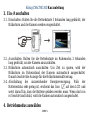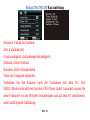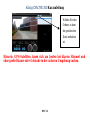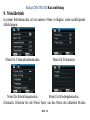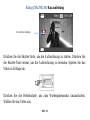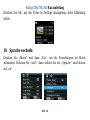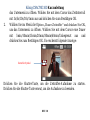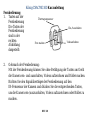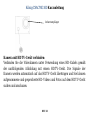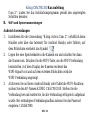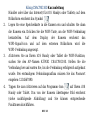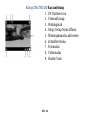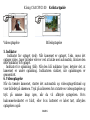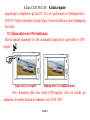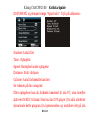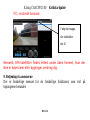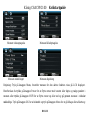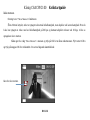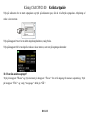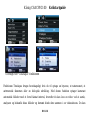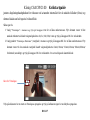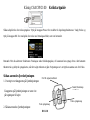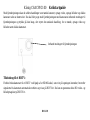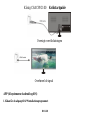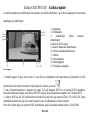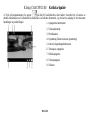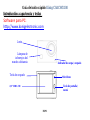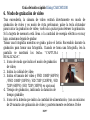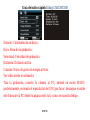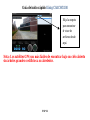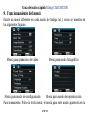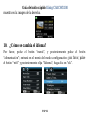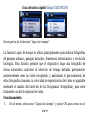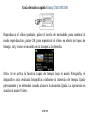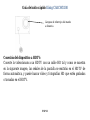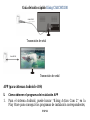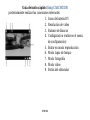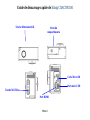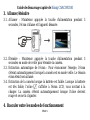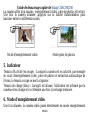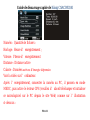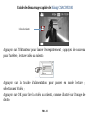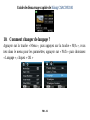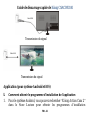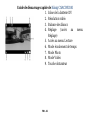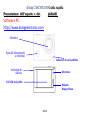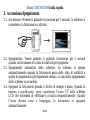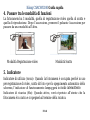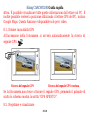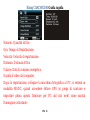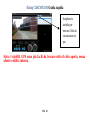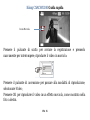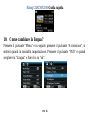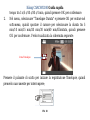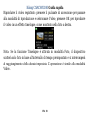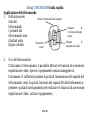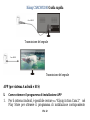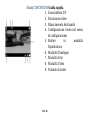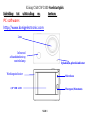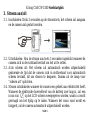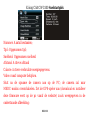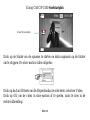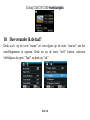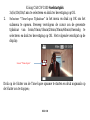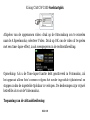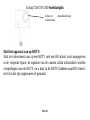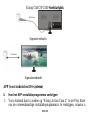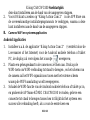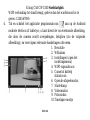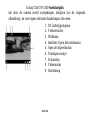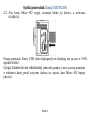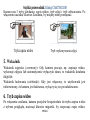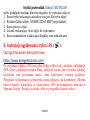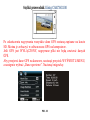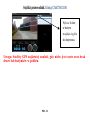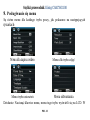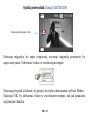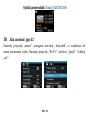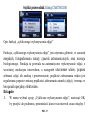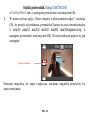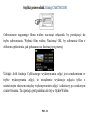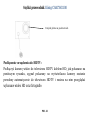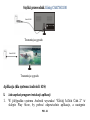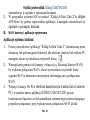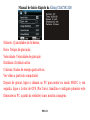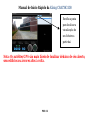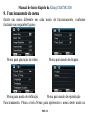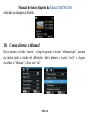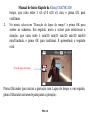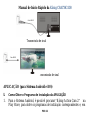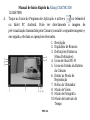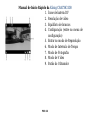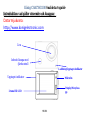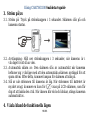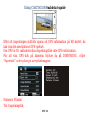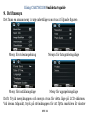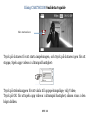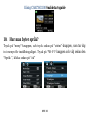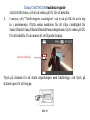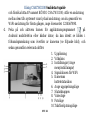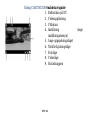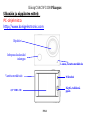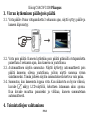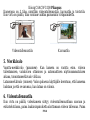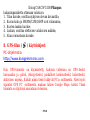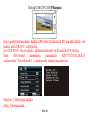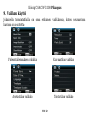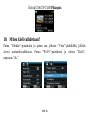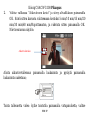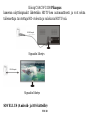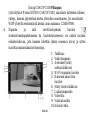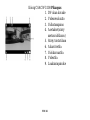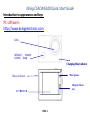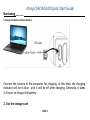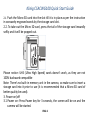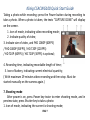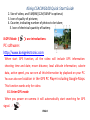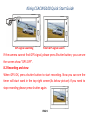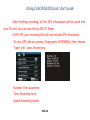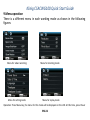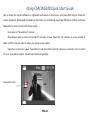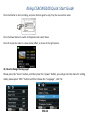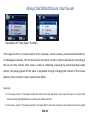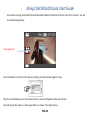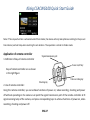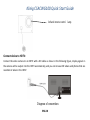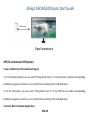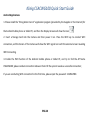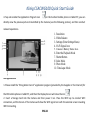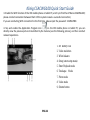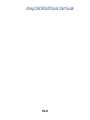http://www.konigelectronic.com
CSACWG100


König CSACWG100 Kurzanleitung
DEU 2
HDMI-Port
Micro-SD-Karte
Micro-USB-Port
Taste WIFI/Runter
Batteriefachabdeckung
Taste Shutter/OK

König CSACWG100 Kurzanleitung
DEU 3
Inbetriebnahme
1. Integrierte Lithiumbatterie aufladen
Verbinden Sie die Kamera zum Aufladen mit dem Computer; die Ladeanzeige
leuchtet blau auf und erlischt nach Abschluss des Ladevorgangs. Es dauert
ungefähr 2-4 Stunden, die Batterie aufzuladen.
2. Nutzung der Speicherkarte
2.1. Schieben Sie die Micro SD-Karte in den Kartenschlitz, bis sie einrastet.
Befolgen Sie dafür die eingravierten Anleitungen am Kartenschlitz.
USB-Kabel

König CSACWG100 Kurzanleitung
DEU 4
2.2. Um die Micro SD-Karte zu entfernen, drücken Sie die Speicherkarte
vorsichtig nach innen; die Karte springt dann heraus.
Bitte beachten: UHS-Karten (ultraschnelle Karten) werden nicht unterstützt,
da diese nicht vollständig rückwärts kompatibel sind.
Hinweis: Die Kamera verfügt nicht über einen integrierten Speicher.
Vergewissern Sie sich also immer vor dem Gebrauch, dass eine Speicherkarte
eingelegt ist (es werden MicroSD-Karten höherer Qualität empfohlen).

König CSACWG100 Kurzanleitung
DEU 5
3. Ein-/Ausschalten
3.1. Einschalten: Halten Sie die Betriebstaste 3 Sekunden lang gedrückt; der
Bildschirm und die Kamera werden eingeschaltet.
3.2. Ausschalten: Halten Sie die Betriebstaste im Ruhemodus 3 Sekunden
lang gedrückt, um die Kamera auszuschalten.
3.3. Bildschirm automatisch ausschalten: Um Zeit zu sparen, wird der
Bildschirm im Ruhezustand der Kamera automatisch ausgeschaltet.
Danach leuchtet die Anzeige für die Bildschirmdeaktivierung.
3.4. Abschaltung bei unzureichender Energieversorgung. Falls der
Batteriestatus sehr gering ist, erscheint das Icon auf dem LCD und
weist darauf hin, dass die Batterie geladen werden muss. Wenn das Icon
rot leuchtet und blinkt, wird die Kamera automatisch ausgeschaltet.
4. Betriebsmodus auswählen

König CSACWG100 Kurzanleitung
DEU 6
Die Kamera verfügt über 3 Modi – Videoaufnahmemodus, Fotomodus und
Wiedergabemodus. Drücken Sie nach dem Einschalten der Kamera die
Betriebstaste, um einen Modus auszuwählen.
Videoaufnahmemodus
Fotomodus
5. Anzeige
Aktivitätsanzeige (rot): Falls die Kamera in Betrieb ist, z.B. im
Videoaufnahmemodus, im Fotomodus oder nach der automatischen
Abschaltung des Bildschirms, blinkt die Anzeige.
Ladeanzeige (blau): Diese Anzeige leuchtet, wenn die Kamera aufgeladen
wird. Nach dem Aufladen erlischt die Anzeige wieder.
6. Videoaufnahmemodus
Nach dem Einschalten aktiviert die Kamera den Videoaufnahmemodus.

König CSACWG100 Kurzanleitung
DEU 7
Drücken Sie im Vorschaumodus die Shutter-Taste, um die Videoaufzeichnung
zu starten. Drücken Sie die Taste erneut, um die Aufnahme zu beenden. Falls
die Speicherkarte voll ist oder die Batterie zu schwach ist, wird die Aufnahme
ebenfalls beendet:
Während der Aufzeichnung Fotos machen: Drücken Sie während der
Aufzeichnung die Betriebstaste, um ein Foto zu machen. Wenn Sie ein Foto
machen, erscheint auf dem Bildschirm die Anzeige
„BILD AUFGENOMMEN“.
1. Modus-Icon; weist auf den
Videoaufnahmemodus hin;
2. Weist auf die Videoqualität hin;
3. Weist auf die Videogröße hin; FHD 1080P
(60FPS) / FHD 1080P (30FPS) / HD 720P
(120FPS) / HD 720P (60FPS) / HD 720P (30FPS)
sind optionale Einstellungen;
4. Aufnahmedauer; weist auf die verfügbare Aufnahmedauer hin.
5. Batterie-Icon; weist auf die aktuelle Batteriekapazität hin; (nach einer max.
Aufzeichnungsdauer von 29 Minuten wird die Videoaufnahme beendet.
Muss an der Kamera wieder manuell gestartet werden.)
7. Fotomodus

König CSACWG100 Kurzanleitung
DEU 8
Drücken Sie nach dem Einschalten zweimal die Betriebstaste, um den
Fotomodus zu aktivieren. Drücken Sie im
Vorschaumodus die Shutter-Taste, um ein Foto zu
machen:
1. Modus-Icon; weist auf den Fotomodus hin.
2. Größe des Videos; 5M/8M//12M/16MP sind
optionale Einstellungen;
3. Icon für die Bildqualität.
4. Zähler; weist auf die Anzahl der verfügbaren Fotos hin.
5. Icon für Batteriestatus.
8. Anleitungen für den GPS-Modus ( ):
PC-Software:
http://www.konigelectronic.com
Nach dem Start der GPS-Funktion werden alle Videos mit GPS-Daten
gespeichert: Aufnahmezeit und -datum, zurückgelegte Distanz, örtliche
Höhenlage, Kalorien, aktive Geschwindigkeit – alle diese Daten werden vom
Player am PC angezeigt. Im GPS PC-Player sehen Sie auch Standortangaben

König CSACWG100 Kurzanleitung
DEU 9
einschließlich Google Maps. Diese Funktion ist nur für Videos verfügbar.
8.1. GPS-Modus aktivieren
Nach dem Einschalten der Kamera sucht diese automatisch nach dem
GPS-Signal. ( )
GPS-Signal suchen
GPS-Signalsuche beenden
Falls die Kamera kein GPS-Signal finden kann, erscheint die Anzeige „GPS
AUS“.
8.2. Aufnahme und Anzeige
Erscheint die Anzeige GPS OK, drücken Sie die Shutter-Taste, um die
Videoaufnahme zu starten. Oben rechts im Display erscheint der Timer (siehe

König CSACWG100 Kurzanleitung
DEU 10
nachfolgende Abbildung). Drücken Sie die Shutter-Taste erneut, um die
Videoaufnahme zu beenden.
Nach der Videoaufnahme werden alle GPS-Daten auf der SD-Karte
gespeichert. Diese Daten können Sie über den GPS PC-Player anzeigen.
Erscheint die Anzeige GPS AUS, werden die aufgezeichneten Dateien ohne
GPS-Daten gespeichert.
Um die GPS-Daten an der Kamera anzuzeigen, drücken Sie die Taste
DISPLAY/MENÜ, wählen Sie „Sport-Daten“ und drücken Sie dann die
Shutter-Taste:

König CSACWG100 Kurzanleitung
DEU 11
Nummer: Anzahl der Dateien;
Zeit: Aufnahmezeit;
Geschwindigkeit: Aufnahmegeschwindigkeit
Abstand: Aktive Distanz
Kalorien: Aktive Energiedaten.
Video am Computer abspielen.
Verbinden Sie die Kamera nach der Aufnahme mit dem PC. Der
MSDC-Modus wird aktiviert und der GPS-Player startet (zunächst müssen Sie
diese Firmware von der Webseite herunterladen und auf dem PC installieren);
siehe nachfolgende Abbildung:

König CSACWG100 Kurzanleitung
DEU 12
Hinweis: GPS-Satelliten lassen sich am besten bei klarem Himmel und
ohne große Bäume oder Gebäude in der näheren Umgebung suchen.
Wählen Sie den
Ordner, in dem
die gewünschte
Datei enthalten
ist.

König CSACWG100 Kurzanleitung
DEU 13
9. Menübetrieb
In jedem Betriebsmodus ist ein anderes Menü verfügbar; siehe nachfolgende
Abbildungen:
Menü für Videoaufnahmemodus
Menü für Fotomodus
Menü für Einstellungsmodus
Menü für Wiedergabemodus
Gebrauch: Drücken Sie die Menü-Taste, um das Menü des aktuellen Modus

König CSACWG100 Kurzanleitung
DEU 14
auf dem LCD zu öffnen. Drücken Sie dann die Betriebstaste, um den Cursor
nach links oder rechts zu navigieren und eine Auswahl zu treffen. Drücken Sie
die WIFI-Taste, um den Cursor nach oben oder unten zu navigieren und eine
Auswahl zu treffen. Drücken Sie die OK-Taste zum Bestätigen und
anschließend die Menü-Taste, um den Menümodus zu verlassen.
Erläuterung der Funktion „Zeitlupe“
Zeitlupe bezieht sich auf die Aufzeichnung bei normaler Bildrate und die
Wiedergabe bei niedrigerer Bildrate. Wenn Sie zum Beispiel ein Video mit
einer Bildrate von 60 fps aufnehmen und mit einer Bildrate von 30 fps
wiedergeben, dann ist dies Zeitlupe.
Betrieb: Wählen Sie im Menü die Option „Zeitlupe“ und drücken Sie OK, um
das Untermenü zu öffnen. Wählen Sie mit dem Cursor die Option Ein und
drücken Sie zum Bestätigen OK. Es erscheint folgende Anzeige:

König CSACWG100 Kurzanleitung
DEU 15
Icon für die Zeitlupe
Drücken Sie die Shutter-Taste, um die Aufzeichnung zu starten. Drücken Sie
die Shutter-Taste erneut, um die Aufzeichnung zu beenden. Spielen Sie das
Video in Zeitlupe ab.
Drücken Sie die Betriebstaste, um zum Wiedergabemodus umzuschalten.
Wählen Sie das Video aus;

König CSACWG100 Kurzanleitung
DEU 16
Drücken Sie OK, um das Video in Zeitlupe abzuspielen; siehe Abbildung
rechts.
10. Sprache wechseln
Drücken Sie „Menü“ und dann „Ein“, um die Einstellungen im Menü
aufzurufen. Drücken Sie „wifi“, dann wählen Sie die „Sprache“ und klicken
auf „ok“

König CSACWG100 Kurzanleitung
DEU 17
Erläuterung der Funktion „Zeitraffer“
Die Zeitraffer-Funktion ist hauptsächlich für die Aufnahme von Stadtbildern,
Naturlandschaften, astronomischen Phänomenen und biologischen
Entwicklungen gedacht. Mit dieser Funktion kann das Gerät Fotos
automatisch gemäß der voreingestellten Zeitintervalle aufnehmen und
anschließend Videos erstellen, indem es die aufgenommen Fotos sammelt,
analysiert und verarbeitet. Die Wiedergabegeschwindigkeit des Videos kann
durch Änderung des Bildintervalls (Fotos) eingestellt werden, wodurch sich
ein spezieller Videoeffekt erzeugen lässt.
Gebrauch:
1. Wählen Sie im Menü die Option „Zeitraffer“ und drücken Sie OK, um

König CSACWG100 Kurzanleitung
DEU 18
das Untermenü zu öffnen. Wählen Sie mit dem Cursor das Zeitintervall
mit 3s/5s/10s/30s/1min aus und drücken Sie zum Bestätigen OK.
2. Wählen Sie im Menü die Option „Dauer Zeitraffer“ und drücken Sie OK,
um das Untermenü zu öffnen. Wählen Sie mit dem Cursor eine Dauer
mit 5min/10min/15min/20min/30min/60min/Unbegrenzt aus und
drücken Sie zum Bestätigen OK. Es erscheint folgende Anzeige:
Zeitraffer-Symbol
Drücken Sie die Shutter-Taste, um die Zeitraffer-Aufnahme zu starten.
Drücken Sie die Shutter-Taste erneut, um die Aufnahme zu beenden.

König CSACWG100 Kurzanleitung
DEU 19
Aufgezeichnetes Video abspielen: Drücken Sie die Betriebstaste, um den
Wiedergabemodus zu aktivieren. Wählen Sie die Option Video und drücken
Sie dann OK, um das Video im Zeitraffer-Modus abzuspielen; siehe
Abbildung rechts.
Hinweis: Falls die Zeitraffer-Funktion im Bildmodus aktiviert ist, nimmt das
Gerät nur Fotos gemäß des voreingestellten Zeitintervalls auf. Die Aufnahme
wird beendet, wenn die eingestellte Dauer erreicht ist. Die Funktionsweise
ähnelt der im Videomodus.

König CSACWG100 Kurzanleitung
DEU 20
Fernbedienung
1.
Tasten auf der
Fernbedienung
Die Tasten der
Fernbedienung
sind in der
rechten
Abbildung
dargestellt:
2.
Gebrauch der Fernbedienung:
Mit der Fernbedienung können Sie ohne Betätigung der Tasten am Gerät
die Kamera ein- und ausschalten, Videos aufzeichnen und Bilder machen.
Richten Sie den Signalüberträger der Fernbedienung auf den
IR-Fernsensor der Kamera und drücken Sie die entsprechenden Tasten,
um die Kamera ein-/auszuschalten, Videos aufzuzeichnen oder Bilder zu
machen.
Ein-/Ausschalten
Videoaufnahme
Foto machen
Übertragungssensor

König CSACWG100 Kurzanleitung
DEU 21
Kamera mit HDTV-Gerät verbinden:
Verbinden Sie die Videokamera unter Verwendung eines HD-Kabels gemäß
der nachfolgenden Abbildung mit einem HDTV-Gerät. Die Signale der
Kamera werden automatisch auf das HDTV-Gerät übertragen und Sie können
aufgenommene und gespeicherte HD-Videos und Fotos auf dem HDTV-Gerät
suchen und anschauen.
Infrarotempfänger

König CSACWG100 Kurzanleitung
DEU 22
APP (für Android- und iOS-Systeme)
I. APP-Installationsprogramm beziehen
1. Suchen Sie für Android-Systeme im Google Play Store die App “König
Action Cam 2”. Laden Sie das Installationsprogramm gemäß den
angezeigten Schritten herunter.
2. Suchen Sie für iOS-Geräte im Apple App Store die App “König Action
Signalübertragung
HDMI-Kabel
Signalübertragung
HDMI-Kabel

König CSACWG100 Kurzanleitung
DEU 23
Cam 2”. Laden Sie das Installationsprogramm gemäß den angezeigten
Schritten herunter.
II. WIFI und Systemanwendungen
Android-Anwendungen
1.
Installieren Sie die Anwendung “König Action Cam 2”. (erhältlich beim
Händler oder über das Internet) für Android Handys oder Tablets; auf
dem Bildschirm erscheint das Symbol .
2.
Legen Sie eine Speicherkarte in die Kamera ein und schalten Sie dann
die Kamera ein. Drücken Sie die WIFI-Taste, um die WIFI-Verbindung
herzustellen. Auf dem Display der Kamera erscheint das
WIFI-Signal-Icon und auf dem externen Bildschirm wird die
WIFI-Verbindung angezeigt.
3.
Aktivieren Sie an Ihrem Android Handy oder Tablet die WIFI-Funktion;
suchen Sie den AP-Namen KÖNIG CSACWG100. Stellen Sie die
Verbindung her und warten Sie, bis die Verbindung erfolgreich aufgebaut
wurde. Bei erstmaligem Verbindungsaufbau müssen Sie das Passwort
eingeben: 1234567890.

König CSACWG100 Kurzanleitung
DEU 24
4.
Tippen Sie zum Aktivieren auf das Programm-Icon auf Ihrem
Android Handy oder Tablet. Das von der Kamera übertragene Bild
erscheint (siehe nachfolgende Abbildung) und Sie können entsprechende
Funktionen durchführen.
1. Lösungsvorschlag
2. Weißabgleich
3. Einstellungen
(Einstellungsmenü öffnen)
4. WIFI-Signal-Icon
5. Batteriestatus-Icon der
Kamera
6. Wiedergabemodus
aktivieren
7. Shutter-Taste
8. Videomodus
9. Fotomodus
10. Zeitraffer-Modus
iOS-Anwendungen
1.
Installieren Sie die Anwendung “König Action Cam 2”. (erhältlich beim

König CSACWG100 Kurzanleitung
DEU 25
Händler oder über das Internet) für iOS Handys oder Tablets; auf dem
Bildschirm erscheint das Symbol .
2.
Legen Sie eine Speicherkarte in die Kamera ein und schalten Sie dann
die Kamera ein. Drücken Sie die WIFI-Taste, um die WIFI-Verbindung
herzustellen. Auf dem Display der Kamera erscheint das
WIFI-Signal-Icon und auf dem externen Bildschirm wird die
WIFI-Verbindung angezeigt.
3.
Aktivieren Sie an Ihrem iOS Handy oder Tablet die WIFI-Funktion;
suchen Sie den AP-Namen KÖNIG CSACWG100. Stellen Sie die
Verbindung her und warten Sie, bis die Verbindung erfolgreich aufgebaut
wurde. Bei erstmaligem Verbindungsaufbau müssen Sie das Passwort
eingeben: 1234567890.
4.
Tippen Sie zum Aktivieren auf das Programm-Icon auf Ihrem iOS
Handy oder Tablet. Das von der Kamera übertragene Bild erscheint
(siehe nachfolgende Abbildung) und Sie können entsprechende
Funktionen durchführen.

König CSACWG100 Kurzanleitung
DEU 26
1. DV-Batterie-Icon
2. Videoauflösung
3. Weißabgleich
4. Setup (Setup-Menü öffnen)
5. Wiedergabemodus aktivieren
6. Zeitraffer-Modus
7. Fotomodus
8. Videomodus
9. Shutter-Taste

König CSACWG100 Kvikstartguide
DAN 2
Wifi/Ned-knap
HDMI terminal
Batteridæksel
Udløser/OK-knap
Micro USB terminal
Micro SD-kort

König CSACWG100 Kvikstartguide
DAN 3
K
K
o
o
m
m
g
g
o
o
d
d
t
t
i
i
g
g
a
a
n
n
g
g
_
_
_
_
_
_
_
_
_
_
_
_
_
_
1. Opladning af det indbyggede lithium-batteri
Forbind kameraet til en computer for opladning. Ladeindikatoren lyser blåt og
forbliver tændt under opladningen. Herefter slukker indikatoren. Normalt
tager det 2-4 timer at oplade batteriet.
2. Anvendelse af hukommelseskort
USB-kabel
cable

König CSACWG100 Kvikstartguide
DAN 4
2.1. Skub Micro SD-kortet ind i kortindstikket, indtil det klikker på plads.
Vend kortet i overensstemmelse med vejledningen ved kortindstikket.
2.2. Når du vil tage Micro SD-kortet ud, skal du først trykke det blidt ind og
slippe, så kortet udløses og kan tages ud.
Bemærk venligst: UHS (ultra højhastigheds) kort kan ikke anvendes, da de
ikke er 100% bagudkompatible.
Bemærk: Kameraet indeholder ingen indbygget hukommelse, så det er
nødvendigt at indsætte et hukommelseskort inden ibrugtagningen (det
anbefales, at du anvender et Micro SD-kort af god kvalitet).
3. Tænde og slukke kameraet
3.1 Tænde kameraet: Tryk og hold knappen Power i 3 sekunder, hvorefter
kameraet starter op, og skærmen tænder.

König CSACWG100 Kvikstartguide
DAN 5
3.2. Slukke kameraet: Afslut alle aktive handlinger og tryk og hold knappen
Power i 3 sekunder, når du vil slukke kameraet.
3.3. Automatisk nedlukning af skærmen: Skærmen slukkes automatisk,
hvis du ikke har betjent kameraet i den periode, der er fastsat i indstillingerne
for strømsparefunktion. Efter denne periode slukker skærmen automatisk.
3.4. Nedlukning på grund af lavt batteriniveau. Når batteriet er ved at køre
tørt, vises ikonet på LCD-skærmen som en opfordring til at oplade
batteriet i tide. Når ikonet skifter til rødt og begynder at blinke, lukker
kameraet automatisk ned.
4. Sådan skifter du mellem funktionerne
Kameraet har 3 funktioner, nemlig videooptagelse, billedoptagelse og
afspilning. Når kameraet er tændt, kan du trykke på knappen Power for at
skifte mellem dem.

König CSACWG100 Kvikstartguide
DAN 6
Videooptagelse Billedoptagelse
5. Indikator
Indikator for optaget (rød): Når kameraet er optaget, f.eks. mens det
optager video, tager billeder eller er ved at lukke ned automatisk, blinker den
røde indikator for optaget.
Indikator for opladning (blå): Når den blå indikator lyser, betyder det, at
kameraet er under opladning. Indikatoren slukker, når opladningen er
gennemført.
6. Videooptagelse
Når du tænder kameraet, starter det automatisk op videooptagetilstand og
viser billedet på skærmen. Tryk på udløseren for at starte en videooptagelse og
tryk på samme knap igen, når du vil afbryde optagelsen. Hvis
hukommelseskortet er fuldt, eller hvis batteriet er løbet tørt, afbrydes
optagelsen også:
Micro SD-kort

König CSACWG100 Kvikstartguide
DAN 7
Sådan tager du et foto under videooptagelsen: Tryk på knappen Power under
optagelsen for at tage et billede. Når billedet er taget, vises teksten
“CAPTURE DONE” på skærmen.
1. Ikon for funktion, viser videooptagelse som
aktuelt aktiv funktion.
2. Angiver videokvaliteten.
3. Angiver videoopløsningen; du kan vælge mellem
FHD 1080P (60 bps) / FHD 1080P (30 bps) /
HD 720P (120 bps) / HD 720P (60 bps) /
HD 720P (30 bps).
4. Optagetid; angiver den resterende tid, der er til rådighed for optagelsen.
5. Ikon for aktuel batteristatus.
( Der optages højst 29 minutters videoklip, hvorefter der afbrydes. Hvis du vil
optage mere, skal du starte kameraet manuelt igen).
7. Billedoptagelse
Når du har tændt kameraet, skal du trykke to gange på knappen Power,

König CSACWG100 Kvikstartguide
DAN 8
hvis du vil aktivere billedoptagelse. Herefter skal du trykke på udløseren for at
tage et billede:
1. Ikon for funktion, viser billedoptagelse som aktuelt aktiv funktion.
2. Billedopløsning; du kan vælge mellem 5M/ 8M/ 12M/ 16MP.
3. Ikon for billedkvalitet.
4. Tæller, som angiver antal fotos, der endnu kan
optages.
5. Ikon for aktuel batteristatus.
8. GPS-funktion( )Introduktion:
PC software:
http://www.konigelectronic.com
Når du slår GPS-funktionen til, vil alle videooptagelser få tilføjet
GPS-oplysninger: Optagedato og -tid, distance kørt, højdeoplysninger for
optagested, kaloriedata, aktiv hastighed. Du vil kunne se alle disse

König CSACWG100 Kvikstartguide
DAN 9
oplysninger i afspilleren på din PC. Du vil også kunne se stedsangivelse i
GPS PC Player, herunder Google Maps. Denne funktion er kun tilgængelig
for video.
8.1 Sådan aktiveres GPS-funktionen
Når du tænder kameraet, vil det automatisk begynde at søge efter et GPS-
signal.( )
Søger efter GPS-signal Søgning efter GPS-signal afsluttet
Hvis kameraet ikke kan finde GPS-signalet, skal du trykke på
udløseren, hvorefter du kan se skærmen vise ”GPS OFF”.

König CSACWG100 Kvikstartguide
DAN 10
8.2 Optagelse og gennemsyn
Når du har fundet GPS-signalet, skal du trykke på udløseren for at
starte optagelsen. Du vil nu kunne se timeren begynde at køre i øverste højre
hjørne af skærmen (som vist herunder). Når du vil afbryde optagelsen, skal du
trykke på udløseren igen.
Når du er færdig med din optagelse, gemmes alle GPS- oplysningerne
på dit Micro SD-kort, og de vil kunne ses i GPS PC Player .
Hvis GPS er slået fra, vil dine optagelser ikke indeholde
GPS-oplysninger.
Hvis du vil se GPS-oplysninger på kameraet, skal du trykke på

König CSACWG100 Kvikstartguide
DAN 11
DISP/MENU og dernæst vælge “Sport info”. Tryk på udløseren :
Number: Antal filer
Time: Optagetid
Speed: Hastighed under optagelse
Distance: Aktiv distance
Callorie: Antal forbrændte kalorier.
Se videoen på din computer.
Efter optagelsen kan du forbinde kameraet til din PC, som herefter
aktiverer MSDC-tilstand. Start nu din GPS player (Du skal allerførst
downloade dette program fra hjemmesiden og installere det på din

König CSACWG100 Kvikstartguide
DAN 12
PC), se billedet herunder:
Bemæ rk: GPS-satellitter findes lettest under åben himmel, hvor der
ikke er høje træ er eller bygninger omkring dig.
9. Betjening via menuerne
Der er forskellige menuer for de forskellige funktioner, som vist på
tegningerne herunder:
Vælg den mappe,
der indeholder
din fil

König CSACWG100 Kvikstartguide
DAN 13
Menuen videooptagelse Menuen billedoptagelse
Menuen indstillinger Menuen afspilning
Betjening: Tryk på knappen Menu, hvorefter menuen for den aktive funktion vises på LCD displayet.
Herefter kan du trykke på knappen Power for at flytte cursor mod venstre eller højre og vælge punkter i
menuen eller trykke på knappen WIFI for at flytte cursor op eller ned og gå gennem menuen i cirkulær
rækkefølge. Tryk på knappen OK for at bekræfte og tryk på knappen Menu for at gå tilbage eller afslutte og

König CSACWG100 Kvikstartguide
DAN 14
lukke menuen.
Oversigt over “Slow Motion”-funktionen
Slow-Motion betyder, at der er optaget ved normal billedhastighed, men afspilles ved lavere hastighed. Hvis du
f.eks. har optaget en video med en billedhastighed på 60 bps og dernæst afspiller videoen ved 30 bps, vil du se
optagelsen i slow motion.
Sådan gør du: vælg “Slow Motion” i menuen og tryk på OK for at åbne undermenuen. Flyt cursor til On
og tryk på knappen OK for at bekræfte. Du ser nu følgende skærmbillede:
Ikon for slow motion

König CSACWG100 Kvikstartguide
DAN 15
Tryk på udløseren for at starte optagelsen og tryk på udløseren igen, når du vil afbryde optagelsen. Afspilning af
video i slow motion:
Tryk på knappen Power for at skifte afspilningsfunktion; vælg Video.
Tryk på knappen OK for at afspille videoen i slow motion, som vist på tegningen herunder.
10. Hvordan ændres sproget?
Tryk på knappen “Menu” og tryk dernæst på knappen “Power” for at få adgang til menuen opsætning. Tryk
på knappen “Wifi ” og vælg “Language”. Klik på “OK”.

König CSACWG100 Kvikstartguide
DAN 16
Oversigt over “Timelapse”-funktionen
Funktionen Timelapse bruges hovedsageligt, hvis du vil optage en byscene, et natursceneri, et
astronomisk fænomen eller en biologisk udvikling. Med denne funktion optager kameraet
automatisk billeder med et forud fastsat interval, hvorefter du kan lave en video ved at samle,
analysere og behandle disse billeder og dernæst binde dem sammen i en videosekvens. Du kan

König CSACWG100 Kvikstartguide
DAN 17
justere afspilningshastigheden for videoen ved at ændre intervallet for de enkelte billeder (fotos) og
dermed skabe en helt speciel videoeffekt.
Sådan gør du:
1 Vælg “Timelapse” i menuen og tryk på knappen OK for at åbne undermenuen. Flyt dernæst cursor til det
ønskede tidsinterval blandt valgmulighederne 3s/ 5s/ 10s/ 30s/ 1min og tryk på knappen OK for at bekræfte.
2 Vælg punktet “Timelapse Duration” (varighed) i menuen og tryk på knappen OK for at åbne undermenuen. Flyt
dernæst cursor til den ønskede varighed blandt valgmulighederne 5min/ 10min/ 15min/ 20min/ 30min/ 60min/
Unlimited (uendeligt) og tryk på knappen OK for at bekræfte. Du ser nu følgende skærmbillede:
Ikon for Timelapse
Tryk på udløseren for at starte en Timelapse-optagelse og tryk på udløseren igen for at afbryde optagelsen.

König CSACWG100 Kvikstartguide
DAN 18
Sådan afspiller du din videooptagelse: Tryk på knappen Power for at skifte til afspilningsfunktionen. Vælg Video og
tryk på knappen OK for at afspille din video med timelapseeffekt, som vist herunder.
Bemærk: Hvis du aktiverer funktionen Timelapse under billedoptagelse, vil kameraet kun optage fotos i det fastsatte
tidsinterval og afbryde optagelserne, når det valgte tidsrum er gået. Betjeningen er i øvrigt den samme som for Video.
Sådan anvendes fjernbetjeningen
1. Oversigt over knapperne på fjernbetjeningen
Knapperne på fjernbetjeningen er som vist
på tegningen til højre:
2. Sådan anvendes fjernbetjeningen:
Tænd-/Sluk-knap
on/off key
Video optageknap
Foto optageknap
Port til signaloverførsel

König CSACWG100 Kvikstartguide
DAN 19
Med fjernbetjeningen kan du udføre handlinger som tænde kameret, optage video, optage billeder og slukke
kameraet uden at berøre det. Du skal blot pege med fjernbetjeningen mod kameraets infrarøde modtager til
fjernbetjeningen og trykke på den knap, der styrer den ønskede handling, for at tænde, optage video og
billeder samt slukke kameraet.
Tilslutning til et HDTV:
Forbind videokameraet til et HDTV ved hjælp af et HDMI-kabel, som vist på tegningen herunder, hvorefter
signalerne fra kameraet automatisk overføres og vises på HDTV'et. Du kan nu gennemse dine HD video- og
billedoptagelser på HDTV'et.
Infrarød modtager til fjernbetjeningen

König CSACWG100 Kvikstartguide
DAN 20
APP (til systemerne Android og iOS)
I. Sådan får du adgang til APP installationsprogrammet
Oversigt over tilslutningen
Overførsel af signal

König CSACWG100 Kvikstartguide
DAN 21
1. Til Android systemet skal du søge efter “König Action Cam 2” i Play Store for at finde de tilhørende
installationsprogrammer og dernæst installere dem ved at følge trinene i anvisningen.
2. Til IOS systemet skal du søge efter “König Action Cam 2” i APP Store for at finde de tilhørende
installationsprogrammer og dernæst installere dem ved at følge trinene i anvisningen.
II. Kamera WIFI og Systemapplikationer
Android Apps
1. Installér appen “König Action Cam 2” (som fås hos forhandleren eller kan hentes på internettet) til
Android mobiltelefon eller tablet, hvorefter du på displayet vil kunne se ikonet .
2. Sæt et hukommelseskort i kameraet og tænd. Tryk på knappen WIFI for at oprette WIFI-forbindelse,
hvorefter kameraets display viser ikonet for WIFI-signal, mens den eksterne skærm viser Tilslutter WIFI.
3. Aktivér WIFI på din Android mobiltelefon eller tablet og søg efter app-navnet KÔNIG CSACWG100.
Opret forbindelse mellem dem og vent, indtil systemet viser, at forbindelsen er blevet oprettet.
Hvis det er første gang, du opretter WIFI-forbindelsen, skal du desuden indtaste koden: 1234567890.
4. Tryk på programikonet for appen på din Android mobiltelefon eller tablet, hvorefter du vil kunne

König CSACWG100 Kvikstartguide
DAN 22
se direkte transmission af billederne fra kameraet (se billedet herunder), og du har nu adgang til de relevante
handlinger og indstillinger.
IOS Apps
1. Installér appen “König Action Cam 2” (som fås hos forhandleren eller kan hentes på internettet) til IOS
mobiltelefon eller tablet, hvorefter du på displayet vil kunne se ikonet .
2. Sæt et hukommelseskort i kameraet og tænd. Tryk på knappen WIFI for at oprette WIFI-forbindelse,
hvorefter kameraets display viser ikonet for WIFI-signal, mens den eksterne skærm viser Tilslutter WIFI.
3. Aktivér WIFI på din IOS mobiltelefon eller tablet og søg efter app-navnet KÔNIG CSACWG100. Opret
forbindelse mellem dem og vent, indtil systemet viser, at forbindelsen er blevet oprettet.
Hvis det er første gang, du opretter WIFI-forbindelsen, skal du desuden indtaste koden: 1234567890.
1. Opløsning
2. Hvidbalance
3. Indstillinger (åbner menuen
indstillinger)
4. Ikon for WiFi-signal
5. Ikon for kameraets batteristatus
6. Aktivér afspilningsfunktionen
7. Udløser
8. Videooptagelse
9. Billedoptagelse
10. Timelapse-optagelse

König CSACWG100 Kvikstartguide
DAN 23
4. Tryk på programikonet for appen på din IOS mobiltelefon eller tablet, hvorefter du vil kunne se
direkte transmission af billederne fra kameraet (se billedet herunder), og du har nu adgang til de relevante
handlinger og indstillinger.
1. Optagerens batteriikon
2. Videoopløsning
3. Hvidbalance
4. Opsætning (åbner menuen opsætning)
5. Aktivér afspilningsfunktionen
6. Timelapse-optagelse
7. Billedoptagelse
8. Videooptagelse
9. Udløser

Guía de inicio rápido König CSACWG100
ESP 2
Puerto HDMI
Tarjeta Micro SD
Puerto Micro USB
Tecla Wifi / Abajo
Puerta de la batería
Tecla de obturador /
OK

Guía de inicio rápido König CSACWG100
ESP 3
Empezar a usarlo
1. Cargue la batería de litio integrada
Conecte la cámara al ordenador para cargar; en este momento, el indicador de
carga estará de color azul, o se apagará tras la carga. En general, se tarda 2-4
horas en cargar la batería.
2. Uso de la tarjeta de almacenamiento
2.1. Empuje la tarjeta Micro SD en la ranura hasta que se ajuste según las
instrucciones de las palabras cóncavas grabadas en la ranura de la tarjeta
Cable USB

Guía de inicio rápido König CSACWG100
ESP 4
de almacenamiento.
2.2. Para extraer la tarjeta Micro SD, pulse la parte posterior de la tarjeta de
almacenamiento suavemente hacia dentro y se expulsará.
Por favor, tenga en cuenta: Las tarjetas UHS (ultra alta velocidad) no
funcionan, ya que no son 100% compatibles con versiones anteriores.
Nota: No existe una unidad de memoria integrada en la cámara, así que
asegúrese de insertar una tarjeta de almacenamiento antes de usarla (se
recomienda que use una tarjeta Micro SD de gran calidad).

Guía de inicio rápido König CSACWG100
ESP 5
3. Encendido / Apagado
3.1. Encender: Pulse la tecla de encendido durante 3 segundos; la pantalla se
encenderá y se iniciará la cámara.
3.2. Apagar: Mantenga pulsada la tecla Encendido durante 3 segundos
cuando la cámara esté en estado inactive para apagarlo.
3.3. Apagado automático de pantalla: La pantalla se apagará automáticamente
cuando pase el tiempo que la cámara está en estado inactivo donde se
apagará la pantalla para ahorrar energía. Después de ello, la lámpara para
el apagado de pantalla se encenderá.
3.4. La cámara se apaga cuando hay una falta de electricidad. Cuando la
cantidad de energía de la batería es muy baja, se mostrará un icono
en la pantalla LCD, solicitándole que la cargue a tiempo. Cuando el
icono cambie a color rojo y parpadee, la cámara se apagará
automáticamente.

Guía de inicio rápido König CSACWG100
ESP 6
4. Cambio entre los modos funcionales
La cámara tiene 3 modos, principalmente, modo de grabación de vídeo, modo
fotográfico y modo de reproducción. Una vez encendida, use la tecla de
encendido para cambiar entre ellos.
Modo de grabación de vídeo
Modo fotográfico
5. Indicador
Indicador de ocupado (rojo): Cuando la cámara está ocupada como grabando
vídeos, tomando fotografías o apagando la pantalla automáticamente, el
indicador de trabajo parpadeará.
Indicador de carga (azul): Cuando está encendido, se solicita al usuario que se
cargue la cámara y se apagará tras la carga se completa.

Guía de inicio rápido König CSACWG100
ESP 7
6. Modo de grabación de vídeo
Tras encenderla, la cámara de video entrará directamente en modo de
grabación de video y en modo de vista preliminar; pulse la tecla obturador
para iniciar la grabación de video; vuélvala a pulsar para detener la grabación.
Si la tarjeta de memoria está llena o la cantidad de energía eléctrica es muy
baja, asimismo dejará de grabar:
Tomar una fotografía mientras se graba: pulse el botón Encendido durante la
grabación para tomar una fotografía. Cuando se toma una fotografía, len la
pantalla se mostrará los textos “CAPTURA
REALIZADA”.
1. Icono de modo que índica el modo de grabación
de vídeo;
2. Indica la calidad de vídeo;
3. Indica el tamaño del vídeo y FHD 1080P (60FPS)
/ FHD 1080P (30FPS) / HD 720P (120FPS) / HD
720P (60FPS) / HD 720P (30FPS) es opcional;
4. Tiempo de grabación, indicando la duración de
tiempo grabable;
5. Icono de la batería que indica la cantidad de alimentación; (con un máximo
de 29 minutos de grabación de vídeo y posteriormente se detiene. Debe

Guía de inicio rápido König CSACWG100
ESP 8
volver a iniciarse la cámara manualmente).
7. Modo fotográfico
Tras encenderla, pulse la tecla de encendido dos veces para entrar en el modo
de grabación de video y en estado de vista preliminar;
pulse la tecla obturador para realizar una fotografía:
1. Icono de modo que indica que la corriente está en
modo fotografía;
2. Tamaño del vídeo y 5M/8M//12M/16MP es
opcional;
3. Icono de calidad de imágenes;
4. Contador, que indica el número de fotografías a tomar;
5. Icono de cantidad de energía eléctrica en la batería.
8. Modo GPS ( ) Introducción de uso:
Software para PC:
http://www.konigelectronic.com
Cuando inicie la función GPS, todo el vídeo incluirá la información del GPS:

Guía de inicio rápido König CSACWG100
ESP 9
Hora y fecha del disparo, mover distancia, información de la altitud local,
datos sobre calorías, velocidad activa; se puede ver toda esta información
mediante el reproductor del PC. Asimismo puede ver la ubicación en el
reproductor GPS del PC incluyendo Google Maps. Esta función sólo funciona
para el vídeo.
8.1. Entrar en modo GPS
Cuando encienda la cámara, empezará a buscar automáticamente la señal GPS.
( )
Búsqueda de la señal GPS
Finalizar la búsqueda de la señal GPS
Si la cámara no puede encontrar la señal GPS, por favor, pulse el botón del
obturador; puede ver que la pantalla muestra “GPS OFF”.

Guía de inicio rápido König CSACWG100
ESP 10
8.2. Grabación y vista
Cuando el GPS esté OK, pulse el botón del obturador para iniciar la grabación.
Ahora puede ver que el temporizador empieza a funcionar en la esquina
superior derecha de la pantalla (tal y como se muestra en la imagen que
aparecer debajo). Si necesita detener la grabación, por favor, vuelva a pulsar el
temporizador.
Tras finalizar la grabación, toda la información del GPS se guardará en la
tarjeta SD; puede verla en el reproductor GPS del PC.
Si el GPS está apagado, sus archivos de grabación no incluirán la información
del GPS.
Para ver la información del GPS en la cámara, por favor, pulse DISP/MENU,
y posteriormente, elija “Información deportiva”; pulse la tecla del obturador:

Guía de inicio rápido König CSACWG100
ESP 11
Número: Cantidades de archivos;
Hora: Hora de la grabación;
Velocidad: Velocidad de grabación
Distancia: Distancia activa
Calorías: Datos de gasto de energía activos.
Ver vídeo desde el ordenador.
Tras la grabación, conecte la cámara al PC; entrará en modo MSDC;
posteriormente, encienda el reproductor de GPS (por favor, descargue e instale
este firmware al PC desde la página web) tal y como se muestra debajo:

Guía de inicio rápido König CSACWG100
ESP 12
Nota: Los satélites GPS son más fáciles de encontrar bajo un cielo abierto
sin árboles grandes o edificios a su alrededor.
Elija la carpeta
para encontrar
el visor de
archivos desde
aquí.

Guía de inicio rápido König CSACWG100
ESP 13
9. Funcionamiento del menú
Existe un menú diferente en cada modo de trabajo tal y como se muestra en
las siguientes figuras:
Menú para grabación de vídeo
Menú para modo fotográfico
Menú para modo de configuración
Menú para modo de reproducción
Funcionamiento: Pulse la tecla menú; el menú para este modo aparecerá en la

Guía de inicio rápido König CSACWG100
ESP 14
pantalla LCD. En este momento, pulse la tecla de encendido para mover el
cursor a la izquierda o la derecha y seleccione en el menú; pulse la tecla WIFI
para mover el cursor hacia arriba o abajo y seleccione en el menú de forma
circular. Pulse la tecla OK para confirmar y pulse la tecla menú para volver o
salir del modo menú.
Descripción de la función “Cámara lenta”
Cámara lenta hacer referencia a grabar a FPS normal y reproducirlo a una FPS
más lenta. Por ejemplo, para grabar un vídeo a 60fps, y posteriormente
reproducirlo a 30fps, verá una cámara lenta.
Funcionamiento: en el menú, seleccione “Cámara lenta” y pulse OK para
entrar en el submenú; posteriormente mueva el cursor para seleccionar On;
posteriormente, pulse OK para confirmarlo. Verá la siguiente pantalla:

Guía de inicio rápido König CSACWG100
ESP 15
Icono de cámara lenta
Pulse el Obturador para iniciar la grabación y vuelva a pulsar Obturador para
detenerlo; Reproduzca el vídeo a cámara lenta:
Pulse el botón Encendido para cambiar al modo reproducción; seleccione
Vídeo'
Pulse OK para reproducir el vídeo en el efecto cámara lenta, tal y como se

Guía de inicio rápido König CSACWG100
ESP 16
muestra en la imagen de la derecha.
10. ¿Cómo se cambia el idioma?
Por favor, pulse el botón “menú”, y posteriormente pulse el botón
“alimentación”; entrará en el menú del modo configuración; pos favor, pulse
el botón “wifi” y posteriormente elija “Idioma”; haga clic en “ok”.

Guía de inicio rápido König CSACWG100
ESP 17
Descripción de la función “lapso de tiempo”
La función Lapso de tiempo se utiliza principalmente para realizar fotografías
de paisajes urbanos, paisajes naturales, fenómenos astronómicos y evolución
biológica. Esta función permite que el dispositivo haga una fotografía de
forma automática conforme al intervalo de tiempo definido previamente,
posteriormente crear un vídeo recogiendo, y analizando el procesamiento de
estas fotografías tomadas; la velocidad de reproducción del vídeo es ajustable
mediante el cambio del intervalo de los fotogramas (fotografías), para crear
finalmente un efecto especial de vídeo.
Funcionamiento:
1. En el menú, seleccione “Lapso de tiempo” y pulse OK para entrar en el

Guía de inicio rápido König CSACWG100
ESP 18
submenú; posteriormente mueva el cursor para seleccionar el intervalo
de tiempo entre 3s/5s/10s/30s/1min, y después pulse OK para
confirmarlo.
2. En el menú, seleccione “Duración del lapso de tiempo” y pulse OK para
entrar en el submenú; posteriormente mueva el cursor para seleccionar
la duración entre 5min/10min/15min/20min/30min/60min/Ilimitada, y
después pulse OK para confirmarlo. Verá la siguiente pantalla:
Icono de lapso de tiempo
Pulse el obturador para iniciar la grabación de lapso de tiempo, y vuelva a
pulsar Obturador para detenerlo;

Guía de inicio rápido König CSACWG100
ESP 19
Reproduzca el vídeo grabado; pulse el botón de encendido para cambiar al
modo reproducción; pulse OK para reproducir el vídeo en efecto de lapso de
tiempo, tal y como se muestra en la imagen a la derecha.
Nota: Si se activa la función Lapso de tiempo bajo el modo Fotografía, el
dispositivo solo realizará fotografías conforme al intervalo de tiempo fijado
previamente y se detendrá cuando alcance la duración fijada. La operación es
similar al modo Vídeo.

Guía de inicio rápido König CSACWG100
ESP 20
Aplicación del mando a distancia
1.
Definición de las
teclas del mando
a distancia
Las teclas del
mando a distancia
se muestran en la
figura de la
derecha:
2.
Uso del mando a distancia:
Usando el mando a distancia, puede conseguir la funciones de encendido,
grabación de vídeo, disparo y apagado sin poner en funcionamiento la
cámara. Simplemente apunte al puerto de transmisión de señal del mando
a distancia a la lámpara receptora de señal IR de la cámara, y pulse las
teclas correspondientes para conseguir las funciones de encendido,
grabación de vídeo, disparo y apagado.
Tecla de encendido
/ apagado
Tecla de grabación de
vídeo
Tecla de
fotografía
Puerto de transmisión de señal

Guía de inicio rápido König CSACWG100
ESP 21
Conexión del dispositivo a HDTV:
Conecte la videocámara a un HDTV con un cable HD tal y como se muestra
en la siguiente imagen; las señales de la pantalla se emitirán en el HDTV de
forma automática, y puede buscar vídeo y fotografías HD que estén grabadas
o tomadas en el HDTV.
Lámpara de infrarrojos del mando
a distancia

Guía de inicio rápido König CSACWG100
ESP 22
APP (para sistemas Android e iOS)
I. Cómo obtener el programa de instalación APP
1. Para el sistema Android, puede buscar “König Action Cam 2” en la
Play Store para conseguir los programas de instalación correspondientes,
Transmisión de señal
Cable HDMI
Transmisión de señal
Cable HDMI

Guía de inicio rápido König CSACWG100
ESP 23
y después puede instalarlos conforme a los pasos indicados.
2. Para el sistema IOS, puede buscar “König Action Cam 2” en la APP
Store para conseguir los programas de instalación correspondientes y
después puede instalarlos conforme a los pasos indicados.
II. WIFI de la cámara y aplicaciones del sistema
Aplicaciones Android
1.
Por favor, instale el programa de la “König Action Cam 2”
(proporcionado por el Proveedor o en Internet) para el teléfono móvil
Android o tablet PC, y posteriormente aparecerá en la Pantalla el icono
;
2.
Inserte una tarjeta de almacenamiento en la cámara y enciéndala. Pulse la
tecla WIFI para realizar la conexión WIFI, y la pantalla de la cámara
mostrará el icono de señal WIFI con la pantalla externa mostrando la
conexión WIFI.
3.
Active la función WIFI del teléfono móvil Android o tablet PC, e intente
encontrar el nombre AP KÖNIG CSACWG100; por favor, realice la
conexión entre ellos hasta que el Sistema muestre una conexión con éxito;

Guía de inicio rápido König CSACWG100
ESP 24
si realiza la conexión WIFI por primera vez, por favor introduzca la
contraseña: 1234567890.
4.
Toque y active el icono del programa de la aplicación en el teléfono
móvil Android o tablet PC; puede ver directamente la imagen de vista
preliminar transmitida por la cámara (véase la imagen siguiente), y
posteriormente realizar las conexiones relevantes.
1. Resolución
2. Balance de blancos
3. Configuración (Entrar en
menú de configuración)
4. Icono de señal Wi-Fi
5. Icono de estado de batería
de la cámara
6. Entrar en el modo de
reproducción
7. Botón del obturador
8. Modo vídeo
9. Modo fotografía
10. Modo lapso de tiempo

Guía de inicio rápido König CSACWG100
ESP 25
Aplicaciones IOS
1.
Por favor, instale el programa de la aplicación “König Action Cam 2”
(proporcionado por el Proveedor o en Internet) para el teléfono móvil
IOS o tablet PC, y posteriormente aparecerá en la Pantalla el icono ;
2.
Inserte una tarjeta de almacenamiento en la cámara y enciéndala. Pulse la
tecla WIFI para realizar la conexión WIFI, y la pantalla de la cámara
mostrará el icono de señal WIFI con la pantalla externa mostrando la
conexión WIFI.
3.
Active la función WIFI del teléfono móvil IOS o tablet PC, e intente
encontrar el nombre AP KÖNIG CSACWG100; por favor, realice la
conexión entre ellos hasta que el Sistema muestre una conexión con éxito;
si realiza la conexión WIFI por primera vez, por favor introduzca la
contraseña: 1234567890.
4.
Toque y active el icono del programa de la aplicación en el teléfono
móvil IOS o tablet PC; puede ver directamente la imagen de vista
preliminar transmitida por la cámara (véase la imagen siguiente), y

Guía de inicio rápido König CSACWG100
ESP 26
posteriormente realizar las conexiones relevantes.
1. Icono de batería DV
2. Resolución de vídeo
3. Balance de blancos
4. Configuración (entrar en el menú
de configuración)
5. Entrar en modo reproducción
6. Modo lapso de tiempo
7. Modo fotografía
8. Modo vídeo
9. Botón del obturador

Guide de démarrage rapide de König CSACWG100
FRA 1
Présentation des composants et
des touches
Logiciel PC :
http://www.konigelectronic.com
Microphone
LCD Haute Définition
2 pouces
Objectif
Récepteur du signal
infrarouge de la
télécommande
Témoin Charge/Activité
Témoin d'Activité
Touche
Affichage/Menu

Guide de démarrage rapide de König CSACWG100
FRA 2
Port HDMI
Carte Micro SD
Port micro USB
Touche Wi-Fi/Bas
Porte du
compartiment à
batterie
Touche Obturateur/OK

Guide de démarrage rapide de König CSACWG100
FRA 3
Commencer l'utilisation
1. Chargez la batterie au lithium intégrée
Connecter la caméra à l’ordinateur pour le chargement, l’indicateur de
chargement devient bleu, et il s’éteint quand le chargement est terminé. En
général, une charge complète de la batterie prend 2-4 heures.
2. Utilisation de la carte de stockage
2.1. Insérez la carte Micro SD dans la fente jusqu'à ce qu'elle soit en place, en
suivant les instructions sur la fente pour carte mémoire.
Câble USB

Guide de démarrage rapide de König CSACWG100
FRA 4
2.2. Pour retirer la carte Micro SD, poussez la carte vers l'intérieur et elle sera
rejetée vers l'extérieur.
Veuillez noter : Les cartes UHS (ultra haute vitesse) ne fonctionnent pas, car
elles ne sont pas compatibles à 100 % pour le retour arrière
Remarque : La caméra n'a pas de mémoire interne, il faut toujours en insérer
une avant de l'utiliser (il est recommandé d'utiliser une carte Micro SD de
bonne qualité).

Guide de démarrage rapide de König CSACWG100
FRA 5
3. Allumer/éteindre
3.1. Allumer : Maintenez appuyée la touche d'alimentation pendant 3
secondes, l'écran s'allume et l'appareil démarre.
3.2. Éteindre : Maintenez appuyée la touche d'alimentation pendant 3
secondes en mode de veille pour éteindre la caméra.
3.3. Extinction automatique de l'écran : Pour économiser l'énergie, l'écran
s'éteint automatiquement lorsque la caméra est en mode veille. Le témoin
écran éteint sera allumé.
3.4. Extinction de la caméra lorsque la batterie est faible. Lorsque la batterie
est très faible, l'icône s'affiche à l'écran LCD, vous invitant à la
charger. La caméra s'éteint automatiquement lorsque l'icône devient
rouge et se met à clignoter.
4. Basculer entre les modes de fonctionnement

Guide de démarrage rapide de König CSACWG100
FRA 6
La caméra offre trois modes : enregistrement vidéo, prise de photos et lecture.
Une fois la caméra allumée, appuyez sur la touche d'alimentation pour
basculer entre les différents modes.
Mode d'enregistrement vidéo
Mode prise de photos
5. Indicateur
Témoin d'Activité (en rouge) : Lorsque la caméra est en activité, par exemple
en cours d'enregistrement vidéo, prise de photos et extinction automatique de
l'écran, le témoin occupé se met à clignoter.
Témoin de charge (bleu) : Lorsqu'il est allumé, l'utilisateur est informé que la
caméra est en charge et va s'éteindre une fois la recharge terminée.
6. Mode d'enregistrement vidéo
Une fois allumée, la caméra vidéo passe directement en mode enregistrement

Guide de démarrage rapide de König CSACWG100
FRA 7
et prévisualisation vidéo, appuyez sur la touche de l'obturateur pour lancer
l'enregistrement vidéo ; appuyez à nouveau pour l'arrêter. Si la carte mémoire
est pleine ou la batterie est faible, la caméra arrête l'enregistrement :
Prendre une photo pendant l'enregistrement : appuyez sur la touche
d'alimentation pendant l'enregistrement. À chaque prise de photo, le message
« CAPTURE EFFECTUÉE » apparaît à l'écran.
1. Icône de mode, indiquant le mode
d’enregistrement en vidéo ;
2. Indique la qualité de vidéo ;
3. Indique la taille de la vidéo, et FHD 1080P
(60FPS) / FHD 1080P (30FPS) / HD 720P
(120FPS) / HD 720P (60FPS) / HD 720P (30FPS)
est en option ;
4. Temps d'enregistrement, indiquant la durée
enregistrée ;
5. Icône de batterie, indiquant la charge électrique actuelle ; (avec 29 minutes
d’enregistrement vidéo au maximum puis s’arrête. Doit être de nouveau
redémarrée manuellement sur la caméra.)
7. Mode prise de photos

Guide de démarrage rapide de König CSACWG100
FRA 8
Une fois la caméra allumée, appuyez deux fois sur la touche d'alimentation
pour accéder au mode prise de photos et
prévisualisation, appuyez sur la touche de l'obturateur
pour prendre une photo :
1. Icône de mode indiquant que le mode en cours est
prise de photos ;
2. Taille de vidéo, et 5M/8M//12M/16MP est en
option ;
3. Icône qualité des images ;
4. Compteur indiquant le nombre de photos pouvant être prises ;
5. Icône de la capacité résiduelle de la batterie.
8. Mode GPS ( ) utiliser introductions :
Logiciel PC :
http://www.konigelectronic.com
En démarrant la fonction GPS, toutes les vidéos comprendront les
informations GPS : Heure et date de prise de vue, distance de déplacement,
altitude locale, données de calories, vitesse active, vous pouvez voir toutes ces

Guide de démarrage rapide de König CSACWG100
FRA 9
informations en lecture sur PC. Vous pouvez également voir la position dans
Lecture GPC PC y-compris Google Maps. Cette fonction ne fonctionne que
pour les vidéos.
8.1. Entrer en mode GPS.
Quand vous mettez la caméra en marche, elle recherche automatiquement le
signal GPS. ( )
Recherche de signal GPS
Recherche de signal GPS terminée
Si la caméra ne peut trouver un signal GPS, veuillez appuyer sur la touche
d’obturateur, vous pourrez voir que l’écran indique « ARRET GPS ».
8.2. Enregistrement et visualisation

Guide de démarrage rapide de König CSACWG100
FRA 10
Quand le GPS est OK, appuyer sur la touche d’obturateur pour démarrer
l’enregistrement. Vous pouvez voir la minuterie démarrer en haut à droite de
l’écran (comme sur l’illustration ci-dessous). Si vous voulez arrêter
l’enregistrement, réappuyer sur la touche d’obturateur.
Quand l’enregistrement est terminé, toutes les informations GPS seront
enregistrées sur la carte SD ; vous pouvez les voir avec le Lecture GPS PC.
Si le GPS est en ARRET, les fichiers enregistrés n’incluront pas les
informations GPS.
Pour voir les informations GPS sur la caméra, appuyez sur AFF/MENU, puis
Sélectionner « Infos Sports », appuyer sur la touche d’obturateur :

Guide de démarrage rapide de König CSACWG100
FRA 11
Numéro : Quantité de fichiers :
Horloge : Heure d’enregistrement ;
Vitesse : Vitesse d’enregistrement
Distance : Distance active
Calorie : Données actives d’énergie dépensée.
Voir la vidéo sur l’ordinateur.
Après l’enregistrement, connecter la caméra au PC, il passera en mode
MSDC, puis active le lecteur GPS (veuillez d’abord télécharger et initialiser
ce micrologiciel sur le PC depuis le site Web) comme sur l’illustration
ci-dessous :

Guide de démarrage rapide de König CSACWG100
FRA 12
Remarque : Les satellites GPS sont plus faciles à trouver dans un espace
dégagé sans arbre ni bâtiments aux alentours.
Choisir le
dossier pour
trouver votre
vue de fichier

Guide de démarrage rapide de König CSACWG100
FRA 13
9. Utilisation des menus
Il y a un menu différent dans chaque mode de fonctionnement tel que
représenté sur les figures suivantes :
Menu d'enregistrement vidéo
Menu du mode prise de photos
Menu du mode réglages
Menu du mode lecture
Utilisation : Appuyez sur la touche Menu pour afficher le menu du mode en

Guide de démarrage rapide de König CSACWG100
FRA 14
cours. Appuyez sur la touche d'alimentation pour déplacer le curseur vers la
gauche ou vers la droite et sélectionner un élément du menu ; appuyez sur la
touche WiFi pour déplacer le curseur vers le haut ou vers le bas et sélectionner
dans le menu de façon circulaire. Appuyez sur la touche OK pour confirmer et
appuyez sur la touche Menu pour retourner ou quitter le mode menu.
Description de la fonction « Ralenti »
Ralenti : enregistrer à fréquence d'images normale et lecture à faible fréquence
d'images. Par exemple, une lecture vidéo au ralenti à 30 images par seconde à
partir d'un enregistrement à 60 images par seconde.
Procédure : dans le menu, sélectionnez « Ralenti » et appuyez sur OK pour
accéder au sous-menu, déplacez le curseur pour sélectionner Activé, puis
appuyez sur OK pour confirmer. L'écran suivant apparaît :

Guide de démarrage rapide de König CSACWG100
FRA 15
Icône de ralenti
Appuyez sur l'Obturateur pour lancer l'enregistrement ; appuyez de nouveau
pour l'arrêter ; lecture vidéo au ralenti :
Appuyez sur la touche d'alimentation pour passer en mode lecture ;
sélectionnez Vidéo ;
Appuyez sur OK pour lire la vidéo au ralenti, comme illustré sur l'image de
droite.

Guide de démarrage rapide de König CSACWG100
FRA 16
10. Comment changer de langage ?
Appuyez sur la touche « Menu », puis appuyez sur la touche « M/A », vous
irez dans le menu pour les paramètres, appuyez sur « Wifi » puis choisissez
« Langage », cliquez « OK »

Guide de démarrage rapide de König CSACWG100
FRA 17
Description de « l'intervallomètre »
L'intervallomètre est principalement utilisée pour prendre des photos de
paysages urbains, paysages naturels, phénomènes astronomiques et
d'évolutions biologiques. Cette fonction permet à l'appareil de prendre
automatiquement des photos à un intervalle de temps prédéfini, puis de créer
une vidéo en collectant, analysant et traitant les photos prises ; la vitesse de
lecture de la vidéo est réglable en jouant sur l'intervalle entre les images
(photos), on peut ainsi créer un effet vidéo spécial.
Utilisation :
1. Dans le menu, sélectionnez « intervallomètre » et appuyez sur OK pour
accéder au sous-menu, puis déplacez le curseur pour sélectionner un

Guide de démarrage rapide de König CSACWG100
FRA 18
intervalle de temps entre 3s/5s/10s/30s/1min, puis appuyez sur OK pour
confirmer.
2. Dans le menu, sélectionnez « Durée d'intervallomètre » et appuyez sur
OK pour accéder au sous-menu, puis déplacez le curseur pour
sélectionner une durée parmi
5min/10min/15min/20min/30min/60min/illimité, et appuyez sur OK
pour confirmer. L'écran suivant apparaît :
Icône d'intervallomètre
Appuyez sur l'Obturateur pour lancer l'enregistrement à intervalles, et appuyez
de nouveau pour l'arrêter ;

Guide de démarrage rapide de König CSACWG100
FRA 19
Lire la vidéo enregistrée : appuyer sur M/A pour passer en mode Lecture ;
sélectionner la vidéo ; appuyer sur OK pour lire la vidéo dans le temps imparti
comme indiqué sur l’illustration à droite.
Remarque : Si l'intervallomètre est activé en mode photo, l'appareil ne prend
des photos qu'à l'intervalle de temps prédéfini, et s'arrête lorsqu'il atteint la
durée définie. La procédure est similaire à celle du mode Vidéo.

Guide de démarrage rapide de König CSACWG100
FRA 20
Utilisation de la télécommande
1.
Fonctions des
touches de la
télécommande
Les touches de la
télécommande
sont indiquées
dans la figure de
droite :
2.
Utilisation de la télécommande :
Avec la télécommande, vous avez accès aux commandes suivantes :
Marche, enregistrement vidéo, prise de vue et Arrêt sans manipuler la
caméra. Pointer le port de transmission du signal de la télécommande
vers la lampe de réception de signal de la caméra, et appuyer sur les
touches correspondant à Marche, enregistrement vidéo, prise vue et
Arrêt.
Touche
Marche/Arrêt
Touche
d'enregistrement
vidéo
Touche prise
de photo
Port de transmission du signal

Guide de démarrage rapide de König CSACWG100
FRA 21
Connexion à une télé HD :
Connectez la caméra vidéo sur un téléviseur HD avec un câble HD, comme
indiqué dans la figure suivante, les signaux d'affichage de la caméra seront
émis automatiquement vers la télé HD, et vous pouvez parcourir des vidéos
HD et des photos sur la télé HD.
Récepteur du signal infrarouge de
la télécommande

Guide de démarrage rapide de König CSACWG100
FRA 22
Application (pour système Android et iOS)
I. Comment obtenir le programme d'installation de l'application
1. Pour le système Android, vous pouvez rechercher “König Action Cam 2”
dans le Store Lecture pour obtenir les programmes d’installation
Transmission du signal
Câble HDMI
Transmission du signal
Câble HDMI

Guide de démarrage rapide de König CSACWG100
FRA 23
correspondants, et vous pouvez les installer en suivants les étapes
indiquées.
2. Pour le système IOS, vous pouvez rechercher “König Action Cam 2”
dans le Store APP pour obtenir les programmes d’installation
correspondants, et vous pouvez les installer en suivants les étapes
indiquées.
II. Caméra WI-FI et utilisation des systèmes
Utilisation d'Android
1.
Installez l'application “König Action Cam 2”
(fournie par le
fournisseur ou téléchargée via Internet) pour téléphones portables
Android ou tablettes PC, l'icône sera affiché sur l'écran ;
2.
Insérez une carte de stockage dans la caméra, puis l'allumer. Appuyez sur
la touche WiFi pour établir la connexion WIFI ; l'écran de la caméra
affiche l'icône du signal WIFI indiquant la connexion WI-FI.
3.
Activez la fonction WI-FI du téléphone portable Android ou tablette PC,
et essayez de trouver le point d'accès de nom KÖNIG CSACWG100 ;
essayez d'établir une connexion entre eux jusqu'à ce que le système

Guide de démarrage rapide de König CSACWG100
FRA 24
indique une connexion réussie ; entrez le mot de passe si c'est la première
connexion WI-FI : 1234567890.
4.
Appuyez sur l'icône du programme d'application sur le téléphone
portable Android ou tablette PC pour l'activer ; vous pouvez voir
directement l'aperçu d'images transmises par la caméra (voir figure
ci-dessous), puis effectuez les opérations correspondantes.
1. Résolution
2. Balance des blancs
3. Réglages (accès au menu
Réglages)
4. Icône du signal Wi-Fi
5. Icône de l'état de la
batterie de la caméra
6. Accédez au mode lecture
7. Touche obturateur
8. Mode Vidéo
9. Mode Photo
10. Mode écoulement de
temps

Guide de démarrage rapide de König CSACWG100
FRA 25
Applications iOS
1.
Installez l'application “König Action Cam 2”
(fournie par le
fournisseur ou téléchargée via Internet) pour téléphones portables IOS ou
tablettes PC, l'icône sera affiché sur l'écran ;
2.
Insérez une carte de stockage dans la caméra, puis l'allumer. Appuyez sur
la touche WiFi pour établir la connexion WIFI ; l'écran de la caméra
affiche l'icône du signal WIFI indiquant la connexion WI-FI.
3.
Activez la fonction WI-FI du téléphone portable IOS ou tablette PC, et
essayez de trouver le point d'accès de nom CSACWG100 ; essayez
d'établir une connexion entre eux jusqu'à ce que le système indique une
connexion réussie ; entrez le mot de passe si c'est la première connexion
WI-FI : 1234567890.
4.
Appuyez sur l'icône du programme d'application sur le téléphone
portable IOS ou tablette PC pour l'activer ; vous pouvez voir directement
l'aperçu d'images transmises par la caméra (voir figure ci-dessous), puis
effectuez les opérations correspondantes.

Guide de démarrage rapide de König CSACWG100
FRA 26
1. Icône de la batterie DV
2. Résolution vidéo
3. Balance des blancs
4. Réglage (accès au menu
Réglage)
5. Accès au menu Lecture
6. Mode écoulement de temps
7. Mode Photo
8. Mode Vidéo
9. Touche obturateur

König CSACWG100 Guida rapida
ITA 2
Porta HDMI
Scheda Micro SD
Porta micro USB
Pulsante Wifi/Giù
Sportello dell'alloggiamento
della batteria
Pulsante di scatto/OK

König CSACWG100 Guida rapida
ITA 3
Utilizzo
1. Caricare la batteria al litio integrata
Collegare la fotocamera al computer per la ricarica, l'indicatore appare blu e si
spegne automaticamente una volta che la carica è completa. Generalmente
occorrono dalle 2 alle 4 ore per ricaricare la batteria.
2. Utilizzare la scheda di archiviazione
2.1. Premere la scheda Micro SD per inserirla nell'alloggiamento seguendo le
istruzioni riportate di lato fino a che non scatta in posizione.
Cavo USB

König CSACWG100 Guida rapida
ITA 4
2.2. Premere delicatamente l'estremità della scheda Micro SD per provocarne
l'espulsione dall'alloggiamento.
Seguire le seguenti avvertenze: Le schede UHS (Ultra High Speed, ad
altissima velocità) non funzionano poiché non sono completamente
compatibili con i sistemi di precedente generazione.
Nota: Non è disponibile un’unità di memoria integrata nella fotocamera.
Occorre quindi assicurarsi di inserire una scheda di archiviazione prima del
suo utilizzo (si consiglia l’uso di una scheda Micro SD di buona qualità).

König CSACWG100 Guida rapida
ITA 5
3. Accensione/Spegnimento
3.1. Accensione: Premere il pulsante Accensione per 3 secondi, lo schermo si
accenderà e la fotocamera si attiverà.
3.2. Spegnimento: Tenere premuto il pulsante Accensione per 3 secondi
quando la fotocamera è in stato di inattività per spegnerla.
3.3. Spegnimento automatico dello schermo: Lo schermo si spegne
automaticamente quando la fotocamera passa dallo stato di inattività a
quello di spegnimento per risparmiare energia. La spia dello spegnimento
dello schermo si accenderà.
3.4. Spegnere la fotocamera quando il livello di energia è basso. Quando la
batteria è insufficiente, verrà visualizzata l’icona sullo schermo
LCD che richiederà di effettuare la ricarica tempestivamente. Quando
l’icona diventa rossa e lampeggia, la fotocamera si spegnerà
automaticamente.

König CSACWG100 Guida rapida
ITA 6
4. Passare tra le modalità di funzioni
La fotocamera ha 3 modalità, quella di registrazione video quella di scatto e
quella di riproduzione. Dopo l’accensione, premere il pulsante Accensione per
passare da una modalità all’altra.
Modalità Registrazione video
Modalità Scatto
5. Indicatore
Indicatore di utilizzo (rosso): Quando la fotocamera è occupata perché in uso
per registrazione di video, scatto di foto e per lo spegnimento automatico dello
schermo, l’indicatore di funzionamento lampeggerà in modo intermittente.
Indicatore di ricarica (blu): Quando attivo, verrà riportato all’utente che la
fotocamera è in carica e si spegnerà al termine della ricarica.

König CSACWG100 Guida rapida
ITA 7
6. Modalità Registrazione video
Dopo l’accensione, la fotocamera entrerà direttamente nella modalità di
registrazione video e in quella di anteprima, premere il pulsante di scatto per
avviare la registrazione video. Premere di nuovo per interrompere lo scatto. Se
la scheda di memoria è piena o se la batteria è in esaurimento, lo scatto si
interromperà ugualmente:
Scattare una foto durante la registrazione: premere il pulsante di accensione
durante la registrazione per scattare una foto. Quando viene scattata una foto,
il testo "ACQUISIZIONE AVVENUTA" verrà
visualizzato sullo schermo.
1. Icona della modalità, indica la modalità di
registrazione video;
2. Indica la qualità del video;
3. Indica le dimensioni di video: FHD 1080P
(60FPS) / FHD 1080P (30FPS) / HD 720P
(120FPS) / HD 720P (60FPS) / HD 720P
(30FPS);
4. Tempo di registrazione che indica la durata di registrazione effettuabile;
5. Icona della batteria, indica la quantità di carica residua (dopo un massimo
di 29 minuti la registrazione si arresta automaticamente. Per riprendere a

König CSACWG100 Guida rapida
ITA 8
registrare è necessario riavviata manualmente la videocamera)
7. Modalità Scatto
Dopo l’accensione, premere due volte il pulsante Accensione per entrare in
modalità di scatto e, in stato di anteprima, premere il
pulsante di scatto per catturare una foto:
1. Icona della modalità che indica che è attiva la
modalità di scatto;
2. Dimensione del video: 5M/8M/12M/16MP;
3. Icona della qualità delle foto;
4. Contatore che indica il numero di foto da scattare;
5. Icona della quantità di batteria.
8. Modalità GPS ( ) introduzione all'uso:
Software PC:
http://www.konigelectronic.com
Una volta avviato, tutti i video includeranno le informazioni del GPS: Ora e
data, distanza di spostamento, altitudine locale, consumo di calorie, velocità

König CSACWG100 Guida rapida
ITA 9
attiva. È possibile visualizzare tutte queste informazioni dal lettore sul PC. È
inoltre possibile vedere la posizione utilizzando il lettore GPS del PC, incluso
Google Maps. Questa funzione è disponibile solo per i video.
8.1. Entrare in modalità GPS
All'accensione della fotocamera si avvierà automaticamente la ricerca di
segnale GPS. ( )
Ricerca del segnale GPS
Ricerca del segnale GPS conclusa
Se la fotocamera non riesce a trovare il segnale GPS, premendo il pulsante di
scatto lo schermo mostra la scritta "GPS SPENTO".
8.2. Registrare e visualizzare

König CSACWG100 Guida rapida
ITA 10
Quando il GPS è attivo, premere il pulsante di scatto per avviare la
registrazione. È ora è possibile vedere sullo schermo in alto a destra il timer in
funzione (immagine sotto). Se si necessita di interrompere la registrazione
premere nuovamente il pulsante di scatto.
Dopo aver terminato la registrazione, tutti i dati GPS verranno salvati nella
scheda SD; è possibile visualizzarli dal lettore GSP del PC.
Se il GPS è spento, i file di registrazione non includeranno informazioni GPS.
Per visualizzare le informazioni del GPS sulla fotocamera, premere
DISPLAY/MENU, quindi scegliere "Informazioni Sport" e premere il
pulsante di scatto:

König CSACWG100 Guida rapida
ITA 11
Numero: Quantità di file;
Ora: Tempo di Registrazione;
Velocità: Velocità di registrazione
Distanza: Distanza Attiva
Calorie: Dati di consumo energetico.
Guarda il video dal computer.
Dopo la registrazione, collegare la macchina fotografica al PC, si entrerà in
modalità MSDC, quindi accendere lettore GPS (si prega di scaricare e
impostare prima questo firmware per PC dal sito web) come mostra
l'immagine sottostante:

König CSACWG100 Guida rapida
ITA 12
Nota: I satelliti GPS sono più facili da trovare sotto il cielo aperto, senza
alberi o edifici intorno.
Scegliere la
cartella per
trovare il file da
visualizzare da
qui.

König CSACWG100 Guida rapida
ITA 13
9. Utilizzo del Menu
Vi è un menu differente in ogni modalità di funzionamento come mostrato
nelle seguenti figure:
Menu per la modalità di
registrazione video
Menu per la modalità di scatto
Menu per la modalità di
Menu per la modalità di

König CSACWG100 Guida rapida
ITA 14
impostazione
riproduzione
Funzionamento: Premere il pulsante Menu, il menu per questa modalità verrà
visualizzato sullo schermo LCD. A questo punto, premere il pulsante
Accensione per muovere il cursore verso sinistra o verso destra e quindi
effettuare le selezioni sul menu. Premere il pulsante WIFI per muovere il
cursore su o giù ed effettuare le selezioni sul menu in maniera circolare.
Premere il pulsante OK per confermare e premere il pulsante Menu per uscire
dalla modalità Menu.
Descrizione della funzione "Moviola"
Per moviola si intende la registrazione a FPS normale e la riproduzione a un
più in basso FPS. Ad esempio, quando si registra un video a 60 FPS e poi lo si
riproduce a 30 FPS, si vedrà una moviola.
Funzionamento: nel menu, selezionare "Moviola" e premere OK per entrare
nel sottomenu, spostare il cursore per selezionare On, quindi premere OK per
confermare. Verrà visualizzata la schermata seguente:

König CSACWG100 Guida rapida
ITA 15
Icona Moviola
Premere il pulsante di scatto per avviare la registrazione e premerlo
nuovamente per interrompere; riprodurre il video in moviola:
Premere il pulsante di accensione per passare alla modalità di riproduzione;
selezionare Video;
Premere OK per riprodurre il video in un effetto moviola, come mostrato nella
foto a destra.

König CSACWG100 Guida rapida
ITA 16
10. Come cambiare la lingua?
Premere il pulsante "Menu" e in seguito premere il pulsante "Accensione", si
entrerà quindi in modalità impostazione. Premere il pulsante "Wifi" e quindi
scegliere la "Lingua" e fare clic su "ok".

König CSACWG100 Guida rapida
ITA 17
Descrizione della funzione "Timelapse"
La funzione Timelapse è principalmente usata per riprendere paesaggi urbani,
paesaggi naturali, fenomeni astronomici e l'evoluzione biologica. Questa
funzione consente al dispositivo di scattare una foto automaticamente in base
all'intervallo di tempo preimpostato, quindi creare un video raccogliendo e
analizzando l’elaborazione di queste foto scattate; la velocità di riproduzione
del video è regolabile attraverso la modifica dell'intervallo delle cornici (foto),
in modo da creare alla fine un effetto video speciale.
Funzionamento:
1. Nel menu, selezionare "Timelapse" e premere OK per entrare nel
sottomenu, quindi spostare il cursore per selezionare l'intervallo di

König CSACWG100 Guida rapida
ITA 18
tempo tra 3 s/5 s/10 s/30 s/1 min, quindi premere OK per confermare.
2. Nel menu, selezionare "Timelapse Durata" e premere OK per entrare nel
sottomenu, quindi spostare il cursore per selezionare la durata tra 5
min/10 min/15 min/20 min/30 min/60 min/Illimitata, quindi premere
OK per confermare. Verrà visualizzata la schermata seguente:
Icona Timelapse
Premere il pulsante di scatto per iniziare la registrazione Timelapse, quindi
premerlo nuovamente per interrompere;

König CSACWG100 Guida rapida
ITA 19
Riprodurre il video registrato: premere il pulsante di accensione per passare
alla modalità di riproduzione e selezionare Video; premere OK per riprodurre
il video in un effetto timelapse, come mostrato nella foto a destra.
Nota: Se la funzione Timelapse è attivata in modalità Foto, il dispositivo
scatterà solo foto in base all'intervallo di tempo preimpostato e si interromperà
al raggiungimento della durata impostata. L’operazione è simile alla modalità
Video.

König CSACWG100 Guida rapida
ITA 20
Applicazione del telecomando
1.
Definizione dei
tasti del
telecomando
I pulsanti del
telecomando sono
illustrati nella
figura a destra:
2.
Uso del telecomando:
Utilizzando il telecomando, è possibile attivare le funzioni di accensione,
registrazione video, riprese e spegnimento senza maneggiare la
fotocamera. È sufficiente puntare la porta di trasmissione del segnale del
telecomando verso la spia di ricezione del segnale IR della telecamera e
premere i pulsanti corrispondenti per realizzare le funzioni di accensione,
registrazione video, cattura e spegnimento.
Pulsante di
Accensione/Spegni
mento
Pulsante di
registrazione video
Pulsante di
scatto
Porta di trasmissione del segnale

König CSACWG100 Guida rapida
ITA 21
Collegare il dispositivo al televisore HD:
Collegare la fotocamera a un TV HD con un cavo HD come illustrato nella
seguente figura, i segnali della fotocamera verranno trasmessi al TV HD
automaticamente e sarà quindi possibile ricercare video HD registrati e foto
scattate sul TV HD.
Spia del telecomando a infrarossi

König CSACWG100 Guida rapida
ITA 22
APP (per sistema Android e iOS)
I. Come ottenere il programma di installazione APP
1. Per il sistema Android, è possibile cercare the “König Action Cam 2” nel
Play Store per ottenere il programma di installazione corrispondente.
Trasmissione del segnale
Cavo HDMI
Trasmissione del segnale
Cavo HDMI

König CSACWG100 Guida rapida
ITA 23
Effettuare l'installazione secondo le istruzioni indicate.
2. Per il sistema IOS, è possibile cercare “König Action Cam 2” nell'APP
Store per ottenere il programma di installazione corrispondente.
Effettuare l'installazione secondo le istruzioni indicate.
II. WIFI fotocamera e applicazioni del sistema
Applicazioni Android
1.
Installare il programma dell’applicazione “König Action Cam 2” (messo
a disposizione dl fornitore o disponibile su Internet) per telefoni cellulari,
tablet o PC dotati di Android e quindi lo schermo del display visualizzerà
l’icona ;
2.
Inserire la scheda di archiviazione nella fotocamera e accenderla.
Premere il pulsante WIFI per effettuare la connessione WIFI e lo
schermo della fotocamera mostrerà l’icona del segnale WIFI con lo
schermo esterno che visualizza il WIFI in connessione.
3.
Abilitare la funzione WIFI su telefoni o PC tablet Android e individuare
il nome PA KÖNIG CSACWG100; effettuare la connessione fino a che il
sistema mostra che la connessione è avvenuta correttamente. Se si è al

König CSACWG100 Guida rapida
ITA 24
primo utilizzo della connessione WIFI inserire la password: 1234567890.
4.
Sfiorare e abilitare l’icona del Programma applicazioni su telefoni o
PC tablet Android. È possibile visualizzare una foto dell’anteprima
trasmessa dalla fotocamera (vedere la figura seguente), e quindi
effettuare le relative operazioni.
1. Risoluzione
2. Bilanciamento dei bianchi
3. Impostazioni (entrare nel
Menu delle impostazioni)
4. Icona del segnale Wi-Fi
5. Icona di stato della
fotocamera
6. Entrare in modalità
Riproduzione
7. Pulsante di scatto
8. Modalità Video
9. Modalità Foto
10. Modalità Timelapse
Applicazioni dell’IOS

König CSACWG100 Guida rapida
ITA 25
1.
Installare il programma dell’applicazione “König Action Cam 2” (messo
a disposizione dl fornitore o disponibile su Internet) per telefoni cellulari,
tablet o PC dotati di IOS e quindi lo schermo del display visualizzerà
l’icona ;
2.
Inserire la scheda di archiviazione nella fotocamera e accenderla.
Premere il pulsante WIFI per effettuare la connessione WIFI e lo
schermo della fotocamera mostrerà l’icona del segnale WIFI con lo
schermo esterno che visualizza il WIFI in connessione.
3.
Abilitare la funzione WIFI su telefoni o PC tablet IOS e individuare il
nome PA KÖNIG CSACWG100; effettuare la connessione fino a che il
sistema mostra che la connessione è avvenuta correttamente. Se si è al
primo utilizzo della connessione WIFI inserire la password: 1234567890.
4.
Sfiorare e abilitare l’icona del Programma applicazioni su telefoni o
PC tablet IOS. È possibile visualizzare una foto dell’anteprima trasmessa
dalla fotocamera (vedere la figura seguente), e quindi effettuare le
relative operazioni.

König CSACWG100 Guida rapida
ITA 26
1. Icona batteria DV
2. Risoluzione video
3. Bilanciamento dei bianchi
4. Configurazione (entra nel menu
di configurazione)
5. Entrare in modalità
Riproduzione
6. Modalità Timelapse
7. Modalità Foto
8. Modalità Video
9. Pulsante di scatto

König CSACWG100 Snelstartgids
NLD 2
Wifi/Omlaagtoets
Batterijklep
Sluiter/OK-toets
HDMI-poort
Micro SD-kaart
Micro USB-poort

König CSACWG100 Snelstartgids
NLD 3
Start met gebruik
1. Laad de ingebouwde lithiumbatterij
Sluit de camera aan op de computer om op te laden. De oplaadindicator zal
blauw zijn, en na het opladen, zal deze uit gaan. Over het algemeen duurt het
2-4 uur om de batterij op te laden.
2. Gebruik de geheugenkaart
2.1. Druk de Micro SD-kaart in de sleuf totdat deze op zijn plaats is volgens
de instructie in concaaf gegraveerde woorden bij de sleuf van de
USB-kabel

König CSACWG100 Snelstartgids
NLD 4
geheugenkaart.
2.2. Om de Micro SD-kaart uit te nemen, druk het achtersteven van de
geheugenkaart zachtjes naar binnen en deze zal uitgeworpen worden.
Opgelet a.u.b.: UHS-kaarten (ultra high-speed) werken niet, omdat deze niet
100% terugwaarts compatibel zijn
Opmerking: Er is geen ingebouwde geheugeneenheid in de camera, dus zorg
ervoor dat u zeker een geheugenkaart invoert voorafgaand aan het gebruik
(het wordt aanbevolen dat u een Micro SD-kaart van betere kwaliteit
gebruikt).

König CSACWG100 Snelstartgids
NLD 5
3. Stroom aan/uit
3.1. Inschakelen: Druk 3 seconden op de stroomtoets, het scherm zal aangaan
en de camera zal gestart worden.
3.2. Uitschakelen: Hou de stroom aan toets 3 seconden ingedrukt wanneer de
camera zich in de ruststand bevindt om het uit te zetten.
3.3. Auto scherm uit: Het scherm zal automatisch worden uitgeschakeld
gedurende de tijd dat de camera zich in rusttoestand voor automatisch
scherm bevindt, dit om stroom te besparen. Daarna zal de lamp voor
"scherm uit" oplichten.
3.4. Stroom uitschakelen wanneer de camera een gebrek aan elektriciteit heeft.
Wanneer de elektrische hoeveelheid van de batterij zeer laag is, zal een
icoon van op het LCD-scherm weergegeven worden, waarin u wordt
gevraagd om het tijdig op te laden. Wanneer het icoon rood wordt en
knippert, zal de camera automatisch uitgeschakeld worden.

König CSACWG100 Snelstartgids
NLD 6
4. Wissel tussen functionele modi
De camera heeft 3 modi, namelijk de video-opnamemodus,
beeldopnamemodus en de herhaalmodus. Nadat de stroom is ingeschakeld,
druk op de stroomtoets om hiertussen te schakelen.
Video-opnamemodus
Beeldopnamemodus
5. Indicator
In gebruik indicator (rood): Wanneer de camera bezig is met het opnemen van
video's, het maken van foto's en automatische scherm uitschakeling, zal de
werkingsindicator flikkeren.
Oplaadindicator (blauw): Als deze is ingeschakeld, wordt de gebruiker
geïnformeerd dat de camera opgeladen wordt, de indicator gaat uit als het
opladen voltooid is.

König CSACWG100 Snelstartgids
NLD 7
6. Video-opnamemodus
Nadat de stroom is ingeschakeld, zal de video-camera de video-opnamemodus
direct openen en druk, in voorbeeldmodus, op de sluitertoets om de
video-opname te starten; Druk nogmaals om het opnemen te stoppen. Als de
geheugenkaart vol is of de elektriciteit laag is, zal de camera ook stoppen met
opnemen:
Een foto nemen tijdens opname: druk tijdens de opname op de Aan/Uittoets
om een foto te nemen. Wanneer een foto is genomen, zal de tekst “FOTO
GENOMEN” op het scherm worden weergegeven.
1. Icoon van modus, hetgeen video-opnamemodus
weergeeft;
2. Aanduiding van videokwaliteit;
3. Aanduiding van grootte, en FHD 1080P
(60FPS)/FHD 1080P (30FPS)/HD 720P
(120FPS)/HD 720P (60FPS)/HD 720P (30FPS)
is optioneel;
4. Opnametijd, geeft de opneembare tijdsduur
weer;
5. Icoon van batterij dat de hoeveelheid elektriciteit weergeeft; (Maximaal 29
minuten video-opname tot stoppen. Dit moet opnieuw handmatig op de

König CSACWG100 Snelstartgids
NLD 8
camera worden gestopt).
7. Beeldopnamemodus
Nadat de stroom is ingeschakeld, druk twee keer op de stroomtoets om de
opnamemodus te openen, en in de voorbeeldstand,
druk op de sluitertoets om een foto te nemen:
1. Icoon van de modus, geeft de huidige
opnamemodus weer;
2. Videogrootte, en 5M/8M//12M/16MP is optioneel;
3. Icoon van de kwaliteit van de foto's;
4. Teller, geeft het aantal foto's die kunnen genomen
worden weer;
5. Icoon van de elektrische hoeveelheid van de batterij.
8. GPS-modus ( ) gebruiksaanwijzingen:
PC software:
http://www.konigelectronic.com
Bij het starten van de GPS-functie zal de video GPS-informatie bevatten:

König CSACWG100 Snelstartgids
NLD 9
Opnametijd- en datum, afgelegde afstand, lokale hoogte-informatie,
caloriegegevens, actieve snelheid; deze informatie kunt u op de speler op de
PC bekijken. U kunt de locatie ook zien in de GPS PC-speler, inclusief
Google Maps. Deze functie werkt alleen voor video.
8.1. GPS-modus openen
Wanneer de camera aangaat zal deze automatisch zoeken naar een
GPS-signaal. ( )
Zoeken GPS-signaal
GPS-signaal gevonden
Als de camera geen GPS-signaal kan vinden, druk de sluitertoets in waarna
het scherm “GPS UIT” zal weergeven.

König CSACWG100 Snelstartgids
NLD 10
8.2. Opname en weergave
Wanneer de GPS OK is, druk de sluitertoets in op de opname te starten. Nu zal
de timer weer actief zijn in de rechterbovenhoek van het scherm (zoals in de
onderstaande afbeelding). Als de opname moet worden gestopt, druk dan
wederom op de sluitertoets.
Wanneer de opname is gestopt zullen alle GPS-gegevens worden opgeslagen
op uw SD-kaart; deze kunnen worden weergegeven door de GPS PC-speler.
Wanneer de GPS UIT staat zullen de opgenomen bestanden geen
GPS-gegevens bevatten.
Om de GPS-gegevens op de camera weer te geven, druk op DISP/MENU,
selecteer “Sport-info” en druk op de sluitertoets:

König CSACWG100 Snelstartgids
NLD 11
Nummer: Aantal bestanden;
Tijd: Opgenomen tijd;
Snelheid: Opgenomen snelheid
Afstand: Actieve afstand
Calorie: Actieve verbruikte energiegegevens.
Video vanaf computer bekijken.
Sluit na de opname de camera aan op de PC; de camera zal naar
MSDC-modus overschakelen. Zet de GPS-speler aan (download en installeer
deze firmware eerst op de pc vanaf de website) zoals weergegeven in de
onderstaande afbeelding:

König CSACWG100 Snelstartgids
NLD 12
Opmerking: GPS-satellieten zijn het eenvoudigst te vinden in de
buitenlucht, zonder hoge bomen of gebouwen om u heen.
Selecteer de map
om uw bestand
weer te geven.

König CSACWG100 Snelstartgids
NLD 13
9. Menu bediening
Er is een verschillend menu in elke werkingsmodus zoals in de volgende
figuren getoond word:
Menu voor video-opname
Menu voor opnamemodus
Menu voor de instelmodus
Menu voor de herhaalmodus
Bediening: Druk op de menutoets, de menu voor deze modus zal op het

König CSACWG100 Snelstartgids
NLD 14
LCD-scherm worden weergegeven. Druk, op dit moment, op de stroomtoets
om de cursor naar links of rechts te bewegen en selecteer op het menu, en
druk op WIFI-toets om de cursor omhoog of omlaag te bewegen en selecteer
op het menu in een draaiende beweging. Druk op OK-toets om te bevestigen
en druk op de menutoets om terug te keren naar de menumodus of om deze te
verlaten.
Beschrijving van de functie “Slow-motion”
Slow-motion verwijst naar opnames op normale FPS en weergave op lagere
FPS. Als u bijvoorbeeld een video opneemt op 60fps en deze vervolgens
afspeelt op 30fps, dan zult u een slow-motion zien.
Bediening: selecteer “Slow-motion” in het menu en druk op OK om het
submenu te openen. Beweeg nu de cursor om Aan te selecteren en druk
vervolgens ter bevestiging op OK. Het volgende verschijnt op de display:

König CSACWG100 Snelstartgids
NLD 15
Icoon Slow-motion
Druk op de Sluiter om de opname te starten en druk nogmaals op de Sluiter
om te stoppen; De slow-motion video afspelen:
Druk op de Aan/Uittoets om de Afspeelmodus te selecteren; selecteer Video;
Druk op OK om de video in slow-motion af te spelen, zoals te zien in de
rechter afbeelding.

König CSACWG100 Snelstartgids
NLD 16
10. Hoe verander ik de taal?
Druk a.u.b. op de toets “menu” en vervolgens op de toets “aan/uit” om het
instellingsmenu te openen. Druk nu op de toets “wifi” button, selecteer
vervolgens de optie “Taal” en druk op “ok”

König CSACWG100 Snelstartgids
NLD 17
Beschrijving van de functie “Time-lapse”
De functie Time-lapse wordt hoofdzakelijk gebruikt voor opnames van
stadsbeelden, natuurschoon, astronomische verschijnselen en biologische
evolutie. U kunt met deze functie het apparaat automatisch foto’s laten nemen
volgens een eerder ingesteld tijdsinterval en vervolgens een video creëren
door de genomen foto’s te analyseren en verwerken; de afspeelsnelheid van de
video kan worden aangepast door het interval van de frames (foto’s) te
veranderen, waardoor u dus uiteindelijk een speciaal video-effect kunt krijgen.
Bediening:
1. Selecteer “Time-lapse” in het menu en druk op OK om het submenu te
openen. Beweeg vervolgens de cursor om het gewenste tijdsinterval van

König CSACWG100 Snelstartgids
NLD 18
3s/5s/10s/30s/1min te selecteren en druk ter bevestiging op OK.
2. Selecteer “Time-lapse Tijdsduur” in het menu en druk op OK om het
submenu te openen. Beweeg vervolgens de cursor om de gewenste
tijdsduur van 5min/10min/15min/20min/30min/60min/Oneindig te
selecteren en druk ter bevestiging op OK. Het volgende verschijnt op de
display:
Icoon “Time-lapse”
Druk op de Sluiter om de Time-lapse opname te starten en druk nogmaals op
de Sluiter om te stoppen;

König CSACWG100 Snelstartgids
NLD 19
Afspelen van de opgenomen video: druk op de Stroomknop om te wisselen
naar de Afspeelmodus; selecteer Video. Druk op OK om de video af te spelen
met een time-lapse-effect, zoals weergegeven in de rechterafbeelding.
Opmerking: Als u de Time-lapse functie hebt geactiveerd in Fotomodus, zal
het apparaat alleen foto’s nemen volgens het eerder ingestelde tijdsinterval en
stoppen zodra de ingestelde tijdsduur is verlopen. De bedieningen zijn vrijwel
hetzelfde als voor de Videomodus.
Toepassing van de afstandsbediening

König CSACWG100 Snelstartgids
NLD 20
1.
Definitie van de
toetsen van de
afstandsbediening
De toetsen van de
afstandsbediening
worden getoond
in de afbeelding
rechts:
2.
Gebruik van de afstandsbediening:
Met de afstandsbediening kunt u de functies aan-/uitzetten,
video-opname en opname gebruiken, zonder de camera te hoeven
bedienen. Richt de signaaluitzender van de afstandsbediening op de
IR-signaalontvanger van de camera, en druk de overeenkomstige toetsen
om de functies aan-/uitzetten, video-opname en opname te gebruiken.
Aan/uit-toets
Video-opnametoets
Opnametoets
Signaaloverdracht poort

König CSACWG100 Snelstartgids
NLD 21
Sluit het apparaat aan op HDTV:
Sluit de videocamera aan op een HDTV met een HD-kabel, zoals aangegeven
in de volgende figuur, de signalen van de camera zullen automatisch worden
overgedragen naar de HDTV, en u kunt in de HDTV bladeren naar HD-video's
en foto's die zijn opgenomen of gemaakt.
Infrarood afstandsbediening
controlelamp

König CSACWG100 Snelstartgids
NLD 22
APP (voor Android en iOS-systeem)
I. Hoe het APP-installatieprogramma verkrijgen
1. Voor Android kunt u zoeken op “König Action Cam 2” in de Play Store
om de overeenkomstige installatieprogramma's te verkrijgen, waarna u
Signaaloverdracht
HDMI-kabel
Signaaloverdracht
HDMI-kabel

König CSACWG100 Snelstartgids
NLD 23
deze kunt installeren aan de hand van de aangegeven stappen.
2. Voor iOS kunt u zoeken op “König Action Cam 2” in de APP Store om
de overeenkomstige installatieprogramma's te verkrijgen, waarna u deze
kunt installeren aan de hand van de aangegeven stappen.
II. Camera WIFI en systeemapplicaties
Android Applicaties
1.
Installeer a.u.b. de applicatie “König Action Cam 2”
(verstrekt door de
Leverancier of het Internet) voor de Android mobiele telefoon of tablet
PC, de display zal vervolgens het icoontje weergeven;
2.
Plaats een geheugenkaart in de camera en zet hem aan. Druk op de
WIFI-toets om WIFI-verbinding tot stand te brengen , en het scherm van
de camera zal het WIFI-signaalicoon tonen met het externe scherm
waarop de WIFI-aansluiting wordt weergegeven.
3.
Schakel de WIFI-functie van de Android mobiele telefoon of tablet-pc in,
en probeer de AP Name KÖNIG CSACWG100 te vinden; gelieve een
connectie tot stand te brengen tussen hen tot blijkt dat het systeem een
succesvolle verbinding heeft; als u voor de eerste keer een

König CSACWG100 Snelstartgids
NLD 24
WIFI-verbinding tot stand brengt, gelieve dan het wachtwoord in te
geven: 1234567890.
4.
Tik en schakel het applicatie programmaicoon aan op de Android
mobiele telefoon of tablet-pc; u kunt direct de voorvertoonde afbeelding,
die door de camera wordt overgedragen, bekijken (zie de volgende
afbeelding), en vervolgens relevante handelingen uitvoeren.
1. Resolutie
2. Witbalans
3. Instellingen (open het
instellingsmenu)
4. WIFI-signaalicoon
5. Camera's batterij
statusicoon
6. Open de afspeelmodus
7. Sluiterknop
8. Videomodus
9. Fotomodus
10. Timelapse-modys

König CSACWG100 Snelstartgids
NLD 25
IOS-Applicaties
1.
Installeer a.u.b. de applicatie “König Action Cam 2”
(verstrekt door de
Leverancier of het Internet) voor de IOS mobiele telefoon of tablet PC,
de display zal vervolgens het icoontje weergeven;
2.
Plaats een geheugenkaart in de camera en zet hem aan. Druk op de
WIFI-toets om WIFI-verbinding tot stand te brengen , en het scherm van
de camera zal het WIFI-signaalicoon tonen met het externe scherm
waarop de WIFI-aansluiting wordt weergegeven.
3.
Schakel de WIFI-functie van de IOS mobiele telefoon of tablet-pc in, en
probeer de AP Name KÖNIG CSACWG100 te vinden; gelieve een
connectie tot stand te brengen tussen hen tot blijkt dat het systeem een
succesvolle verbinding heeft; als u voor de eerste keer een
WIFI-verbinding tot stand brengt, gelieve dan het wachtwoord in te
geven: 1234567890.
4.
Tik en schakel het applicatie programma-icoon aan op de IOS
mobiele telefoon of tablet-pc; u kunt direct de voorvertoonde afbeelding,

König CSACWG100 Snelstartgids
NLD 26
die door de camera wordt overgedragen, bekijken (zie de volgende
afbeelding), en vervolgens relevante handelingen uitvoeren.
1. DV batterijpictogram
2. Videoresolutie
3. Witbalans
4. Instellen (Open het instelmenu)
5. Open de afspeelmodus
6. Timelapse-modys
7. Fotomodus
8. Videomodus
9. Sluiterknop

Szybki przewodnik König CSACWG100
POL 2
Port HDMI
Karta Micro SD
Port Micro USB
Klawisz Wi-fi / W
dół
Klapa baterii
Klawisz Migawka / OK

Szybki przewodnik König CSACWG100
POL 3
Rozpoczęcie użytkowania
1. Naładować wbudowany akumulator litowy
Podłączyć kamerę do komputera w celu ładowania. Podczas ładowania
wskaźnik ładowania będzie się świecić na niebiesko, a po zakończeniu
ładowania zgaśnie. Na ogół pełne ładowanie zajmuje 2 do 4 godzin.
2. Użycie karty pamięci
2.1. Wsunąć kartę Micro SD do gniazda aż do końca wg wygrawerowanej
wskazówki przy gnieździe karty.
Kabel USB

Szybki przewodnik König CSACWG100
POL 4
2.2. Aby kartę Micro SD wyjąć, nacisnąć lekko jej koniec, a wówczas
wyskoczy.
Proszę pamiętać: Karty UHS (ultra highspeed) nie działają, nie są one w 100%
zgodne wstecz.
Uwaga: Kamera nie ma wbudowanej jednostki pamięci, wiec proszę pamiętać
o włożeniu karty przed użyciem (zaleca się użycie kart Micro SD lepszej
jakości).

Szybki przewodnik König CSACWG100
POL 5
3. Zasilanie wł./wył.
3.1. Włączenie: Nacisnąć klawisz Zasilania przez 3 sekundy, ekran włączy się,
a kamera uruchomi.
3.2. Wyłączenie zasilania: Aby kamerę wyłączyć, gdy jest ona w stanie
bezczynności, należy przycisnąć przez 3 sekundy klawisz Zasilania.
3.3. Automatyczne wyłączenie ekranu: Ekran wyłączy się automatycznie, by
zaoszczędzić energię, gdy kamera jest w stanie bezczynności. Wskaźnik
wyłączonego ekranu wówczas się zaświeci.
3.4. Wyłączenie zasilania z powodu braku anergii. Gdy akumulator jest
rozładowany, to wyświetli się na ekranie LCD ikona wskazująca
konieczność naładowania. Gdy ikona zamieni się na czerwoną i będzie
migotać, to kamera wyłączy się automatycznie.
4. Zmiana trybów działania

Szybki przewodnik König CSACWG100
POL 6
Kamera ma 3 tryby działania: zapis wideo, tryb zdjęć i tryb odtwarzania. Po
włączeniu naciskać klawisz Zasilania, by między nimi przełączać.
Tryb zapisu wideo
Tryb wykonywania zdjęć
5. Wskaźnik
Wskaźnik zajętości (czerwony): Gdy kamera pracuje, np. zapisuje wideo,
wykonuje zdjęcia lub automatycznie wyłączyła ekran, to wskaźnik działania
migocze.
Wskaźnik ładowania (niebieski): Gdy jest włączony, to użytkownik jest
informowany, że kamera jest ładowana, wyłączy się on po naładowaniu.
6. Tryb zapisu wideo
Po włączeniu zasilania, kamera przejdzie bezpośrednio do trybu zapisu wideo
z trybem podglądu, nacisnąć klawisz migawki, by rozpocząć zapis wideo;

Szybki przewodnik König CSACWG100
POL 7
nacisnąć go ponownie, by zapisywanie zatrzymać. Jeśli karta pamięci zapełni
się lub napięcie zasilania jest za niskie, zapis zostanie zatrzymany:
Wykonywanie zdjęcia podczas zapisu: aby wykonać zdjęcie w trakcie
nagrywania, nacisnąć przycisk Zasilanie. Po wykonaniu zdjęcia, na ekranie
pokaże się tekst „ZDJĘCIE WYKONANE”.
1. Ikona trybu oznaczająca tryb nagrywania wideo;
2. Oznacza jakość filmu wideo;
3. Oznacza rozmiar filmu wideo; FHD 1080P (60
kl./s) / FHD 1080P (30 kl./s) / HD 720P (120
kl./s) / HD 720P (60 kl./s) / HD 720P (30 kl./s)
(opcjonalnie);
4. Czas zapisu wskazujący możliwą długość
czasową zapisu;
5. Ikona akumulatora oznaczająca bieżący stan naładowania akumulatora;
(Maksymalnie można nagrać 29 minut filmu wideo. Aby kontynuować,
należy ręcznie ponownie włączyć aparat.)
7. Tryb wykonywania zdjęć
Po włączeniu zasilania, nacisnąć dwukrotnie klawisz
włączenia Zasilania, by przejść do trybu zdjęć, a w

Szybki przewodnik König CSACWG100
POL 8
trybie podglądu nacisnąć klawisz migawki, by wykonać zdjęcie:
1. Ikona trybu wskazująca aktualny stan jest dla trybu zdjęć;
2. Rozmiar filmu wideo; 5M/8M//12M/16MP (opcjonalnie);
3. Ikona jakości zdjęć;
4. Licznik wskazujący ilość zdjęć do wykonania;
5. Ikona akumulatora wskazująca aktualny stan naładowania.
8. Instrukcje użytkowania trybu GPS ( ):
Oprogramowanie komputerowe:
http://www.konigelectronic.com
Po włą czeniu funkcji GPS wszystkie filmy wideo będą zawierać informacje
GPS: Datę i godzinę powstania filmu, odległość ruchu, dane na temat lokalnej
wysokości nad poziomem morza, dane kaloryczne, bieżącą prędkość.
Wszystkie te informacje użytkownik może zobaczyć na komputerze. Można
także zobaczyć lokalizację w odtwarzaczu GPS na komputerze włącznie z
Mapami Google. Funkcja ta działa tylko w przypadku filmów wideo.

Szybki przewodnik König CSACWG100
POL 9
8.1. Wejście do trybu GPS
Po włączeniu kamery automatycznie przejdzie ona do wyszukiwania sygnału
GPS. ( )
Wyszukiwanie sygnału GPS
Zakończenie wyszukiwania sygnału GPS
Jeśli kamera nie może odnaleźć sygnału GPS, nacisnąć przycisk migawki. Na
ekranie pojawi się „GPS WYŁ.”.
8.2. Nagrywanie i przeglądanie
Gdy GPS jest włączony, nacisnąć migawkę, by rozpocząć nagrywanie. Teraz
można zobaczyć w prawym górnym rogu ekranu odliczanie czasu (jak na
ilustracji poniżej). Jeśli trzeba zatrzymać nagrywanie, nacisnąć ponownie
migawkę.

Szybki przewodnik König CSACWG100
POL 10
Po zakończeniu nagrywania wszystkie dane GPS zostaną zapisane na karcie
SD. Można je zobaczyć w odtwarzaczu GPS na komputerze.
Jeśli GPS jest WYŁĄCZONY, nagrywane pliki nie będą zawierać danych
GPS.
Aby przejrzeć dane GPS na kamerze, nacisnąć przycisk WYŚWIETL/MENU,
a następnie wybrać „Dane sportowe”. Nacisnąć migawkę:

Szybki przewodnik König CSACWG100
POL 11
Numer: Liczba plików;
Godzina: Czas nagrywania;
Prędkość: Prędkość nagrywania;
Odległość: Odległość rzeczywista
Kalorie: Wartość rzeczywista spalonej energii.
Oglądanie filmu wideo na komputerze.
Po zakończeniu nagrywania podłą czyć kamerę do komputera, a przejdzie ona
w tryb MSDC. Następnie włą czyć odtwarzacz GPS (proszę najpierw pobrać
program ze strony internetowej i zainstalować), jak pokazano na poniższej
ilustracji:

Szybki przewodnik König CSACWG100
POL 12
Uwaga: Satelity GPS najłatwiej znaleźć, gdy niebo jest czyste oraz brak
drzew lub budynków w pobliżu.
Wybrać folder,
w którym
znajduje się plik
do obejrzenia.

Szybki przewodnik König CSACWG100
POL 13
9. Posługiwanie się menu
Są różne menu dla każdego trybu pracy, jak pokazano na następujących
rysunkach:
Menu dla zapisu wideo
Menu dla trybu zdjęć
Menu trybu ustawień
Menu odtwarzania
Działanie: Nacisnąć klawisz menu, menu tego trybu wyświetli się na LCD. W

Szybki przewodnik König CSACWG100
POL 14
tym czasie nacisnąć klawisz Zasilania, aby przesunąć kursor w prawo lub w
lewo i nacisnąć klawisz Wi-fi, by przesunąć kursor do góry lub w dół i
wybierać kolejno menu. Nacisnąć klawisz OK, by potwierdzić i nacisnąć
klawisz Menu, by powrócić lub opuścić tryb menu.
Opis funkcji „Spowolniony ruch”
Spowolniony ruch oznacza, zapisywanie z normalną częstotliwością
klatek/sek. i odtwarzanie z niższą częstotliwością. Na przykład przy zapisie z
częstotliwością 60 klatek/sek. i odtwarzaniu przy 30 klatek/sek. film będzie
odtwarzany w zwolnionym tempie.
Działanie: w menu wybrać opcję „Spowolniony ruch”, nacisnąć OK, by
przejść do podmenu, przemieścić kursor, by wybrać Włączony, a następnie
potwierdzić naciśnięciem OK. Na wyświetlaczu pojawi się jak następuje:

Szybki przewodnik König CSACWG100
POL 15
Ikona spowolnionego ruchu
Nacisnąć migawkę, by zapis rozpocząć, nacisnąć migawkę ponownie, by
zapis zatrzymać; Odtwarzać wideo w zwolnionym tempie:
Nacisnąć przycisk Zasilanie, by przejść do trybu odtwarzania; wybrać Wideo;
Nacisnąć OK, by odtwarzać wideo w zwolnionym tempie, tak jak pokazano
na prawym obrazku.

Szybki przewodnik König CSACWG100
POL 16
10. Jak zmienić język?
Naciśnij przycisk „menu”, następnie naciśnij „włącznik”, a wejdziesz do
menu ustawiania trybu. Naciśnij przycisk „Wi-Fi”, wybierz „Język” i kliknij
„ok”.

Szybki przewodnik König CSACWG100
POL 17
Opis funkcji „cyklicznego wykonywania zdjęć”
Funkcja „cyklicznego wykonywania zdjęć” jest używana głównie, w scenach
miejskich, fotografowaniu natury, zjawisk astronomicznych, oraz rozwoju
biologicznego. Funkcja ta pozwala na automatyczne wykonywanie zdjęć, z
wcześniej ustalonym interwałem, a następnie utworzenie wideo, poprzez
zebranie zdjęć ich analizę i przetworzenie; prędkość odtwarzania wideo jest
regulowana poprzez zmianę prędkości odtwarzania ramek (zdjęć), tworząc w
ten sposób specjalny efekt wideo.
Działanie:
1. W menu wybrać opcję „Cykliczne wykonywanie zdjęć”, nacisnąć OK,
by przejść do podmenu, przemieścić kursor na interwał czasu między 3

Szybki przewodnik König CSACWG100
POL 18
s/5 s/10 s/30 s/1 min, a następnie potwierdzić naciśnięciem OK.
2. W menu wybrać opcję „Okres między wykonywaniem zdjęć”, nacisnąć
OK, by przejść do podmenu, przemieścić kursor na czas trwania między
5 min/10 min/15 min/20 min/30 min/60 min/Nieograniczony, a
następnie potwierdzić naciśnięciem OK. Na wyświetlaczu pojawi się jak
następuje:
Ikona opóźnienia
Nacisnąć migawkę, by zapis rozpocząć, nacisnąć migawkę ponownie, by
zapis zatrzymać;

Szybki przewodnik König CSACWG100
POL 19
Odtwarzanie nagranego filmu wideo: nacisnąć włącznik, by przełączyć do
trybu odtwarzania. Wybrać film wideo. Nacisnąć OK, by odtwarzać film z
efektem opóźnienia, jak pokazano na ilustracji po prawej.
Uwaga: Jeśli funkcja Cyklicznego wykonywania zdjęć jest uruchomiona w
trybie wykonywania zdjęć, to urządzenie wykonuje zdjęcia tylko z
ustawionym okresem między wykonywaniem zdjęć i zakończy po ustalonym
czasie trwania. Ta operacja jest podobna do tej w trybie Wideo.

Szybki przewodnik König CSACWG100
POL 20
Zastosowanie pilota
1.
Opis klawiszy
pilota
Klawisze pilota
pokazano na
rysunku po
prawej:
2.
Zastosowanie pilota:
Korzystając z pilota, można zarządzać następującymi funkcjami:
włączanie, nagrywanie wideo, robienie zdjęć i wyłączanie — bez
dotykania samej kamery. Wystarczy skierować port transmisji sygnału
pilota na czujnik podczerwieni kamery i nacisnąć odpowiednie przyciski,
by uruchamiać funkcje włączania, nagrywania wideo, robienia zdjęć i
wyłączania.
Włącznik/wyłączni
k
Klawisz zapisu wideo
Klawisz zdjęć
Port transmisji sygnału

Szybki przewodnik König CSACWG100
POL 21
Podłączenie urządzenia do HDTV:
Podłączyć kamerę wideo do telewizora HDTV kablem HD, jak pokazano na
poniższym rysunku, sygnał pokazany na wyświetlaczu kamery zostanie
przesłany automatycznie do telewizora HDTV i można na nim przeglądać
wykonane wideo HD oraz fotografie.
Czujnik pilota na podczerwień

Szybki przewodnik König CSACWG100
POL 22
Aplikacja (dla systemu Android i iOS)
I. Jak uzyskać program instalacji aplikacji
1. W przypadku systemu Android wyszukać “König Action Cam 2” w
sklepie Play Store, by pobrać odpowiednie aplikacje, a następnie
Transmisja sygnału
Kabel HDMI
Transmisja sygnału
Kabel HDMI

Szybki przewodnik König CSACWG100
POL 23
zainstalować je zgodnie z opisanymi krokami.
2. W przypadku systemu iOS wyszukać “König Action Cam 2”w sklepie
APP Store, by pobrać odpowiednie aplikacje, a następnie zainstalować je
zgodnie z opisanymi krokami.
II. Wi-Fi kamery i aplikacje systemowe
Aplikacje systemu Android
1.
Proszę zainstalować aplikację “König Action Cam 2” (dostarczaną przez
dostawcę lub pobraną przez Internet) dla telefonu Android lub tabletu PC,
następnie ekran wyświetlacza wyświetli ikonę ;
2.
Wsunąć kartę pamięci do kamery i włączyć ją. Nacisnąć klawisz Wi-Fi,
by wykonać połączenie Wi-Fi, ekran wyświetlacza wyświetli ikonę
sygnału Wi-Fi z ekranem zewnętrznym informującym o podłączaniu
Wi-Fi.
3.
Włączyć funkcje Wi-Fi w telefonie komórkowym Android lub w tablecie
PC i wyszukać nazwę aplikacji KÖNIG CSACWG100; proszę
kontynuować łączenie aż do komunikatu systemowego potwierdzającego
pomyślne połączenie; przy wykonywaniu połączenia Wi-Fi po raz

Szybki przewodnik König CSACWG100
POL 24
pierwszy proszę wprowadzić hasło: 1234567890.
4.
Dotknąć i uruchomić ikonę aplikacji w telefonie komórkowym
Android lub tablecie PC; można bezpośrednio zobaczyć podgląd obrazu
transmitowanego przez kamerę (patrz poniższy obrazek) i wykonać
potrzebne czynności.
1. Rozdzielczość
2. Równoważenie bieli
3. Ustawienia (Wejście do
menu ustawień)
4. Ikona sygnału Wi-Fi
5. Ikona stanu akumulatora
kamery
6. Wejście do trybu
odtwarzania
7. Przycisk migawki
8. Tryb wideo
9. Tryb fotografii
10. Tryb opóźnienia
Aplikacje IOS

Szybki przewodnik König CSACWG100
POL 25
1.
Proszę zainstalować aplikację “König Action Cam 2” (dostarczaną przez
dostawcę lub pobraną przez Internet) dla telefonu IOS lub tabletu PC,
następnie ekran wyświetlacza wyświetli ikonę ;
2.
Wsunąć kartę pamięci do kamery i włączyć ją. Nacisnąć klawisz Wi-Fi,
by wykonać połączenie Wi-Fi, ekran wyświetlacza wyświetli ikonę
sygnału Wi-Fi z ekranem zewnętrznym informującym o podłączaniu
Wi-Fi.
3.
Włączyć funkcje Wi-Fi w telefonie komórkowym IOS lub w tablecie PC
i wyszukać nazwę aplikacji KÖNIG CSACWG100; proszę kontynuować
łączenie aż do komunikatu systemowego potwierdzającego pomyślne
połączenie; przy wykonywaniu połączenia Wi-Fi po raz pierwszy proszę
wprowadzić hasło: 1234567890.
4.
Dotknąć i uruchomić ikonę aplikacji w telefonie komórkowym IOS
lub tablecie PC; można bezpośrednio zobaczyć podgląd obrazu
transmitowanego przez kamerę (patrz poniższy obrazek) i wykonać
potrzebne czynności.

Szybki przewodnik König CSACWG100
POL 26
1. Ikona akumulatora DV
2. Rozdzielczość wideo
3. Równoważenie bieli
4. Ustawienia (wejście do menu
ustawień)
5. Przejdź do trybu odtwarzania
6. Tryb opóźnienia
7. Tryb fotografii
8. Tryb wideo
9. Przycisk migawki

Manual de Início Rápido da König CSACWG100
POR 2
Porta HDMI
Cartão Micro SD
Porta Micro USB
Tecla Wi-Fi/Para
baixo
Porta da bateria
Tecla Obturador/OK

Manual de Início Rápido da König CSACWG100
POR 3
Começar a usar
1. Carregar a bateria de lítio incorporada
Ligue a câmara ao computador para carregar. Neste momento, o indicador de
carregamento ficará azul e apagará depois de carregar. Geralmente, o
carregamento da bateria demora 2-4 horas.
2. Usar o cartão de memória
2.1. Empurre o cartão Micro SD para a ranhura até encaixar, segundo as
instruções nas palavras gravadas na parte côncava da ranhura para
Cabo USB

Manual de Início Rápido da König CSACWG100
POR 4
cartões de memória.
2.2. Para retirar o cartão Micro SD, prima a ponta do mesmo ligeiramente
para dentro para sair.
Tenha em atenção: Os cartões UHS (velocidade ultra alta) não funcionam,
uma vez que não são 100% compatíveis com regressão
Nota: Não existe uma unidade de memória incorporada na câmara, pelo que se
certifique de que insere um cartão de memória na mesma antes de a usar
(recomenda-se que use um cartão Micro SD de melhor qualidade).

Manual de Início Rápido da König CSACWG100
POR 5
3. Ligar/desligar
3.1. Ligar: Prima a tecla durante 3 segundos para ligar o ecrã e iniciar a
câmara.
3.2. Desligar: Prima a tecla Alimentação durante 3 segundos quando a câmara
estiver no estado de inactiva para a desligar.
3.3. Desligamento automático do ecrã: O ecrã desligará automaticamente
quando a câmara estiver inactiva para desligamento automático do ecrã,
para poupar energia. Depois disso, a lâmpada de desligamento do ecrã
ficará acesa.
3.4. Desligue quando a câmara não tiver electricidade. Quando a quantidade
de electricidade da bateria for muito baixa, será apresentado um ícone de
no ecrã LCD, a pedir-lhe que a carregue. Quando o ícone ficar
vermelho e intermitente, significa que a câmara será desligada
automaticamente.

Manual de Início Rápido da König CSACWG100
POR 6
4. Alternar entre modos funcionais
A câmara possui 3 modos: modo de gravação de vídeo, modo de disparo e
modo de reprodução. Depois de ligar a câmara, prima a tecla Alimentação
para alternar entre os modos.
Modo de gravação de vídeo
Modo de disparo
5. Indicador
Indicador Ocupado (vermelho): Quando a câmara está ocupada, por exemplo,
a gravar vídeos, a tirar fotos ou a desligar o ecrã automaticamente, o indicador
de operação começa a piscar.
Indicador A carregar (azul): Quando está ligado, indica ao utilizador que a
câmara está a ser carregada e que desligará quando o carregamento terminar.

Manual de Início Rápido da König CSACWG100
POR 7
6. Modo de gravação de vídeo
Depois de ligar a unidade, a câmara de vídeo entrará directamente no modo de
gravação de vídeo e no modo de pré-visualização. Prima a tecla Obturador
para iniciar a gravação de vídeo. Prima novamente para parar a gravação. Se o
cartão de memória estiver cheio ou a quantidade de electricidade for baixa,
também parará de gravar:
Tirar fotografias durante a gravação: prima o botão de alimentação durante a
gravação para tirar uma fotografia. Quando uma fotografia é tirada, é
apresentada a mensagem “CAPTURA
EFECTUADA” no ecrã.
1. Ícone de modo que indica o modo de gravação
de vídeo;
2. Indicar qualidade do vídeo;
3. Indicar tamanho do vídeo e FHD 1080P (60FPS)
/ FHD 1080P (30FPS) / HD 720P (120FPS) / HD
720P (60FPS) / HD 720P (30FPS) é opcional;
4. Tempo de gravação que indica o período de
tempo gravável;
5. Ícone de bateria que indica a quantidade elétrica atual; (Com um máximo
de 29 minutos de gravação de vídeo e, em seguida, para. Tem que ser

Manual de Início Rápido da König CSACWG100
POR 8
inciado manualmente de novo na câmara.)
7. Modo de disparo
Depois de ligar a unidade, prima a tecla Alimentação para entrar no modo de
disparo e no estado de pré-visualização e prima a tecla
Obturador para tirar uma foto:
1. Ícone de modo que indica o modo actual de disparo;
2. Tamanho do vídeo e 5M/8M//12M/16MP é
opcional;
3. Ícone de qualidade das imagens;
4. Contador que indica o número de fotos para
captura;
5. Ícone de quantidade de electricidade da bateria.
8. Modo GPS ( ) use as apresentações:
Software do PC:
http://www.konigelectronic.com
Quando a função GPS for iniciada, todos os vídeos incluirão as informações
de GPS: Hora e data da captura, distância de movimentação, informações de

Manual de Início Rápido da König CSACWG100
POR 9
altitude local, dados de calorias, velocidade ativa, é possível ver todas estas
informações por leitor no PC. Também pode ver a localização no Leitor de
GPS do PC, incluindo o Google Maps. Esta função funciona apenas para
vídeo.
8.1. Entrar no modo GPS
Quando ligar a câmara começará automaticamente a procurar o sinal de GPS.
( )
Procure de sinal de GPS
Terminar procura de sinal de GPS
Se a câmara não conseguir encontrar o sinal de GPS, prima o botão do
obturador para o ecrã apresentar “GPS DESLIGADO”.

Manual de Início Rápido da König CSACWG100
POR 10
8.2. Gravação e visualização
Quando o GPS estiver OK, prima o botão do obturador para iniciar a gravação.
Agora, pode ver que o temporizador irá começar a trabalhar no ecrã direito
superior (Como ilustra a imagem). Se necessitar de parar a gravação, por favor,
prima novamente o obturador.
Depois de terminar a gravação, todas as informações do GPS serão guardadas
no seu cartão SD; pode ver isto através do Leitor de GPS do PC.
Se o GPS estiver DESLIGADO, os seus ficheiros de gravação não incluirão as
informações do GPS.
Para ver as informações do GPS na câmara, por favor, prima DISP/MENU,
em seguida, selecione “Informações desportivas” e prima a tecla Obturador:

Manual de Início Rápido da König CSACWG100
POR 11
Número: Quantidades de ficheiros;
Hora: Tempo de gravação;
Velocidade: Velocidade de gravação
Distância: Distância ativa
Calorias: Dados de energia gasta ativos.
Ver vídeo a partir do computador.
Depois de gravar, ligue a câmara ao PC para entrar no modo MSDC e, em
seguida, ligue o Leitor de GPS (Por favor, transfira e configure primeiro este
firmware no PC a partir do website) como mostra a imagem:

Manual de Início Rápido da König CSACWG100
POR 12
Nota: Os satélites GPS são mais fáceis de localizar debaixo de céu aberto,
sem edifícios ou árvores altos à volta.
Escolha a pasta
para localizar a
visualização do
seu ficheiro a
partir daí.

Manual de Início Rápido da König CSACWG100
POR 13
9. Funcionamento do menu
Existe um menu diferente em cada modo de funcionamento, conforme
ilustrado nas seguintes figuras:
Menu para gravação de vídeo
Menu para modo de disparo
Menu para modo de definição
Menu para modo de reprodução
Funcionamento: Prima a tecla Menu para apresentar o menu deste modo no

Manual de Início Rápido da König CSACWG100
POR 14
LCD. Nesta altura, prima a tecla Alimentação para mover o cursor para a
esquerda ou para a direita e seleccionar no menu ou prima a tecla Wi-Fi para
mover o cursor para cima ou para baixo e seleccionar no menu de forma
circular. Prima a tecla OK para confirmar e prima a tecla Menu para regressar
ou sair do modo de menu.
Descrição da função “Câmara lenta”
A função Câmara lenta permite fazer gravações a FPS (fotogramas por
segundo) normais e reproduzi-las a FPS inferiores. Por exemplo, se gravar um
vídeo a 60 fps e, em seguida, reproduzi-lo a 30 fps, o vídeo será reproduzido
em câmara lenta.
Operação: no menu, seleccione “Câmara lenta”, prima OK para aceder ao
submenu, mova o cursor para seleccionar Ligado e depois prima OK para
confirmar. É apresentado o seguinte ecrã:

Manual de Início Rápido da König CSACWG100
POR 15
Ícone de câmara lenta
Prima Obturador para iniciar a gravação e, em seguida, prima Obturador
novamente para parar a gravação. Para reproduzir o vídeo em câmara lenta:
Prima o botão de alimentação para mudar para o modo Reprodução;
seleccione Vídeo;
Prima OK para reproduzir o vídeo com o efeito de câmara lenta, como

Manual de Início Rápido da König CSACWG100
POR 16
indicado na imagem à direita.
10. Como alterar o idioma?
Deve premir o botão “menu”, e depois premir o botão “alimentação”, entrará
no menu para o modo de definição, deve premir o botão “wifi” e depois
escolher o “Idioma”, clicar em “ok”

Manual de Início Rápido da König CSACWG100
POR 17
Descrição da função “Lapso de tempo”
A função Lapso de tempo é utilizada essencialmente para fotografar paisagens
urbanas, paisagens, fenómenos astronómicos e evolução biológica. Esta
função permite ao dispositivo tirar fotografias automaticamente de acordo
com o intervalo de tempo predefinido e, em seguida, criar um vídeo,
recolhendo e analisando o processo das fotografias captadas. Para ajustar a
velocidade de reprodução do vídeo, pode alterar o intervalo dos fotogramas
(fotografias) de modo a criar um efeito de vídeo especial.
Funcionamento:
1. No menu, seleccione “Lapso de tempo” e prima OK para aceder ao
submenu e, em seguida, mova o cursor para seleccionar o intervalo de

Manual de Início Rápido da König CSACWG100
POR 18
tempo, que varia entre 3 s/5 s/10 s/30 s/1 min, e prima OK para
confirmar.
2. No menu, seleccione “Duração do lapso de tempo” e prima OK para
aceder ao submenu. Em seguida, mova o cursor para seleccionar a
duração, que varia entre 5 min/10 min/15 min/20 min/30 min/60
min/Ilimitada, e prima OK para confirmar. É apresentado o seguinte
ecrã:
Ícone de lapso de tempo
Prima Obturador para iniciar a gravação com Lapso de tempo e, em seguida,
prima Obturador novamente para parar a gravação;

Manual de Início Rápido da König CSACWG100
POR 19
Reproduzir o vídeo gravado: prima o botão Alimentação para mudar para o
modo de Reprodução; selecione Vídeo; Prima OK para reproduzir o vídeo
num efeito de intervalo de tempo, conforme apresentado na imagem à direita.
Nota: Se a função Lapso de tempo estiver activada no modo Fotografia, o
dispositivo apenas tira fotografias de acordo com o intervalo de tempo
predefinido e pára quando for atingida a duração definida. A operação é
semelhante ao modo Vídeo.
Aplicação do controlador remoto

Manual de Início Rápido da König CSACWG100
POR 20
1.
Definição das
teclas do
controlador
remoto
As teclas do
controlador
remoto são
apresentadas na
figura à direita:
2.
Uso do controlador remoto:
Usando o controlador remoto é possível obter funções de ligação,
gravação de vídeo, captura e desligamento, sem operar na câmara.
Aponte simplesmente a porta de transmissão de sinal do controlador
remoto para a lâmpada de receção de sinal de IV da câmara e prima as
teclas correspondentes para obter as funções de ligação, gravação de
vídeo, captura e desligamento.
Tecla de
ligação/desligamen
to
Tecla de gravação de
vídeo
Tecla de
disparo
Porta de transmissão de sinal

Manual de Início Rápido da König CSACWG100
POR 21
Ligar o dispositivo a HDTV:
Ligue a câmara de vídeo a HDTV com um cabo HD, conforme mostrado na
seguinte figura. Os sinais na câmara serão transmitidos automaticamente para
HDTV e poderá navegar pelas fotos e vídeos HD gravados ou capturados em
HDTV.
Lâmpada do controlo remoto de
infravermelhos

Manual de Início Rápido da König CSACWG100
POR 22
APLICAÇÃO (para Sistema Android e iOS)
I. Como Obter o Programa de Instalação da APLICAÇÃO
1. Para o Sistema Android, é possível procurar “König Action Cam 2” na
Play Store, para obter os programas de instalação correspondentes e, em
Transmissão de sinal
Cabo HDMI
Transmissão de sinal
Cabo HDMI

Manual de Início Rápido da König CSACWG100
POR 23
seguida, pode instalá-los de acordo com os passos indicados.
2. Para o Sistema IOS, é possível procurar “König Action Cam 2” na
Loja de Aplicações, para obter os programas de instalação
correspondentes e, em seguida, pode instalá-los de acordo com os passos
indicados.
II. Aplicações de Sistema de Wi-Fi da Câmara
Aplicações Android
1.
Instale o programa de aplicação “König Action Cam 2”
(disponibilizado pelo fornecedor ou na Internet) para telemóveis Android
ou tablet PC. Em seguida, o visor mostra o ícone ;
2.
Insira um Cartão de Memória na Câmara e, em seguida, ligue-a. Prima a
tecla Wi-Fi para efectuar a ligação Wi-Fi e o Ecrã da Câmara apresentará
o Ícone de sinal Wi-Fi com o ecrã externo a indicar a Ligação Wi-Fi.
3.
Active a função Wi-Fi do telemóvel ou tablet PC Android e tente
encontrar o Nome AP KÖNIG CSACWG100. Efectue uma ligação entre
eles até o sistema indicar uma ligação com êxito. Se estiver a efectuar
uma ligação Wi-Fi pela primeira vez, introduza a palavra-passe:

Manual de Início Rápido da König CSACWG100
POR 24
1234567890.
4.
Toque no Ícone do Programa de Aplicação e active-o no telemóvel
ou tablet PC Android. Pode ver directamente a imagem de
pré-visualização transmitida pela Câmara (consulte a seguinte imagem) e,
em seguida, efectuar as operações relevantes.
1. Resolução
2. Equilíbrio de Brancos
3. Definições (Entrar no
Menu Definições)
4. Ícone de Sinal Wi-Fi
5. Ícone do Estado da Bateria
da Câmara
6. Entrar no Modo de
Reprodução
7. Botão do Obturador
8. Modo de Vídeo
9. Modo de Fotografia
10. Modo de Intervalo de
Tempo

Manual de Início Rápido da König CSACWG100
POR 25
Aplicações IOS
1.
Instale o programa de aplicação “König Action Cam 2”
(disponibilizado pelo fornecedor ou na Internet) para telemóveis IOS ou
tablet PC. Em seguida, o visor mostra o ícone ;
2.
Insira um Cartão de Memória na Câmara e, em seguida, ligue-a. Prima a
tecla Wi-Fi para efectuar a ligação Wi-Fi e o Ecrã da Câmara apresentará
o Ícone de sinal Wi-Fi com o ecrã externo a indicar a Ligação Wi-Fi.
3.
Active a função Wi-Fi do telemóvel ou tablet PC IOS e tente encontrar o
Nome AP KÖNIG CSACWG100. Efectue uma ligação entre eles até o
sistema indicar uma ligação com êxito. Se estiver a efectuar uma ligação
Wi-Fi pela primeira vez, introduza a palavra-passe: 1234567890.
4.
Toque no Ícone do Programa de Aplicação e active-o no telemóvel
ou tablet PC IOS. Pode ver directamente a imagem de pré-visualização
transmitida pela Câmara (consulte a seguinte imagem) e, em seguida,
efectuar as operações relevantes.

Manual de Início Rápido da König CSACWG100
POR 26
1. Ícone de bateria DV
2. Resolução de vídeo
3. Equilíbrio de brancos
4. Configuração (entre no menu de
configuração)
5. Entrar no modo de Reprodução
6. Modo de Intervalo de Tempo
7. Modo de Fotografia
8. Modo de Vídeo
9. Botão do Obturador

König CSACWG100 Snabbstartsguide
SVE 2
HDMI-port
Micro SD-kort
Micro USB-port
WiFi/Knappen ner
Batterilucka
Slutare/OK-knappen

König CSACWG100 Snabbstartsguide
SVE 3
Börja använda
1. Ladda det inbyggda litiumbatteriet
Anslut kameran till datorn för laddning. Vid den här tiden lyser
laddningsindikatorn med blått sken och släcks efter laddningen. Generellt tar
det 2-4 timmar för att ladda batteriet.
2. Använd minneskortet
2.1. Tryck in Micro SD-kortet i öppningen tills den sitter på plats enligt
instruktionen i de konkavt graverade orden på minneskortplatsen.
USB-kabel

König CSACWG100 Snabbstartsguide
SVE 4
2.2. För att ta ut Micro SD-kort, tryck kanten på minneskortet mjukt inåt och
det skjuter ut.
Observera: UHS (Ultrasnabba) korten fungerar inte, eftersom de inte är 100%
bakåtkompatibla
Obs: Det finns ingen inbyggd minnesenhet i kameran, så se till att sätta in ett
minneskortet innan användning (det rekommenderas att en Micro SD-kort av
bättre kvalitet användas).

König CSACWG100 Snabbstartsguide
SVE 5
3. Ström på/av
3.1. Ström på: Tryck på strömknappen i 3 sekunder. Skärmen slås på och
kameran startas.
3.2. Avstängning: Håll ner strömknappen i 3 sekunder, när kameran är i
viloläge för att slå av den.
3.3. Automatisk skärm av: Den skärmen slås av automatiskt när kameran
befinner sig i viloläge med att den automatiska skärmen avstängd för att
spara ström. Efter detta, kommer lampan för skärmen att slås på.
3.4. Slå av när strömmen till kameran är låg. När strömmen till batteriet är
mycket svagt, kommer en ikon för visas på LCD-skärmen, som får
dig att att ladda den i tid. När ikonen blir röd och blinkar, stängs kameran
automatiskt av.
4. Växla bland de funktionella lägen

König CSACWG100 Snabbstartsguide
SVE 6
Kameran har 3 lägen, nämligen videoinspelningsläge, fotograferingsläge och
uppspelningsläge. Efter att strömmen är påslagen, tryck på strömknappen för
att växla mellan dem.
Videoinspelningsläge
Fotograferingsläge
5. Indikator
Upptaget-indikator (röd): När kameran är upptagen såsom vid inspelning av
videos, fotografering och vid automatisk stängning av skärmen, kommer
arbetsindikator flimra.
Laddningsindikator (blå): När den är på, informeras användaren att kameran
laddas och den kommer att vara avstängd efter att laddningen är klar.
6. Videoinspelningsläge
Efter att strömmen slagits på, kommer videokameran ange

König CSACWG100 Snabbstartsguide
SVE 7
videoinspelningsläge direkt och i förhandsgranskningsläge tryck på
slutarknappen för att starta videoinspelning; Tryck igen för att stoppa
inspelningen. Om minneskortet är fullt eller strömmen är låg, kommer det
också att stoppa fototagningen:
Ta ett foto under inspelning: Tryck på strömknappen under inspelning för att
ta ett foto. När ett foto tas, visas texten ”BILDTAGNING KLAR” på skärmen.
1. Lägesikon, som indikerar videoinspelningsläge;
2. Indikera videokvalitet;
3. Att indikera videons storlek och FHD 1080P
(60FPS) / FHD 1080P (30FPS) / HD 720P
(120FPS) / HD 720P (60FPS) / HD 720P (30FPS)
är tillval;
4. Inspelningstid, indikerar den inspelningsbara
tiden;
5. Batteriikon, som indikerar aktuell elspänning
(med max 29 minuters videoinspelning och sedan stopp. Måste startas
manuellt på kameran igen.)
7. Fotograferingsläge
Efter att strömmen slagits på, tryck på strömknappen

König CSACWG100 Snabbstartsguide
SVE 8
två gånger för att komma in läget fotografering och i tillståndet
förhandsgranskning, tryck på slutarknappen för att ta ett foto:
1. Lägesikonen anger aktuellt läge för fotografering;
2. Videons storlek och 5M/8M/12M/16MP är tillval;
3. Ikonen för bildkvalitet;
4. Räknare som anger antal bilder som ska tas;
5. Ikonen för nivån på batteriströmmen.
8. GPS-läge ( ) använd instruktioner:
Datormjukvara:
http://www.konigelectronic.com
När du startar GPS-funktionen inkluderas all GPS-information i videon:
Inspelningstid och -datum, rörelseavstånd, lokal höjdinformation, kaloridata,
aktiv hastighet. Du kan se den här informationen på datorns
uppspelningsenhet. Du kan även se aktuell placering i datorns GPS-spelare
inklusive Google Maps. Den här funktionen är endast kompatibel med video.
8.1. Öppna GPS-läge

König CSACWG100 Snabbstartsguide
SVE 9
När du startar kameran börjar den automatiskt söka efter GPS-signalen. ( )
GPS-signalsökning
Slutför GPS-signalsökning
Om kameran inte kan söka GPS-signalen trycker du på avtryckaren så visas
meddelandet “GPS AV” på skärmen.
8.2. Inspelning och visning
När GPS-statusen är OK trycker du avryckarknappen för att starta
inspelningen. Nu kan du se hur timern startar överst till höger på skärmen
(enligt bilden nedan). Om du behöver stoppa inspelningen trycker du på
avtryckaren igen.

König CSACWG100 Snabbstartsguide
SVE 10
Efter att inspelningen slutförts sparas all GPS-information på SD-kortet; du
kan visa den med datorns GPS-spelare.
Om GPS är AV inkluderar dina inspelningsfiler inte GPS-information.
För att visa GPS-info på kameran trycker du på DISP/MENU, väljer
“Sportinfo” och trycker på avtryckarknappen:
Nummer: Filantal
Tid: Inspelningstid;

König CSACWG100 Snabbstartsguide
SVE 11
Hastighet: Inspelningshastighet
Distans: Aktivt avstånd
Kalori: Energidata för aktiv användning.
Visa video från datorn.
Efter inspelning ansluter du kameran till datorn, öppnar MSDC-läget och slår
på GPS-spelaren (hämta och konfigurera denna firmware till datorn från
webbplatsen först) så som visas på bilden nedan:
Obs: GPS-satelliter är enkla att söka vid öppen himmel utan höga träd
och byggnader runtom.
Välj en mapp
för att söka
filvyn härifån.

König CSACWG100 Snabbstartsguide
SVE 12
9. Driftmenyn
Det finns en annan meny i varje arbetsläge som visas i följande figurer:
Meny för videoinspelning
Menyn för fotograferingsläge
Meny för inställningsläge
Meny för uppspelningsläge
Drift: Tryck menyknappen och menyn visas för detta läge på LCD-skärmen.
Vid denna tidpunkt, tryck på strömknappen för att flytta markören åt vänster

König CSACWG100 Snabbstartsguide
SVE 13
eller åt höger och välj på menyn. Tryck sedan på WiFi-knappen för att flytta
markören uppåt eller nedåt och välj i menyn på ett cirkulerande sätt. Tryck på
OK-knappen för att bekräfta och tryck på menyknappen för att gå tillbaka
eller lämna menyläget.
Beskrivning av funktionen ”Ultrarapid”
Ultrarapid avser inspelning med normala bilder per sekund och vid
långsammare spelning för bilder per sekund. Till exempel, för att spela in en
video med 60 bilder per sekund, och sedan spela upp videoklippet med 30
bilder per sekund, kommer du att se det i ultrarapid.
Användning: i menyn, välj ”Ultrarapid” och tryck på OK för att ta dig in i
undermenyn. Flytta sedan markören till On, tryck sedan på OK för att bekräfta.
Du kommer att se följande display:

König CSACWG100 Snabbstartsguide
SVE 14
Slow motion-ikon
Tryck på slutaren för att starta inspelningen, och tryck på slutaren igen för att
stoppa; Spela upp videon i ultrarapid hastighet:
Tryck på strömknappen för att växla till uppspelningsläge; välj Video;
Tryck på OK för att spela upp videon i ultrarapid hastighet, såsom visas i den
högra bilden.

König CSACWG100 Snabbstartsguide
SVE 15
10. Hur man byter språk?
Tryck på “meny”-knappen, och tryck sedan på “ström”-knappen, som tar dig
in i menyn för inställningsläget. Tryck på “Wi-Fi”-knappen och välj sedan den
“Språk ”, klicka sedan på “ok”

König CSACWG100 Snabbstartsguide
SVE 16
Beskrivning av funktionen ”tidsförlopp”
Funktionen tidsförlopp används främst för att filma stadsbilder, natur,
astronomiska fenomen, och den biologiska evolutionen. Denna funktion gör
att enheten kan ta ett foto automatiskt enligt det förinställda tidsintervallet, för
attt sedan skapa en video genom att samla in, analysera behandlingen av dessa
bilder som är tagna; uppspelningshastigheten i videon är justerbar genom att
ändra intervallet av bilderna (foton), och därmed skapa en speciell
videoeffekt.
Drift:
1. I menyn, välj ”Tidsförlopp” och tryck på OK för att ta dig in i
undermenyn. Flytta sedan markören för att välja tidsintervall för

König CSACWG100 Snabbstartsguide
SVE 17
3s/5s10s30s/1min, och tryck sedan på OK för att bekräfta.
2. I menyn, välj ”Tidsförloppets varaktighet” och tryck på OK för att ta dig
in i undermenyn. Flytta sedan markören för att välja varaktighet för
5min/10min/15min/20min/30min/60min/obegränsad, tryck sedan på OK
för att bekräfta. Du kommer att se följande display:
Ikonen Tidsförlopp
Tryck på slutaren för att starta inspelningen med tidsförlopp, och tryck på
slutaren igen för att stoppa;

König CSACWG100 Snabbstartsguide
SVE 18
Spela upp inspelad video: tryck på strömknappen för att växla till
uppspelningsläge; välj video; Tryck på OK för att spela upp videon med en
tidsförskjutningseffekt, så som visas på bilden till höger.
Obs: När funktionen Tidsförlopp aktiveras i fotoläge, kommer enheten bara att
ta bilder enligt det förinställda tidsintervallet, och stannar när den når den
inställda varaktigheten. Det fungerar i princip som videoläge.
Fjärrkontrollens applikation
1.
Definitioner av
fjärrkontrollens
knappar
Knapparna på
fjärrkontrollen är
de som visas i den
högra figuren:
Strömknapp på/av
Videoinspelningskna
pp
Inspelningskna
pp
Port för signalöverföring

König CSACWG100 Snabbstartsguide
SVE 19
2.
Användning av fjärrkontrollen:
Använd fjärrkontrollen för att styra funktioner, såsom ström,
videoinspelning, fotografering och avstängning utan att använda kameran.
Rikta signalsändningsporten på fjärrkontrollen mot
IR-signalmottagningslampan på kameran och tryck på
överensstämmande knappar för att slå på ström, videoinspelning,
fotografering och stänga av.
Anslut enheten till HDTV:
Anslut videokameran till en HDTV med en HD-kabel såsom visas i följande
Infraröd lampa med fjärrkontroll

König CSACWG100 Snabbstartsguide
SVE 20
figur. Signaler som visas i kameran matas automatiskt in i HDTV, och du kan
bläddra igenom HD-videor och foton som är inspelade eller tagna i HDTV.
APP (för Android och iOS System)
I. Hur man får ett APP installationsprogram
Signalöverföring
HDMI-kabel
Signalöverföring
HDMI-kabel

König CSACWG100 Snabbstartsguide
SVE 21
1. För Android kan du söka “König Action Cam 2” i Play Store och hämta
överensstämmande installationsprogram och sedan kan du installera dem
enligt de steg som anges.
2. För IOS kan du söka “König Action Cam 2” i APP Store och hämta
överensstämmande installationsprogram och sedan kan du installera dem
enligt de steg som anges.
II. Kamera WiFi och systemapplikationer
Applikationer för Android
1.
Installera applikationsprogrammet för “König Action Cam 2”
(som
erhålls av leverantören eller hämtas på Internet) för Android
mobiltelefonen eller surfplatta, och därefter visar bildskärmen ikonen
;
2.
Sätt i ett minneskort i kameran och slå sedan på den. Tryck på
WiFi-knappen för att genomföra WIFI-anslutning, och kamerans skärm
visar ikonen för WiFi-signalen med den externa skärmen som visar en
WiFi-anslutning.
3.
Aktivera WiFi -funktionen för Android mobiltelefon eller bärbar dator,

König CSACWG100 Snabbstartsguide
SVE 22
och försöka hitta AP namnet KÖNIG CSACWG100; utför en anslutning
mellan dem tills systemet visar lyckad anslutning; om du genomför en
WiFi-anslutning för första gången, ange lösenordet: 1234567890.
4.
Peka på och aktivera ikonen för applikationsprogrammet på
Android mobiltelefon eller bärbar dator; du kan direkt se bilden i
förhandsgranskning som överförs av kameran (se följande bild), och
sedan genomföra relevanta drifter.
1. Upplösning
2. Vitbalans
3. Inställningar (Ange
menyinställningar)
4. Signalikonen för WiFi
5. Kamerans
batteristatusikon
6. Ange uppspelningsläge
7. Slutarknappen
8. Videoläge
9. Fotoläge
10. Tidsförskjutningsläge

König CSACWG100 Snabbstartsguide
SVE 23
iOS-applikationer
1.
Installera applikationsprogrammet för “König Action Cam 2”
(som
erhålls av leverantören eller hämtas på Internet) för IOS mobiltelefonen
eller surfplatta, och därefter visar bildskärmen ikonen ;
2.
Sätt i ett minneskort i kameran och slå sedan på den. Tryck på
WiFi-knappen för att genomföra WIFI-anslutning, och kamerans skärm
visar ikonen för WiFi-signalen med den externa skärmen som visar en
WiFi-anslutning.
3.
Aktivera WiFi -funktionen för IOS mobiltelefon eller bärbar dator, och
försöka hitta AP namnet KÖNIG CSACWG100; utför en anslutning
mellan dem tills systemet visar lyckad anslutning; om du genomför en
WiFi-anslutning för första gången, ange lösenordet: 1234567890.
4.
Peka på och aktivera ikonen för applikationsprogrammet på IOS
mobiltelefon eller bärbar dator; du kan direkt se bilden i
förhandsgranskning som överförs av kameran (se följande bild), och
sedan genomföra relevanta drifter.

König CSACWG100 Snabbstartsguide
SVE 24
1. Batteriikon på DV
2. Videoupplösning
3. Vitbalans
4. Inställning (ange
inställningsmenyn)
5. Ange uppspelningsläget
6. Tidsförskjutningsläge
7. Fotoläge
8. Videoläge
9. Slutarknappen

König CSACWG100 Pikaopas
FIN 2
HDMI-portti
Micro-SD-kortti
Micro USB -portti
WiFi/alas-painike
Akun kansi
Laukaisin/OK-painike

König CSACWG100 Pikaopas
FIN 3
Käytön aloittaminen
1. Lataa sisäänrakennettu litiumakku
Yhdistä kamera tietokoneeseen latausta varten. Latauksen merkkivalo palaa
silloin sinisenä ja sammuu lataamisen jälkeen. Yleensä akun lataaminen
kestää 2–4 tuntia.
2. Käytä tallennuskorttia
2.1. Työnnä Micro SD-korttia korttipaikkaan, kunnes se on paikallaan
korttipaikan viereen kaiverretun tekstiohjeen mukaisesti.
USB-kaapeli

König CSACWG100 Pikaopas
FIN 4
2.2. Micro SD-kortti poistetaan painamalla tallennuskortin päätä sisään
varovasti, jolloin se ponnahtaa ulos.
Huomio: UHS (ultra highspeed) -kortit eivät toimi, koska ne eivät ole 100 %
taaksepäin yhteensopivia
Huomautus: Kamerassa ei ole sisäistä muistiyksikköä, joten muista asettaa
tallennuskortti kameraan ennen sen käyttöä (on suositeltavaa käyttää Micro
SD-korttia tai sitä parempilaatuista korttia).

König CSACWG100 Pikaopas
FIN 5
3. Virran kytkeminen päälle/pois päältä
3.1. Virta päälle: Paina virtapainiketta 3 sekunnin ajan, näyttö syttyy päälle ja
kamera käynnistyy.
3.2. Virta pois päältä: Kamera kytketään pois päältä pitämällä virtapainiketta
painettuna 3 sekunnin ajan, kun kamera on joutotilassa.
3.3. Automaattinen näytön sammutus: Näyttö kytketyy automaattisesti pois
päältä kameran ollessa joutotilassa, jolloin näyttö sammuu virran
säästämiseksi. Tämän jälkeen näytön sammutuksesta kertova valo palaa.
3.4. Sammutus, kun kamerasta loppuu virta. Kun akkuvirta on hyvin vähissä,
kuvake näkyy LCD-näytöllä, kehottaen lataamaan akun ajoissa.
Kun kuvake muuttuu punaiseksi ja vilkkuu, kamera sammutetaan
automaattisesti.
4. Toimintatilojen vaihtaminen

König CSACWG100 Pikaopas
FIN 6
Kamerassa on 3 tilaa, nimittäin videontallennustila, kuvaustila ja toistotila.
Kun virta on päällä, tilaa voidaan vaihtaa painamalla virtapainiketta.
Videontallennustila
Kuvaustila
5. Merkkivalo
Varattu-merkkivalo (punainen): Kun kamera on varattu esim. videon
tallentamisen, valokuvien ottamisen ja automaattisen näytönsammutuksen
aikana, toimintamerkkivalo vilkkuu.
Latausmerkkivalo (sininen): Valon palaessa käyttäjälle kerrotaan, että kameraa
ladataan ja että se sammuu, kun lataus on valmis.
6. Videontallennustila
Kun virta on päällä, videokamera siirtyy videontallennustilaan suoraan ja
esikatselutilassa, paina laukaisinpainiketta aloittamaan videon tallennus. Paina

König CSACWG100 Pikaopas
FIN 7
sitä uudestaan lopettamaan tallennus. Jos muistikortti on täynnä tai jos virta on
vähissä, se lisäksi lopettaa kuvauksen:
Valokuvan ottaminen tallennuksen aikana: valokuva otetaan painamalla
virtapainiketta tallennuksen aikana. Kun valokuva otetaan,
teksti ”TALTIOINTI VALMIS” näkyy näytöllä.
1. Tilan kuvake ilmaisee videontallennuksen tilan;
2. Ilmaisee videon laadun;
3. Ilmaisee videon koon ja FHD 1080P (60FPS) /
FHD 1080P (30FPS) / HD 720P (120FPS) / HD
720P (60FPS) / HD 720P (30FPS) on
valinnainen;
4. Tallennusaika, osoittaa tallennettavissa olevan
ajan;
5. Akun kuvake ilmaisee varauksen tilan (videontallennuksen enimmäisaika
on 29 minuuttia, jonka jälkeen kuvaus pysähtyy. Käynnistettävä uudelleen
kamerasta manuaalisesti.)
7. Kuvaustila
Kun virta on päällä, siirry kuvaustilaan painamalla
virtapainiketta kahdesti, ja esikatselutilassa paina

König CSACWG100 Pikaopas
FIN 8
laukaisinpainiketta ottamaan valokuva:
1. Tilan kuvake, osoittaa nykyisen olevan kuvaustila;
2. Kuvan koko ja 5M/8M/12M/16MP ovat valinnaisia;
3. Kuvien laadun kuvake;
4. Laskuri, osoittaa otettavien valokuvien määrän;
5. Akun varaustason kuvake.
8. GPS-tilan ( ) käyttöohjeet:
PC-ohjelmisto:
http://www.konigelectronic.com
Kun GPS-toiminto on käynnistetty, kaikissa videoissa on GPS-tiedot:
kuvausaika ja -päivä, etäisyystiedot, paikalliset korkeustiedot, kaloritiedot,
aktiivinen nopeus. Kaikki nämä tiedot näkyvät PC:n soittimesta. Näet myös
sijaintisi GPS PC -soittimesta, mukaan lukien Google Maps -kartat. Tämä
toiminto on käytössä ainoastaan videoissa.

König CSACWG100 Pikaopas
FIN 9
8.1. Siirry GPS-tilaan
Kun kytket kameraan virran, se alkaa automaattisesti hakea GPS-signaalia.
( )
GPS-signaalin haku
Lopeta GPS-signaalin haku
Jos kamera ei löydä GPS-signaalia, paina laukaisinpainiketta, näytössä
näkyy ”GPS POIS”.
8.2. Tallennus ja katsominen
Kun GPS OK näkyy, aloita tallennus painamalla laukaisinpainiketta. Näet, että
ajastin käynnistyy yläoikealla näytössä (kuten alla olevassa kuvassa). Jos
haluat pysäyttää tallennuksen, paina laukaisinta uudelleen.

König CSACWG100 Pikaopas
FIN 10
Kun lopetat tallennuksen, kaikki GPS-tiedot tallentuvat SD-muistikortille; voit
katsoa niitä GPS PC -soittimella.
Jos GPS POIS -tila on päällä, tallennustiedostot eivät sisällä GPS-tietoja.
Näet GPS-tiedot kamerassa painamalla NÄYTTÖ/VALIKKO,
valitsemalla ”Urheilutiedot” ja painamalla laukaisinpainiketta:
Numero: Tiedostojen määrä;
Aika: Tallennusaika;

König CSACWG100 Pikaopas
FIN 11
Nopeus: Tallennusnopeus
Matka; Aktiivinen matka
Kalorit: Kulutetun kalorimäärän tiedot.
Katso video tietokoneesta.
Yhdistä kamera PC-tietokoneeseen tallennuksen jälkeen ja siirry MSDC-tilaan.
Kytke sitten GPS-soitin päälle (lataa ja asenna tämä sovellus PC:hen ensin
verkkosivuilta), kuten alla olevassa kuvassa:
Huomautus: GPS-satelliitit löytyvät helpoimmin avoimilla paikoilla,
joissa ympärilläsi ei ole korkeita puita tai rakennuksia.
Valitse kansio,
jossa tiedostosi
on.

König CSACWG100 Pikaopas
FIN 12
9. Valikon käyttö
Jokaisella toimintatilalla on oma erilainen valikkonsa, kuten seuraavissa
kuvissa on osoitettu:
Videontallennuksen valikko
Kuvaustilan valikko
Asetustilan valikko
Toistotilan valikko

König CSACWG100 Pikaopas
FIN 13
Käyttö: Painamalla valikkopainiketta tämän tilan valikko esitetään
LCD-näytössä. Siirrä sitten kursoria vasemmalle tai oikealle painamalla
virtapainiketta, tee valinta valikossa ja paina WIFI-näppäintä siirtämään
kursoria ylös tai alas ja tee valinta valikossa vierittämällä vaihtoehtoja.
Vahvista valinta painamalla OK ja paina palaa tai poistu valikkotilasta
painamalla valikkonäppäintä.
”Hidastustoiminnon” kuvaus
Hidastus tarkoittaa tallennusta normaalilla ruudunpäivitysnopeudella ja sitten
toistamista hitaammalla nopeudella. Kun video tallennetaan esimerkiksi 60
kuvaa/min nopeudella ja sitten toistetaan 30 kuvaa/min nopeudella, tuloksena
on hidastus.
Käyttö: valikosta ”Hidastus” ja siirry alivalikkoon painamalla OK, siirrä
kursori sitten kohtaan Päällä ja vahvista painamalla OK. Näet seuraavan
näytön:

König CSACWG100 Pikaopas
FIN 14
Hidastus-kuvake
Aloita tallennus painamalla laukaisinta ja pysäytä painamalla uudestaan
laukaisinta. Toista hidastettu video:
Vaihda Toistotilaan painamalla virtapainiketta, valitse Video;
Toista video hidastusefektillä painamalla OK, oikealla olevan kuvan
mukaisesti.

König CSACWG100 Pikaopas
FIN 15
10. Miten kieli vaihdetaan?
Paina ”Valikko”-painiketta ja paina sen jälkeen ”Virta”-painiketta, jolloin
siirryt asetustilavalikkoon. Paina ”Wi-Fi”-painiketta ja valitse ”Kieli”,
napsauta ”ok ”

König CSACWG100 Pikaopas
FIN 16
”Aikaviivetoiminnon” kuvaus
Aikaviivetoimintoa käytetään kaupunkimaiseman, luonnon, astronomisten
ilmiöiden ja biologisen kehityksen kuvaamiseen. Tämä toiminto sallii laitteen
ottaa valokuvan automaattisesti esiasetetuin aikavälein, luomaan sitten videon
keräämällä, analysoimalla ja käsittelemällä nämä kuvat. Videon toistonopeus
on säädettävissä muuttamalla yksittäisten kuvien väliä, ja siten voidaan luoda
lopuksi erityinen videoefekti.
Käyttö:
1. Valitse valikossa ”Aikaviive” ja siirry alivalikkoon painamalla OK.
Siirrä sitten kursoria valitsemaan aikaväliksi 3 s/5 s/10 s/30 s/1 min, ja
vahvista sitten painamalla OK.

König CSACWG100 Pikaopas
FIN 17
2. Valitse valikossa ”Aikaviiveen kesto” ja siirry alivalikkoon painamalla
OK. Siirrä sitten kursoria valitsemaan kestoksi 5 min/10 min/15 min/20
min/30 min/60 min/Rajoittamaton, ja vahvista sitten painamalla OK.
Näet seuraavan näytön:
Aikaviivekuvake
Aloita aikaviivetallennus painamalla laukaisinta ja pysäytä painamalla
laukaisinta uudestaan;
Toista tallennettu video: kytke toistotila painamalla virtapainiketta; valitse

König CSACWG100 Pikaopas
FIN 18
video; paina OK, video toistetaan aikaviivevaikutuksella, kuten oikealla
olevassa kuvassa näytetään.
Huomautus: Jos aikaviivetoiminto aktivoidaan Valokuvaustilassa, laite ottaa
valokuvia ainoastaan esiasetetun aikavälin mukaan ja lopettaa sitten
saavutettuaan asetetun keston. Käyttö muistuttaa videotilaa.
Kaukosäätimen käyttö
1.
Kaukosäätimen
näppäinten
määritys
Kaukosäätimen
näppäimet on
esitetty oikealla
olevassa kuvassa:
Virta päälle/pois
-näppäin
Videontallennuspaini
ke
Kuvauspainike
Signaalinlähetysportti

König CSACWG100 Pikaopas
FIN 19
2.
Kaukosäätimen käyttö:
Kaukosäätimestä voit kytkeä virran päälle, aloittaa videotallennuksen,
kuvauksen ja kytkeä virran pois päältä ilman, että kosket kameraan.
Kohdista vain kaukosäätimen signaalinlähetysportti kameran
IR-signaalin vastaanottolamppuun. Vastaavia painikkeita painamalla voit
kytkeä virran päälle, aloittaa videotallennuksen, kuvauksen ja kytkeä
virran pois päältä.
Laitteen yhdistäminen HDTV:hen:
Kytke videokamera HDTV:hen HD-kaapelilla kuvan osoittamalla tavalla,
Infrapuna-kaukosäädinlamppu

König CSACWG100 Pikaopas
FIN 20
kameran näyttösignaalit lähetetään HDTV:hen automaattisesti ja voit selata
tallennettuja tai otettuja HD-videoita ja valokuvia HDTV:ssä.
SOVELLUS (Android- ja iOS-laitteille)
Signaalin lähetys
HDMI-kaapeli
Signaalin lähetys
HDMI-kaapeli

König CSACWG100 Pikaopas
FIN 21
I. SOVELLUKSEN asennusohjelman saaminen
1. Saat Android-järjestelmään vastaavat asennusohjelmat hakemalla “König
Action Cam 2” Play Storesta. Asenna ne sitten annettujen ohjeiden
mukaisesti.
2. Saat iOS-järjestelmään vastaavat asennusohjelmat hakemalla “König
Action Cam 2” APP Storesta. Asenna ne sitten annettujen ohjeiden
mukaisesti.
II. Kameran WIFI ja järjestelmäsovellukset
Android-sovellukset
1.
Asenna “König Action Cam 2”-sovellusohjelma (saatavana toimittajalta
tai Internetistä) Android-matkapuhelimeen tai taulutietokoneelle, minkä
jälkeen näytössä näkyy kuvake ;
2.
Asenna tallennuskortti kameraan ja kytke virta päälle. Muodosta
WIFI-yhteys painamalla WIFI-painiketta, jolloin kameran näytössä
näkyy WIFI-signaalikuvake ja ulkoisessa näytössä näkyy WIFI-yhteyden
muodostaminen.
3.
Salli WIFI-toiminto Android-matkapuhelimessa tai -taulutietokoneessa ja

König CSACWG100 Pikaopas
FIN 22
yritä löytää AP-nimi KÖNIG CSACWG100; muodosta laitteiden välinen
yhteys, kunnes järjestelmä kertoo yhteyden onnistuneen. Jos muodostat
WIFI-yhteyttä ensimmäistä kertaa, anna salasana: 1234567890.
4.
Napauta ja salli sovellusohjelman kuvake
Android-matkapuhelimessa tai -taulutietokoneessa; voi nähdä suoraan
esikatselukuvan, jota kamera lähettää (katso seuraava kuva) ja sitten
suorittaa asianmukaisia toimintoja.
1. Tarkkuus
2. Valkotasapaino
3. Asetukset (siirry
asetusvalikkoon)
4. Wi-Fi-signaalin kuvake
5. Kameran akun tilan
kuvake
6. Siirry toistovalikkoon
7. Laukaisinpainike
8. Videotila
9. Valokuvaustila
10. Aikaviivetila

König CSACWG100 Pikaopas
FIN 23
iOS-sovellukset
1.
Asenna “König Action Cam 2”-sovellusohjelma (saatavana toimittajalta
tai Internetistä) iOS-matkapuhelimeen tai taulutietokoneelle, minkä
jälkeen näytössä näkyy kuvake ;
2.
Asenna tallennuskortti kameraan ja kytke virta päälle. Muodosta
WIFI-yhteys painamalla WIFI-painiketta, jolloin kameran näytössä
näkyy WIFI-signaalikuvake ja ulkoisessa näytössä näkyy WIFI-yhteyden
muodostaminen.
3.
Salli WIFI-toiminto IOS-matkapuhelimessa tai -taulutietokoneessa ja
yritä löytää AP-nimi KÖNIG CSACWG100; muodosta laitteiden välinen
yhteys, kunnes järjestelmä kertoo yhteyden onnistuneen. Jos muodostat
WIFI-yhteyttä ensimmäistä kertaa, anna salasana: 1234567890.
4.
Napauta ja salli sovellusohjelman kuvake IOS-matkapuhelimessa
tai -taulutietokoneessa; voi nähdä suoraan esikatselukuvan, jota kamera
lähettää (katso seuraava kuva) ja sitten suorittaa asianmukaisia
toimintoja.

König CSACWG100 Pikaopas
FIN 24
1. DV-akun kuvake
2. Videoresoluutio
3. Valkotasapaino
4. Asetukset(siirry
asetusvalikkoon)
5. Siirry toistotilaan
6. Aikaviivetila
7. Valokuvaustila
8. Videotila
9. Laukaisinpainike

König CSACWG100 Quick Start Guide
ENG 2
WIFI/Down key
Battery door
Shutter/OK key
HDMI port
Micro USB port
Micro SD Card

König CSACWG100 Quick Start Guide
ENG 3
S
S
t
t
a
a
r
r
t
t
u
u
s
s
i
i
n
n
g
g
_
_
_
_
_
_
_
_
_
_
_
_
_
_
1. Charge the built-in lithium battery
Connect the camera to the computer for charging, at this time, the charging
indicator will be in blue , and it will be off after charging. Generally, it takes
2-4 hours to charge the battery.
2. Use the storage card
USB cable

König CSACWG100 Quick Start Guide
ENG 4
2.1. Push the Micro SD card into the slot till it is in place as per the instruction
in concavely engraved words by the storage card slot.
2.2. To take out the Micro SD card, press the tail of the storage card inwardly
softly and it will be popped out.
Please notice: UHS (Ultra High Speed) cards doesn’t work, as they are not
100% backward compatible
Note: There’s no built-in memory unit in the camera, so make sure to insert a
storage card into it prior to use (it is recommended that a Micro SD card of
better quality be used).
3. Power on/off
3.1 Power on: Press Power key for 3 seconds, the screen will be on and the
camera will be started.

König CSACWG100 Quick Start Guide
ENG 5
3.2. Power off: Hold on Power key for 3 seconds when the camera is in the
idle state to turn it off.
3.3. Auto screen off: The screen will be turned off automatically when the
time that the camera is in the idle state for automatic screen off to save
power. After that, the lamp for screen off will be on.
3.4. Power off when the camera is lack of electricity. When electrical
quantity of the battery is very low, an icon of will be displayed on
the LCD screen, prompting you to charge it in time. When the icon turns red
and flickers, the camera will be turned off automatically.
4. Shift among functional modes
The camera has 3 modes, namely video recording mode, shooting mode and
replay mode. After power is on, press Power key to shift among them.

König CSACWG100 Quick Start Guide
ENG 6
Video recording mode Shooting mode
5. Indicator
Busy indicator (red): When the camera is busy such as recording videos,
shooting photos and turning off screen automatically, the work indicator will
flicker.
Charging indicator (blue): When it is on, the user is prompted that the
camera is being charged and it will be off after charging is completed.
6. Video recording mode
After power is on, the video camera will enter video recording mode directly
and in preview mode, press Shutter key to start video recording; Press it again
to stop shooting. If the memory card is full or electrical quantity is low, it will
also stop shooting:
Micro SD Card

König CSACWG100 Quick Start Guide
ENG 7
Taking a photo while recording: press the Power button during recording to
take a photo. When a photo is taken, the texts “CAPTURE DONE” will display
on the screen.
1. Icon of mode, indicating video recording mode;
2. Indicate quality of video;
3. Indicate size of video, and FHD 1080P (60FPS)
/ FHD 1080P (30FPS) / HD 720P (120FPS)
/ HD 720P (60FPS) / HD 720P (30FPS) is optional;
4. Recording time, indicating recordable length of time;
5. Icon of battery, indicating current electrical quantity;
( With maximum 29 minutes video recording and then stop. Must be
started manually on the camera again.)
7. Shooting mode
After power is on, press Power key twice to enter shooting mode, and in
preview state, press Shutter key to take a photo:
1. Icon of mode, indicating the current is shooting mode;

König CSACWG100 Quick Start Guide
ENG 8
2. Size of video, and 5M/8M//12M/16MP is optional;
3. Icon of quality of pictures;
4. Counter, indicating number of photos to be taken;
5. Icon of electrical quantity of battery.
8.GPS Mode( )use introductions:
PC software:
http://www.konigelectronic.com
When start GPS function, all the video will include GPS information:
shooting time and date, move distance, local altitude information, calorie
data, active speed, you can see all this information by playback on your PC.
You can also see location in the GPS PC Player including Google Maps.
This function works only for video.
8.1 Enter GPS mode
When you power on camera it will automatically start searching for GPS
signal. .( )

König CSACWG100 Quick Start Guide
ENG 9
GPS signal searching Finish GPS signal search
If the camera cannot find GPS signal, please press Shutter button, you can see
the screen show ”GPS OFF”.
8.2 Recording and view
When GPS OK, press shutter button to start recording. Now you can see the
timer will start work in the top right screen(As below picture).If you need to
stop recording please press shutter again.

König CSACWG100 Quick Start Guide
ENG 10
After finishing recording, all the GPS information will be saved into
your SD card, You can view this by GPS PC Player .
If GPS OFF, your recording files will not include GPS information.
To view GPS info on camera, Please press DISP/MENU, then choose
“Sport info”, press Shutter key :
Number: Files quantities;
Time: Recording time;
Speed: Recording speed

König CSACWG100 Quick Start Guide
ENG 11
Distance: Active distance
Calorie: Active expend energy data.
View video from computer.
After recording, connect camera to PC, it will enter MSDC mode,
then turn on GPS player(Please download and setup this firmware
to PC from website first)as below picture:
Note: GPS satellites is easiest to find under open sky with no tall trees
or buildings around you.
Choose folder to
find your file
fiew from here.

König CSACWG100 Quick Start Guide
ENG 12
9.Menu operation
There is a different menu in each working mode as shown in the following
figures:
Menu for video recording Menu for shooting mode
Menu for setting mode Menu for replay mode
Operation: Press Menu key, the menu for this mode will be displayed on the LCD. At this time, press Power

König CSACWG100 Quick Start Guide
ENG 13
key to move the cursor leftward or rightward and select on the menu, and press WIFI key to move the
cursor upward or downward and select on the menu in a circulating way. Press OK key to confirm and press
Menu key to return or exit from menu mode.
Description of “Slow Motion” function
Slow-Motion refers to record at normal FPS and play at lower down FPS. For example, to record a video at
60fps, and then play the video at 30fps, you will see a slow motion.
Operation: in the menu, select “Slow Motion” and press OK to enter the sub-menu, move the cursor to select
On, then press OK to conform. You will see the following display:
Slow-motion Icon

König CSACWG100 Quick Start Guide
ENG 14
Press the Shutter to start recording, and press Shutter again to stop; Play the slow-motion video:
Press the Power button to switch to Playback mode; select Video
Press OK to play the video in a slow-motion effect, as shown in the right picture.
10, How to change the language?
Please press the “menu” button, and then press the “power” button, you will go into the menu for setting
mode, please press “WIFI ” button and then choose the “Language” , click “ok

König CSACWG100 Quick Start Guide
ENG 15
Description of “time-lapse” function
Time Lapse function is mainly used to shoot cityscape, natural scenery, astronomical phenomena,
and biological evolution. This function allows the device to take a photo automatically according to
the pre-set time interval, then create a video by collecting, analyzing the processing these taken
photos; the playing speed of the video is adjustable through changing the interval of the frames
(photos), thus to finally create a special video effect.
Operation:
1 In the menu, select “Time-lapse” and press OK to enter the sub-menu, then move the cursor to select time
interval among 3s/5s10s30s/1min, and then press OK to confirm.
2 In the menu, select “Time-lapse Duration” and press OK to enter the sub-menu, then move the cursor to select

König CSACWG100 Quick Start Guide
ENG 16
the duration among 5min/10min/15min/20min/30min/60min/Unlimited, and the press OK to confirm. You will
see the following display:
Time-lapse icon
Press the Shutter to start the Time-lapse recording, and press Shutter again to stop;
Play the recorded video: press the Power button to switch to Playback mode; select Video
Press OK to play the video in a time-lapse effect, as shown in the right picture.

König CSACWG100 Quick Start Guide
ENG 17
Note: If Time-lapse function is activated under Photo mode, the device will only take photos according to the pre-set
time interval, and will stop when reaching the set duration. The operation is similar to Video mode.
Application of remote controller
1. Definition of keys of remote controller
Keys of remote controller are as shown
in the right figure:
2. Use of remote controller:
Using the remote controller, you can achieve functions of power on, video recording, shooting and power
off without operating on the camera. Just point the signal transmission port of the remote controller at IR
signal receiving lamp of the camera, and press corresponding keys to achieve functions of power on, video
recording, shooting and power off.
Power on/off key
Video recording key
Shooting key
Signal transmission port

König CSACWG100 Quick Start Guide
ENG 18
Connect device to HDTV:
Connect the video camera to an HDTV with a HD cable as shown in the following figure, display signals in
the camera will be output into the HDTV automatically, and you can browse HD videos and photos that are
recorded or taken in the HDTV.
Diagram of connection
Infrared remote control lamp

König CSACWG100 Quick Start Guide
ENG 19
APP (for Android and iOS System)
I. How to Obtain the APP Installation Program
1. For the Android System, you can search “König Action Cam 2” in the Play Store to obtain corresponding
installation programs, and then you can install them according to the indicated steps .
2. For the IOS System, you can search “König Action Cam 2” in the APP Store to obtain corresponding
installation programs, and then you can install them according to the indicated steps.
II. Camera WIFI and System Applications
Signal transmission

König CSACWG100 Quick Start Guide
ENG 20
Android Applications
1. Please install the “König Action Cam 2” application program (provided by the Supplier or the Internet) for
the Android mobile phone or tablet PC, and then the Display Screen will show the Icon ;
2. Insert a Storage Card into the Camera and then power it on. Press the WIFI key to conduct WIFI
connection, and the Screen of the Camera will show the WIFI signal Icon with the external screen revealing
WIFI Connecting.
3. Enable the WIFI function of the Android mobile phone or tablet PC, and try to find the AP Name
CSACWG100; please conduct connection between them till the system reveals a successful connection;
if you are conducting WIFI connection for the first time, please input the password: 1234567890.

König CSACWG100 Quick Start Guide
ENG 21
4. Tap and enable the Application Program Icon on the Android mobile phone or tablet PC; you can
directly view the preview picture transmitted by the Camera (see the following picture), and then conduct
relevant operations.
IOS Applications
1. Please install the “König Action Cam 2” application program (provided by the Supplier or the Internet) for
the IOS mobile phone or tablet PC, and then the Display Screen will show the Icon ;
2. Insert a Storage Card into the Camera and then power it on. Press the WIFI key to conduct WIFI
connection, and the Screen of the Camera will show the WIFI signal Icon with the external screen revealing
WIFI Connecting.
1. Resolution
2. White Balance
3. Settings (Enter Settings Menu)
4. Wi-Fi Signal Icon
5. Camera’s Battery Status Icon
6. Enter the Playback Mode
7. Shutter Button
8.Video Mode
9. Photo Mode
10. Time-lapse Mode

König CSACWG100 Quick Start Guide
ENG 22
3. Enable the WIFI function of the IOS mobile phone or tablet PC, and try to find the AP Name CSACWG100;
please conduct connection between them till the system reveals a successful connection;
if you are conducting WIFI connection for the first time, please input the password: 1234567890.
4. Tap and enable the Application Program Icon on the IOS mobile phone or tablet PC; you can
directly view the preview picture transmitted by the Camera (see the following picture), and then conduct
relevant operations.
1. DV battery icon
2. Video resolution
3. White balance
4. Setup (enter setup menu)
5. Enter Playback mode
6. Timelapse Mode
7. Photo mode
8. Video mode
9. Shutter button

König CSACWG100 Quick Start Guide
ENG 23


http://www.konigelectronic.com
Documenttranscriptie
尺寸:110x90mm 材质:80g书写纸黑边印刷 http://www.konigelectronic.com CSACWG100 König CSACWG100 Kurzanleitung Ausstattung und Tasten des Geräts PC-Software: http://www.konigelectronic.com Objektiv Infrarotempfänger Lade-/Aktivitätsanzeige Aktivitätsanzeige Mikrofon 2,0" HD LCD Taste Display/Menü DEU 1 König CSACWG100 Kurzanleitung Taste Shutter/OK Batteriefachabdeckung Micro-SD-Karte Micro-USB-Port Taste WIFI/Runter HDMI-Port DEU 2 König CSACWG100 Kurzanleitung Inbetriebnahme 1. Integrierte Lithiumbatterie aufladen USB-Kabel Verbinden Sie die Kamera zum Aufladen mit dem Computer; die Ladeanzeige leuchtet blau auf und erlischt nach Abschluss des Ladevorgangs. Es dauert ungefähr 2-4 Stunden, die Batterie aufzuladen. 2. Nutzung der Speicherkarte 2.1. Schieben Sie die Micro SD-Karte in den Kartenschlitz, bis sie einrastet. Befolgen Sie dafür die eingravierten Anleitungen am Kartenschlitz. DEU 3 König CSACWG100 Kurzanleitung 2.2. Um die Micro SD-Karte zu entfernen, drücken Sie die Speicherkarte vorsichtig nach innen; die Karte springt dann heraus. Bitte beachten: UHS-Karten (ultraschnelle Karten) werden nicht unterstützt, da diese nicht vollständig rückwärts kompatibel sind. Hinweis: Die Kamera verfügt nicht über einen integrierten Speicher. Vergewissern Sie sich also immer vor dem Gebrauch, dass eine Speicherkarte eingelegt ist (es werden MicroSD-Karten höherer Qualität empfohlen). DEU 4 König CSACWG100 Kurzanleitung 3. Ein-/Ausschalten 3.1. Einschalten: Halten Sie die Betriebstaste 3 Sekunden lang gedrückt; der Bildschirm und die Kamera werden eingeschaltet. 3.2. Ausschalten: Halten Sie die Betriebstaste im Ruhemodus 3 Sekunden lang gedrückt, um die Kamera auszuschalten. 3.3. Bildschirm automatisch ausschalten: Um Zeit zu sparen, wird der Bildschirm im Ruhezustand der Kamera automatisch ausgeschaltet. Danach leuchtet die Anzeige für die Bildschirmdeaktivierung. 3.4. Abschaltung bei unzureichender Energieversorgung. Falls der Batteriestatus sehr gering ist, erscheint das Icon auf dem LCD und weist darauf hin, dass die Batterie geladen werden muss. Wenn das Icon rot leuchtet und blinkt, wird die Kamera automatisch ausgeschaltet. 4. Betriebsmodus auswählen DEU 5 König CSACWG100 Kurzanleitung Die Kamera verfügt über 3 Modi – Videoaufnahmemodus, Fotomodus und Wiedergabemodus. Drücken Sie nach dem Einschalten der Kamera die Betriebstaste, um einen Modus auszuwählen. Videoaufnahmemodus Fotomodus 5. Anzeige Aktivitätsanzeige (rot): Falls die Kamera in Betrieb ist, z.B. im Videoaufnahmemodus, im Fotomodus oder nach der automatischen Abschaltung des Bildschirms, blinkt die Anzeige. Ladeanzeige (blau): Diese Anzeige leuchtet, wenn die Kamera aufgeladen wird. Nach dem Aufladen erlischt die Anzeige wieder. 6. Videoaufnahmemodus Nach dem Einschalten aktiviert die Kamera den Videoaufnahmemodus. DEU 6 König CSACWG100 Kurzanleitung Drücken Sie im Vorschaumodus die Shutter-Taste, um die Videoaufzeichnung zu starten. Drücken Sie die Taste erneut, um die Aufnahme zu beenden. Falls die Speicherkarte voll ist oder die Batterie zu schwach ist, wird die Aufnahme ebenfalls beendet: Während der Aufzeichnung Fotos machen: Drücken Sie während der Aufzeichnung die Betriebstaste, um ein Foto zu machen. Wenn Sie ein Foto machen, erscheint auf dem Bildschirm die Anzeige „BILD AUFGENOMMEN“. 1. Modus-Icon; weist auf den Videoaufnahmemodus hin; 2. Weist auf die Videoqualität hin; 3. Weist auf die Videogröße hin; FHD 1080P (60FPS) / FHD 1080P (30FPS) / HD 720P (120FPS) / HD 720P (60FPS) / HD 720P (30FPS) sind optionale Einstellungen; 4. Aufnahmedauer; weist auf die verfügbare Aufnahmedauer hin. 5. Batterie-Icon; weist auf die aktuelle Batteriekapazität hin; (nach einer max. Aufzeichnungsdauer von 29 Minuten wird die Videoaufnahme beendet. Muss an der Kamera wieder manuell gestartet werden.) 7. Fotomodus DEU 7 König CSACWG100 Kurzanleitung Drücken Sie nach dem Einschalten zweimal die Betriebstaste, um den Fotomodus zu aktivieren. Drücken Sie im Vorschaumodus die Shutter-Taste, um ein Foto zu machen: 1. Modus-Icon; weist auf den Fotomodus hin. 2. Größe des Videos; 5M/8M//12M/16MP sind optionale Einstellungen; 3. Icon für die Bildqualität. 4. Zähler; weist auf die Anzahl der verfügbaren Fotos hin. 5. Icon für Batteriestatus. 8. Anleitungen für den GPS-Modus ( PC-Software: http://www.konigelectronic.com ): Nach dem Start der GPS-Funktion werden alle Videos mit GPS-Daten gespeichert: Aufnahmezeit und -datum, zurückgelegte Distanz, örtliche Höhenlage, Kalorien, aktive Geschwindigkeit – alle diese Daten werden vom Player am PC angezeigt. Im GPS PC-Player sehen Sie auch Standortangaben DEU 8 König CSACWG100 Kurzanleitung einschließlich Google Maps. Diese Funktion ist nur für Videos verfügbar. 8.1. GPS-Modus aktivieren Nach dem Einschalten der Kamera sucht diese automatisch nach dem GPS-Signal. ( ) GPS-Signal suchen GPS-Signalsuche beenden Falls die Kamera kein GPS-Signal finden kann, erscheint die Anzeige „GPS AUS“. 8.2. Aufnahme und Anzeige Erscheint die Anzeige GPS OK, drücken Sie die Shutter-Taste, um die Videoaufnahme zu starten. Oben rechts im Display erscheint der Timer (siehe DEU 9 König CSACWG100 Kurzanleitung nachfolgende Abbildung). Drücken Sie die Shutter-Taste erneut, um die Videoaufnahme zu beenden. Nach der Videoaufnahme werden alle GPS-Daten auf der SD-Karte gespeichert. Diese Daten können Sie über den GPS PC-Player anzeigen. Erscheint die Anzeige GPS AUS, werden die aufgezeichneten Dateien ohne GPS-Daten gespeichert. Um die GPS-Daten an der Kamera anzuzeigen, drücken Sie die Taste DISPLAY/MENÜ, wählen Sie „Sport-Daten“ und drücken Sie dann die Shutter-Taste: DEU 10 König CSACWG100 Kurzanleitung Nummer: Anzahl der Dateien; Zeit: Aufnahmezeit; Geschwindigkeit: Aufnahmegeschwindigkeit Abstand: Aktive Distanz Kalorien: Aktive Energiedaten. Video am Computer abspielen. Verbinden Sie die Kamera nach der Aufnahme mit dem PC. Der MSDC-Modus wird aktiviert und der GPS-Player startet (zunächst müssen Sie diese Firmware von der Webseite herunterladen und auf dem PC installieren); siehe nachfolgende Abbildung: DEU 11 König CSACWG100 Kurzanleitung Wählen Sie den Ordner, in dem die gewünschte Datei enthalten ist. Hinweis: GPS-Satelliten lassen sich am besten bei klarem Himmel und ohne große Bäume oder Gebäude in der näheren Umgebung suchen. DEU 12 König CSACWG100 Kurzanleitung 9. Menübetrieb In jedem Betriebsmodus ist ein anderes Menü verfügbar; siehe nachfolgende Abbildungen: Menüfür Videoaufnahmemodus Menüfür Fotomodus Menüfür Einstellungsmodus Menüfür Wiedergabemodus Gebrauch: Drücken Sie die Menü-Taste, um das Menü des aktuellen Modus DEU 13 König CSACWG100 Kurzanleitung auf dem LCD zu öffnen. Drücken Sie dann die Betriebstaste, um den Cursor nach links oder rechts zu navigieren und eine Auswahl zu treffen. Drücken Sie die WIFI-Taste, um den Cursor nach oben oder unten zu navigieren und eine Auswahl zu treffen. Drücken Sie die OK-Taste zum Bestätigen und anschließend die Menü-Taste, um den Menümodus zu verlassen. Erläuterung der Funktion „Zeitlupe“ Zeitlupe bezieht sich auf die Aufzeichnung bei normaler Bildrate und die Wiedergabe bei niedrigerer Bildrate. Wenn Sie zum Beispiel ein Video mit einer Bildrate von 60 fps aufnehmen und mit einer Bildrate von 30 fps wiedergeben, dann ist dies Zeitlupe. Betrieb: Wählen Sie im Menü die Option „Zeitlupe“ und drücken Sie OK, um das Untermenü zu öffnen. Wählen Sie mit dem Cursor die Option Ein und drücken Sie zum Bestätigen OK. Es erscheint folgende Anzeige: DEU 14 König CSACWG100 Kurzanleitung Icon für die Zeitlupe Drücken Sie die Shutter-Taste, um die Aufzeichnung zu starten. Drücken Sie die Shutter-Taste erneut, um die Aufzeichnung zu beenden. Spielen Sie das Video in Zeitlupe ab. Drücken Sie die Betriebstaste, um zum Wiedergabemodus umzuschalten. Wählen Sie das Video aus; DEU 15 König CSACWG100 Kurzanleitung Drücken Sie OK, um das Video in Zeitlupe abzuspielen; siehe Abbildung rechts. 10. Sprache wechseln Drücken Sie „Menü“ und dann „Ein“, um die Einstellungen im Menü aufzurufen. Drücken Sie „wifi“, dann wählen Sie die „Sprache“ und klicken auf „ok“ DEU 16 König CSACWG100 Kurzanleitung Erläuterung der Funktion „Zeitraffer“ Die Zeitraffer-Funktion ist hauptsächlich für die Aufnahme von Stadtbildern, Naturlandschaften, astronomischen Phänomenen und biologischen Entwicklungen gedacht. Mit dieser Funktion kann das Gerät Fotos automatisch gemäß der voreingestellten Zeitintervalle aufnehmen und anschließend Videos erstellen, indem es die aufgenommen Fotos sammelt, analysiert und verarbeitet. Die Wiedergabegeschwindigkeit des Videos kann durch Änderung des Bildintervalls (Fotos) eingestellt werden, wodurch sich ein spezieller Videoeffekt erzeugen lässt. Gebrauch: 1. Wählen Sie im Menü die Option „Zeitraffer“ und drücken Sie OK, um DEU 17 2. König CSACWG100 Kurzanleitung das Untermenü zu öffnen. Wählen Sie mit dem Cursor das Zeitintervall mit 3s/5s/10s/30s/1min aus und drücken Sie zum Bestätigen OK. Wählen Sie im Menüdie Option „Dauer Zeitraffer“ und drücken Sie OK, um das Untermenü zu öffnen. Wählen Sie mit dem Cursor eine Dauer mit 5min/10min/15min/20min/30min/60min/Unbegrenzt aus und drücken Sie zum Bestätigen OK. Es erscheint folgende Anzeige: Zeitraffer-Symbol Drücken Sie die Shutter-Taste, um die Zeitraffer-Aufnahme zu starten. Drücken Sie die Shutter-Taste erneut, um die Aufnahme zu beenden. DEU 18 König CSACWG100 Kurzanleitung Aufgezeichnetes Video abspielen: Drücken Sie die Betriebstaste, um den Wiedergabemodus zu aktivieren. Wählen Sie die Option Video und drücken Sie dann OK, um das Video im Zeitraffer-Modus abzuspielen; siehe Abbildung rechts. Hinweis: Falls die Zeitraffer-Funktion im Bildmodus aktiviert ist, nimmt das Gerät nur Fotos gemäß des voreingestellten Zeitintervalls auf. Die Aufnahme wird beendet, wenn die eingestellte Dauer erreicht ist. Die Funktionsweise ähnelt der im Videomodus. DEU 19 König CSACWG100 Kurzanleitung Fernbedienung 1. Tasten auf der Fernbedienung Die Tasten der Fernbedienung sind in der rechten Abbildung dargestellt: 2. Übertragungssensor Ein-/Ausschalten Foto machen Videoaufnahme Gebrauch der Fernbedienung: Mit der Fernbedienung können Sie ohne Betätigung der Tasten am Gerät die Kamera ein- und ausschalten, Videos aufzeichnen und Bilder machen. Richten Sie den Signalüberträger der Fernbedienung auf den IR-Fernsensor der Kamera und drücken Sie die entsprechenden Tasten, um die Kamera ein-/auszuschalten, Videos aufzuzeichnen oder Bilder zu machen. DEU 20 König CSACWG100 Kurzanleitung Infrarotempfänger Kamera mit HDTV-Gerät verbinden: Verbinden Sie die Videokamera unter Verwendung eines HD-Kabels gemäß der nachfolgenden Abbildung mit einem HDTV-Gerät. Die Signale der Kamera werden automatisch auf das HDTV-Gerät übertragen und Sie können aufgenommene und gespeicherte HD-Videos und Fotos auf dem HDTV-Gerät suchen und anschauen. DEU 21 König CSACWG100 Kurzanleitung HDMI-Kabel Signalübertragung HDMI-Kabel Signalübertragung APP (für Android- und iOS-Systeme) I. 1. 2. APP-Installationsprogramm beziehen Suchen Sie für Android-Systeme im Google Play Store die App “König Action Cam 2”. Laden Sie das Installationsprogramm gemäß den angezeigten Schritten herunter. Suchen Sie für iOS-Geräte im Apple App Store die App “König Action DEU 22 II. König CSACWG100 Kurzanleitung Cam 2”. Laden Sie das Installationsprogramm gemäß den angezeigten Schritten herunter. WIFI und Systemanwendungen Android-Anwendungen 1. 2. 3. Installieren Sie die Anwendung “König Action Cam 2”. (erhältlich beim Händler oder über das Internet) für Android Handys oder Tablets; auf dem Bildschirm erscheint das Symbol . Legen Sie eine Speicherkarte in die Kamera ein und schalten Sie dann die Kamera ein. Drücken Sie die WIFI-Taste, um die WIFI-Verbindung herzustellen. Auf dem Display der Kamera erscheint das WIFI-Signal-Icon und auf dem externen Bildschirm wird die WIFI-Verbindung angezeigt. Aktivieren Sie an Ihrem Android Handy oder Tablet die WIFI-Funktion; suchen Sie den AP-Namen KÖNIG CSACWG100. Stellen Sie die Verbindung her und warten Sie, bis die Verbindung erfolgreich aufgebaut wurde. Bei erstmaligem Verbindungsaufbau müssen Sie das Passwort eingeben: 1234567890. DEU 23 König CSACWG100 Kurzanleitung Tippen Sie zum Aktivieren auf das Programm-Icon auf Ihrem Android Handy oder Tablet. Das von der Kamera übertragene Bild erscheint (siehe nachfolgende Abbildung) und Sie können entsprechende Funktionen durchführen. 1. Lösungsvorschlag 2. Weißabgleich 3. Einstellungen (Einstellungsmenüöffnen) 4. WIFI-Signal-Icon 5. Batteriestatus-Icon der Kamera 6. Wiedergabemodus aktivieren 7. Shutter-Taste 8. Videomodus 9. Fotomodus 10.Zeitraffer-Modus iOS-Anwendungen 4. 1. Installieren Sie die Anwendung “König Action Cam 2”. (erhältlich beim DEU 24 2. 3. 4. König CSACWG100 Kurzanleitung Händler oder über das Internet) für iOS Handys oder Tablets; auf dem Bildschirm erscheint das Symbol . Legen Sie eine Speicherkarte in die Kamera ein und schalten Sie dann die Kamera ein. Drücken Sie die WIFI-Taste, um die WIFI-Verbindung herzustellen. Auf dem Display der Kamera erscheint das WIFI-Signal-Icon und auf dem externen Bildschirm wird die WIFI-Verbindung angezeigt. Aktivieren Sie an Ihrem iOS Handy oder Tablet die WIFI-Funktion; suchen Sie den AP-Namen KÖNIG CSACWG100. Stellen Sie die Verbindung her und warten Sie, bis die Verbindung erfolgreich aufgebaut wurde. Bei erstmaligem Verbindungsaufbau müssen Sie das Passwort eingeben: 1234567890. Tippen Sie zum Aktivieren auf das Programm-Icon auf Ihrem iOS Handy oder Tablet. Das von der Kamera übertragene Bild erscheint (siehe nachfolgende Abbildung) und Sie können entsprechende Funktionen durchführen. DEU 25 König CSACWG100 Kurzanleitung 1. DV-Batterie-Icon 2. Videoauflösung 3. Weißabgleich 4. Setup (Setup-Menüöffnen) 5. Wiedergabemodus aktivieren 6. Zeitraffer-Modus 7. Fotomodus 8. Videomodus 9. Shutter-Taste DEU 26 König CSACWG100 Kvikstartguide Oversigt over knapper og kontroller PC software: http://www.konigelectronic.com Linse Indikator for opladning / optaget Infrarød modtager til fjernbetjening Indikator optaget Mikrofon for Display/Menuknap 2.0’’ HD LCD display DAN 1 König CSACWG100 Udløser/OK-knap Kvikstartguide Batteridæksel Micro SD-kort Wifi/Ned-knap Micro USB terminal HDMI terminal DAN 2 König CSACWG100 Kom godt i gang _______ Kvikstartguide 1. Opladning af det indbyggede lithium-batteri USB-kabel cable Forbind kameraet til en computer for opladning. Ladeindikatoren lyser blåt og forbliver tændt under opladningen. Herefter slukker indikatoren. Normalt tager det 2-4 timer at oplade batteriet. 2. Anvendelse af hukommelseskort DAN 3 König CSACWG100 Kvikstartguide 2.1. Skub Micro SD-kortet ind i kortindstikket, indtil det klikker på plads. Vend kortet i overensstemmelse med vejledningen ved kortindstikket. 2.2. Når du vil tage Micro SD-kortet ud, skal du først trykke det blidt ind og slippe, såkortet udløses og kan tages ud. Bemærk venligst: UHS (ultra højhastigheds) kort kan ikke anvendes, da de ikke er 100% bagudkompatible. Bemærk: Kameraet indeholder ingen indbygget hukommelse, så det er nødvendigt at indsætte et hukommelseskort inden ibrugtagningen (det anbefales, at du anvender et Micro SD-kort af god kvalitet). 3. Tænde og slukke kameraet 3.1 Tænde kameraet: Tryk og hold knappen Power i 3 sekunder, hvorefter kameraet starter op, og skærmen tænder. DAN 4 König CSACWG100 Kvikstartguide 3.2. Slukke kameraet: Afslut alle aktive handlinger og tryk og hold knappen Power i 3 sekunder, når du vil slukke kameraet. 3.3. Automatisk nedlukning af skærmen: Skærmen slukkes automatisk, hvis du ikke har betjent kameraet i den periode, der er fastsat i indstillingerne for strømsparefunktion. Efter denne periode slukker skærmen automatisk. 3.4. Nedlukning pågrund af lavt batteriniveau. Når batteriet er ved at køre tørt, vises ikonet på LCD-skærmen som en opfordring til at oplade batteriet i tide. Når ikonet skifter til rødt og begynder at blinke, lukker kameraet automatisk ned. 4. Sådan skifter du mellem funktionerne Kameraet har 3 funktioner, nemlig videooptagelse, billedoptagelse og afspilning. Når kameraet er tændt, kan du trykke på knappen Power for at skifte mellem dem. DAN 5 König CSACWG100 Videooptagelse Kvikstartguide Billedoptagelse 5. Indikator Indikator for optaget (rød): Når kameraet er optaget, f.eks. mens det optager video, tager billeder eller er ved at lukke ned automatisk, blinker den røde indikator for optaget. Indikator for opladning (blå): Når den blå indikator lyser, betyder det, at kameraet er under opladning. Indikatoren slukker, når opladningen er gennemført. 6. Videooptagelse Når du tænder kameraet, starter det automatisk op videooptagetilstand og viser billedet påskærmen. Tryk påudløseren for at starte en videooptagelse og tryk på samme knap igen, når du vil afbryde optagelsen. Hvis hukommelseskortet er fuldt, eller hvis batteriet er løbet tørt, afbrydes optagelsen også: DAN 6 König CSACWG100 Kvikstartguide Sådan tager du et foto under videooptagelsen: Tryk påknappen Power under optagelsen for at tage et billede. Når billedet er taget, vises teksten “CAPTURE DONE” påskærmen. 1. Ikon for funktion, viser videooptagelse som aktuelt aktiv funktion. 2. Angiver videokvaliteten. 3. Angiver videoopløsningen; du kan vælge mellem FHD 1080P (60 bps) / FHD 1080P (30 bps) / HD 720P (120 bps) / HD 720P (60 bps) / HD 720P (30 bps). 4. Optagetid; angiver den resterende tid, der er til rådighed for optagelsen. 5. Ikon for aktuel batteristatus. ( Der optages højst 29 minutters videoklip, hvorefter der afbrydes. Hvis du vil optage mere, skal du starte kameraet manuelt igen). 7. Billedoptagelse Når du har tændt kameraet, skal du trykke to gange på knappen Power, DAN 7 König CSACWG100 Kvikstartguide hvis du vil aktivere billedoptagelse. Herefter skal du trykke påudløseren for at tage et billede: 1. Ikon for funktion, viser billedoptagelse som aktuelt aktiv funktion. 2. Billedopløsning; du kan vælge mellem 5M/ 8M/ 12M/ 16MP. 3. Ikon for billedkvalitet. 4. Tæller, som angiver antal fotos, der endnu kan optages. 5. Ikon for aktuel batteristatus. 8. GPS-funktion( )Introduktion: PC software: http://www.konigelectronic.com Når du slår GPS-funktionen til, vil alle videooptagelser få tilføjet GPS-oplysninger: Optagedato og -tid, distance kørt, højdeoplysninger for optagested, kaloriedata, aktiv hastighed. Du vil kunne se alle disse DAN 8 König CSACWG100 Kvikstartguide oplysninger i afspilleren på din PC. Du vil også kunne se stedsangivelse i GPS PC Player, herunder Google Maps. Denne funktion er kun tilgængelig for video. 8.1 Sådan aktiveres GPS-funktionen Når du tænder kameraet, vil det automatisk begynde at søge efter et GPSsignal.( ) Søger efter GPS-signal Søgning efter GPS-signal afsluttet Hvis kameraet ikke kan finde GPS-signalet, skal du trykke på udløseren, hvorefter du kan se skærmen vise ”GPS OFF”. DAN 9 König CSACWG100 8.2 Optagelse og gennemsyn Kvikstartguide Når du har fundet GPS-signalet, skal du trykke på udløseren for at starte optagelsen. Du vil nu kunne se timeren begynde at køre i øverste højre hjørne af skærmen (som vist herunder). Når du vil afbryde optagelsen, skal du trykke påudløseren igen. Når du er færdig med din optagelse, gemmes alle GPS- oplysningerne pådit Micro SD-kort, og de vil kunne ses i GPS PC Player . Hvis GPS er slået fra, vil dine optagelser ikke indeholde GPS-oplysninger. Hvis du vil se GPS-oplysninger på kameraet, skal du trykke på DAN 10 König CSACWG100 Kvikstartguide DISP/MENU og dernæst vælge “Sport info”. Tryk påudløseren : Number: Antal filer Time: Optagetid Speed: Hastighed under optagelse Distance: Aktiv distance Callorie: Antal forbrændte kalorier. Se videoen pådin computer. Efter optagelsen kan du forbinde kameraet til din PC, som herefter aktiverer MSDC-tilstand. Start nu din GPS player (Du skal allerførst downloade dette program fra hjemmesiden og installere det på din DAN 11 König CSACWG100 PC), se billedet herunder: Kvikstartguide Vælg den mappe, der indeholder din fil Bemæ rk: GPS-satellitter findes lettest under åben himmel, hvor der ikke er høje træ er eller bygninger omkring dig. 9. Betjening via menuerne Der er forskellige menuer for de forskellige funktioner, som vist på tegningerne herunder: DAN 12 König CSACWG100 Menuen videooptagelse Menuen indstillinger Kvikstartguide Menuen billedoptagelse Menuen afspilning Betjening: Tryk på knappen Menu, hvorefter menuen for den aktive funktion vises på LCD displayet. Herefter kan du trykke på knappen Power for at flytte cursor mod venstre eller højre og vælge punkter i menuen eller trykke på knappen WIFI for at flytte cursor op eller ned og gå gennem menuen i cirkulær rækkefølge. Tryk påknappen OK for at bekræfte og tryk påknappen Menu for at gåtilbage eller afslutte og DAN 13 König CSACWG100 Kvikstartguide lukke menuen. Oversigt over “Slow Motion”-funktionen Slow-Motion betyder, at der er optaget ved normal billedhastighed, men afspilles ved lavere hastighed. Hvis du f.eks. har optaget en video med en billedhastighed på 60 bps og dernæst afspiller videoen ved 30 bps, vil du se optagelsen i slow motion. Sådan gør du: vælg “Slow Motion” i menuen og tryk påOK for at åbne undermenuen. Flyt cursor til On og tryk påknappen OK for at bekræfte. Du ser nu følgende skærmbillede: Ikon for slow motion DAN 14 König CSACWG100 Kvikstartguide Tryk på udløseren for at starte optagelsen og tryk på udløseren igen, når du vil afbryde optagelsen. Afspilning af video i slow motion: Tryk påknappen Power for at skifte afspilningsfunktion; vælg Video. Tryk påknappen OK for at afspille videoen i slow motion, som vist påtegningen herunder. 10. Hvordan ændres sproget? Tryk på knappen “Menu” og tryk dernæst på knappen “Power” for at få adgang til menuen opsætning. Tryk på knappen “Wifi ” og vælg “Language”. Klik på “OK”. DAN 15 König CSACWG100 Kvikstartguide Oversigt over “Timelapse”-funktionen Funktionen Timelapse bruges hovedsageligt, hvis du vil optage en byscene, et natursceneri, et astronomisk fænomen eller en biologisk udvikling. Med denne funktion optager kameraet automatisk billeder med et forud fastsat interval, hvorefter du kan lave en video ved at samle, analysere og behandle disse billeder og dernæst binde dem sammen i en videosekvens. Du kan DAN 16 König CSACWG100 Kvikstartguide justere afspilningshastigheden for videoen ved at ændre intervallet for de enkelte billeder (fotos) og dermed skabe en helt speciel videoeffekt. Sådan gør du: 1 Vælg “Timelapse” i menuen og tryk på knappen OK for at åbne undermenuen. Flyt dernæst cursor til det ønskede tidsinterval blandt valgmulighederne 3s/ 5s/ 10s/ 30s/ 1min og tryk påknappen OK for at bekræfte. 2 Vælg punktet “Timelapse Duration” (varighed) i menuen og tryk påknappen OK for at åbne undermenuen. Flyt dernæst cursor til den ønskede varighed blandt valgmulighederne 5min/ 10min/ 15min/ 20min/ 30min/ 60min/ Unlimited (uendeligt) og tryk påknappen OK for at bekræfte. Du ser nu følgende skærmbillede: Ikon for Timelapse Tryk påudløseren for at starte en Timelapse-optagelse og tryk påudløseren igen for at afbryde optagelsen. DAN 17 König CSACWG100 Kvikstartguide Sådan afspiller du din videooptagelse: Tryk påknappen Power for at skifte til afspilningsfunktionen. Vælg Video og tryk påknappen OK for at afspille din video med timelapseeffekt, som vist herunder. Bemærk: Hvis du aktiverer funktionen Timelapse under billedoptagelse, vil kameraet kun optage fotos i det fastsatte tidsinterval og afbryde optagelserne, når det valgte tidsrum er gået. Betjeningen er i øvrigt den samme som for Video. Sådan anvendes fjernbetjeningen Port til signaloverførsel 1. Oversigt over knapperne påfjernbetjeningen Tænd-/Sluk-knap on/off key Knapperne påfjernbetjeningen er som vist påtegningen til højre: Video optageknap Foto optageknap 2. Sådan anvendes fjernbetjeningen: DAN 18 König CSACWG100 Kvikstartguide Med fjernbetjeningen kan du udføre handlinger som tænde kameret, optage video, optage billeder og slukke kameraet uden at berøre det. Du skal blot pege med fjernbetjeningen mod kameraets infrarøde modtager til fjernbetjeningen og trykke på den knap, der styrer den ønskede handling, for at tænde, optage video og billeder samt slukke kameraet. Infrarød modtager til fjernbetjeningen Tilslutning til et HDTV: Forbind videokameraet til et HDTV ved hjælp af et HDMI-kabel, som vist påtegningen herunder, hvorefter signalerne fra kameraet automatisk overføres og vises påHDTV'et. Du kan nu gennemse dine HD video- og billedoptagelser påHDTV'et. DAN 19 König CSACWG100 Kvikstartguide Oversigt over tilslutningen Overførsel af signal APP (til systemerne Android og iOS) I. Sådan får du adgang til APP installationsprogrammet DAN 20 König CSACWG100 Kvikstartguide 1. Til Android systemet skal du søge efter “König Action Cam 2” i Play Store for at finde de tilhørende installationsprogrammer og dernæst installere dem ved at følge trinene i anvisningen. 2. Til IOS systemet skal du søge efter “König Action Cam 2” i APP Store for at finde de tilhørende installationsprogrammer og dernæst installere dem ved at følge trinene i anvisningen. II. Kamera WIFI og Systemapplikationer Android Apps 1. Installér appen “König Action Cam 2” (som fås hos forhandleren eller kan hentes på internettet) til Android mobiltelefon eller tablet, hvorefter du pådisplayet vil kunne se ikonet . 2. Sæt et hukommelseskort i kameraet og tænd. Tryk på knappen WIFI for at oprette WIFI-forbindelse, hvorefter kameraets display viser ikonet for WIFI-signal, mens den eksterne skærm viser Tilslutter WIFI. 3. Aktivér WIFI på din Android mobiltelefon eller tablet og søg efter app-navnet KÔNIG CSACWG100. Opret forbindelse mellem dem og vent, indtil systemet viser, at forbindelsen er blevet oprettet. Hvis det er første gang, du opretter WIFI-forbindelsen, skal du desuden indtaste koden: 1234567890. 4. Tryk påprogramikonet for appen pådin Android mobiltelefon eller tablet, hvorefter du vil kunne DAN 21 König CSACWG100 Kvikstartguide se direkte transmission af billederne fra kameraet (se billedet herunder), og du har nu adgang til de relevante handlinger og indstillinger. 1. Opløsning 2. Hvidbalance 3. Indstillinger (åbner menuen indstillinger) 4. Ikon for WiFi-signal 5. Ikon for kameraets batteristatus 6. Aktivér afspilningsfunktionen 7. Udløser 8. Videooptagelse 9. Billedoptagelse 10. Timelapse-optagelse IOS Apps 1. Installér appen “König Action Cam 2” (som fås hos forhandleren eller kan hentes påinternettet) til IOS mobiltelefon eller tablet, hvorefter du pådisplayet vil kunne se ikonet . 2. Sæt et hukommelseskort i kameraet og tænd. Tryk på knappen WIFI for at oprette WIFI-forbindelse, hvorefter kameraets display viser ikonet for WIFI-signal, mens den eksterne skærm viser Tilslutter WIFI. 3. Aktivér WIFI pådin IOS mobiltelefon eller tablet og søg efter app-navnet KÔNIG CSACWG100. Opret forbindelse mellem dem og vent, indtil systemet viser, at forbindelsen er blevet oprettet. Hvis det er første gang, du opretter WIFI-forbindelsen, skal du desuden indtaste koden: 1234567890. DAN 22 König CSACWG100 Kvikstartguide 4. Tryk på programikonet for appen pådin IOS mobiltelefon eller tablet, hvorefter du vil kunne se direkte transmission af billederne fra kameraet (se billedet herunder), og du har nu adgang til de relevante handlinger og indstillinger. 1. Optagerens batteriikon 2. Videoopløsning 3. Hvidbalance 4. Opsætning (åbner menuen opsætning) 5. Aktivér afspilningsfunktionen 6. Timelapse-optagelse 7. Billedoptagelse 8. Videooptagelse 9. Udløser DAN 23 Guía de inicio rápido König CSACWG100 Introducción a apariencia y teclas Software para PC: http://www.konigelectronic.com Lente Lámpara de infrarrojos del mando a distancia Indicador de carga / ocupado Tecla de ocupado Micrófono 2,0’’ HD LCD Tecla de pantalla / menú ESP 1 Guía de inicio rápido König CSACWG100 Tecla de obturador / OK Puerta de la batería Tarjeta Micro SD Tecla Wifi / Abajo Puerto Micro USB Puerto HDMI ESP 2 Guía de inicio rápido König CSACWG100 Empezar a usarlo 1. Cargue la baterí a de litio integrada Cable USB Conecte la cámara al ordenador para cargar; en este momento, el indicador de carga estaráde color azul, o se apagarátras la carga. En general, se tarda 2-4 horas en cargar la batería. 2. Uso de la tarjeta de almacenamiento 2.1. Empuje la tarjeta Micro SD en la ranura hasta que se ajuste según las instrucciones de las palabras cóncavas grabadas en la ranura de la tarjeta ESP 3 Guía de inicio rápido König CSACWG100 de almacenamiento. 2.2. Para extraer la tarjeta Micro SD, pulse la parte posterior de la tarjeta de almacenamiento suavemente hacia dentro y se expulsará. Por favor, tenga en cuenta: Las tarjetas UHS (ultra alta velocidad) no funcionan, ya que no son 100% compatibles con versiones anteriores. Nota: No existe una unidad de memoria integrada en la cámara, asíque asegúrese de insertar una tarjeta de almacenamiento antes de usarla (se recomienda que use una tarjeta Micro SD de gran calidad). ESP 4 Guía de inicio rápido König CSACWG100 3. Encendido / Apagado 3.1. Encender: Pulse la tecla de encendido durante 3 segundos; la pantalla se encenderáy se iniciarála cámara. 3.2. Apagar: Mantenga pulsada la tecla Encendido durante 3 segundos cuando la cámara estéen estado inactive para apagarlo. 3.3. Apagado automático de pantalla: La pantalla se apagaráautomáticamente cuando pase el tiempo que la cámara está en estado inactivo donde se apagarála pantalla para ahorrar energía. Después de ello, la lámpara para el apagado de pantalla se encenderá. 3.4. La cámara se apaga cuando hay una falta de electricidad. Cuando la cantidad de energía de la batería es muy baja, se mostraráun icono en la pantalla LCD, solicitándole que la cargue a tiempo. Cuando el icono cambie a color rojo y parpadee, la cámara se apagará automáticamente. ESP 5 Guía de inicio rápido König CSACWG100 4. Cambio entre los modos funcionales La cámara tiene 3 modos, principalmente, modo de grabación de vídeo, modo fotográfico y modo de reproducción. Una vez encendida, use la tecla de encendido para cambiar entre ellos. Modo de grabación de vídeo Modo fotográfico 5. Indicador Indicador de ocupado (rojo): Cuando la cámara estáocupada como grabando vídeos, tomando fotografías o apagando la pantalla automáticamente, el indicador de trabajo parpadeará. Indicador de carga (azul): Cuando estáencendido, se solicita al usuario que se cargue la cámara y se apagarátras la carga se completa. ESP 6 Guía de inicio rápido König CSACWG100 6. Modo de grabación de ví deo Tras encenderla, la cámara de video entrará directamente en modo de grabación de video y en modo de vista preliminar; pulse la tecla obturador para iniciar la grabación de video; vuélvala a pulsar para detener la grabación. Si la tarjeta de memoria estállena o la cantidad de energía eléctrica es muy baja, asimismo dejaráde grabar: Tomar una fotografía mientras se graba: pulse el botón Encendido durante la grabación para tomar una fotografía. Cuando se toma una fotografía, len la pantalla se mostrará los textos “CAPTURA REALIZADA”. 1. Icono de modo que í ndica el modo de grabación de vídeo; 2. Indica la calidad de vídeo; 3. Indica el tamaño del vídeo y FHD 1080P (60FPS) / FHD 1080P (30FPS) / HD 720P (120FPS) / HD 720P (60FPS) / HD 720P (30FPS) es opcional; 4. Tiempo de grabación, indicando la duración de tiempo grabable; 5. Icono de la batería que indica la cantidad de alimentación; (con un máximo de 29 minutos de grabación de vídeo y posteriormente se detiene. Debe ESP 7 Guía de inicio rápido König CSACWG100 volver a iniciarse la cámara manualmente). 7. Modo fotográfico Tras encenderla, pulse la tecla de encendido dos veces para entrar en el modo de grabación de video y en estado de vista preliminar; pulse la tecla obturador para realizar una fotografía: 1. Icono de modo que indica que la corriente estáen modo fotografía; 2. Tamaño del ví deo y 5M/8M//12M/16MP es opcional; 3. Icono de calidad de imágenes; 4. Contador, que indica el número de fotografías a tomar; 5. Icono de cantidad de energía eléctrica en la batería. 8. Modo GPS ( ) Introducción de uso: Software para PC: http://www.konigelectronic.com Cuando inicie la función GPS, todo el vídeo incluirála información del GPS: ESP 8 Guía de inicio rápido König CSACWG100 Hora y fecha del disparo, mover distancia, información de la altitud local, datos sobre calorías, velocidad activa; se puede ver toda esta información mediante el reproductor del PC. Asimismo puede ver la ubicación en el reproductor GPS del PC incluyendo Google Maps. Esta función sólo funciona para el vídeo. 8.1. Entrar en modo GPS Cuando encienda la cámara, empezaráa buscar automáticamente la señal GPS. ( ) Búsqueda de la señal GPS Finalizar la búsqueda de la señal GPS Si la cámara no puede encontrar la señal GPS, por favor, pulse el botón del obturador; puede ver que la pantalla muestra “GPS OFF”. ESP 9 Guía de inicio rápido König CSACWG100 8.2. Grabación y vista Cuando el GPS estéOK, pulse el botón del obturador para iniciar la grabación. Ahora puede ver que el temporizador empieza a funcionar en la esquina superior derecha de la pantalla (tal y como se muestra en la imagen que aparecer debajo). Si necesita detener la grabación, por favor, vuelva a pulsar el temporizador. Tras finalizar la grabación, toda la información del GPS se guardará en la tarjeta SD; puede verla en el reproductor GPS del PC. Si el GPS estáapagado, sus archivos de grabación no incluirán la información del GPS. Para ver la información del GPS en la cámara, por favor, pulse DISP/MENU, y posteriormente, elija “Información deportiva”; pulse la tecla del obturador: ESP 10 Guía de inicio rápido König CSACWG100 Número: Cantidades de archivos; Hora: Hora de la grabación; Velocidad: Velocidad de grabación Distancia: Distancia activa Calorías: Datos de gasto de energía activos. Ver vídeo desde el ordenador. Tras la grabación, conecte la cámara al PC; entrará en modo MSDC; posteriormente, encienda el reproductor de GPS (por favor, descargue e instale este firmware al PC desde la página web) tal y como se muestra debajo: ESP 11 Guía de inicio rápido König CSACWG100 Elija la carpeta para encontrar el visor de archivos desde aquí . Nota: Los satélites GPS son más fáciles de encontrar bajo un cielo abierto sin árboles grandes o edificios a su alrededor. ESP 12 Guía de inicio rápido König CSACWG100 9. Funcionamiento del menú Existe un menú diferente en cada modo de trabajo tal y como se muestra en las siguientes figuras: Menúpara grabación de ví deo Menúpara modo fotográfico Menúpara modo de configuración Menúpara modo de reproducción Funcionamiento: Pulse la tecla menú; el menúpara este modo apareceráen la ESP 13 Guía de inicio rápido König CSACWG100 pantalla LCD. En este momento, pulse la tecla de encendido para mover el cursor a la izquierda o la derecha y seleccione en el menú; pulse la tecla WIFI para mover el cursor hacia arriba o abajo y seleccione en el menú de forma circular. Pulse la tecla OK para confirmar y pulse la tecla menú para volver o salir del modo menú. Descripción de la función “Cámara lenta” Cámara lenta hacer referencia a grabar a FPS normal y reproducirlo a una FPS más lenta. Por ejemplo, para grabar un vídeo a 60fps, y posteriormente reproducirlo a 30fps, veráuna cámara lenta. Funcionamiento: en el menú, seleccione “Cámara lenta” y pulse OK para entrar en el submenú; posteriormente mueva el cursor para seleccionar On; posteriormente, pulse OK para confirmarlo. Verála siguiente pantalla: ESP 14 Guía de inicio rápido König CSACWG100 Icono de cámara lenta Pulse el Obturador para iniciar la grabación y vuelva a pulsar Obturador para detenerlo; Reproduzca el vídeo a cámara lenta: Pulse el botón Encendido para cambiar al modo reproducción; seleccione Vídeo' Pulse OK para reproducir el vídeo en el efecto cámara lenta, tal y como se ESP 15 Guía de inicio rápido König CSACWG100 muestra en la imagen de la derecha. 10. ¿Cómo se cambia el idioma? Por favor, pulse el botón “menú”, y posteriormente pulse el botón “alimentación”; entrará en el menú del modo configuración; pos favor, pulse el botón “wifi” y posteriormente elija “Idioma”; haga clic en “ok”. ESP 16 Guía de inicio rápido König CSACWG100 Descripción de la función “lapso de tiempo” La función Lapso de tiempo se utiliza principalmente para realizar fotografías de paisajes urbanos, paisajes naturales, fenómenos astronómicos y evolución biológica. Esta función permite que el dispositivo haga una fotografía de forma automática conforme al intervalo de tiempo definido previamente, posteriormente crear un vídeo recogiendo, y analizando el procesamiento de estas fotografías tomadas; la velocidad de reproducción del vídeo es ajustable mediante el cambio del intervalo de los fotogramas (fotografías), para crear finalmente un efecto especial de vídeo. Funcionamiento: 1. En el menú, seleccione “Lapso de tiempo” y pulse OK para entrar en el ESP 17 2. Guía de inicio rápido König CSACWG100 submenú; posteriormente mueva el cursor para seleccionar el intervalo de tiempo entre 3s/5s/10s/30s/1min, y después pulse OK para confirmarlo. En el menú, seleccione “Duración del lapso de tiempo” y pulse OK para entrar en el submenú; posteriormente mueva el cursor para seleccionar la duración entre 5min/10min/15min/20min/30min/60min/Ilimitada, y después pulse OK para confirmarlo. Verála siguiente pantalla: Icono de lapso de tiempo Pulse el obturador para iniciar la grabación de lapso de tiempo, y vuelva a pulsar Obturador para detenerlo; ESP 18 Guía de inicio rápido König CSACWG100 Reproduzca el vídeo grabado; pulse el botón de encendido para cambiar al modo reproducción; pulse OK para reproducir el vídeo en efecto de lapso de tiempo, tal y como se muestra en la imagen a la derecha. Nota: Si se activa la función Lapso de tiempo bajo el modo Fotografía, el dispositivo solo realizará fotografías conforme al intervalo de tiempo fijado previamente y se detendrácuando alcance la duración fijada. La operación es similar al modo Vídeo. ESP 19 Guía de inicio rápido König CSACWG100 Aplicación del mando a distancia 1. Definición de las Puerto de transmisión de señal teclas del mando a distancia Tecla de encendido Las teclas del / apagado mando a distancia se muestran en la Tecla de Tecla de grabación de figura de la fotografí a ví deo derecha: 2. Uso del mando a distancia: Usando el mando a distancia, puede conseguir la funciones de encendido, grabación de vídeo, disparo y apagado sin poner en funcionamiento la cámara. Simplemente apunte al puerto de transmisión de señal del mando a distancia a la lámpara receptora de señal IR de la cámara, y pulse las teclas correspondientes para conseguir las funciones de encendido, grabación de vídeo, disparo y apagado. ESP 20 Guía de inicio rápido König CSACWG100 Lámpara de infrarrojos del mando a distancia Conexión del dispositivo a HDTV: Conecte la videocámara a un HDTV con un cable HD tal y como se muestra en la siguiente imagen; las señales de la pantalla se emitirán en el HDTV de forma automática, y puede buscar vídeo y fotografías HD que estén grabadas o tomadas en el HDTV. ESP 21 Guía de inicio rápido König CSACWG100 Cable HDMI Transmisión de señal Cable HDMI Transmisión de señal APP (para sistemas Android e iOS) I. 1. Cómo obtener el programa de instalación APP Para el sistema Android, puede buscar “König Action Cam 2” en la Play Store para conseguir los programas de instalación correspondientes, ESP 22 2. II. Guía de inicio rápido König CSACWG100 y después puede instalarlos conforme a los pasos indicados. Para el sistema IOS, puede buscar “König Action Cam 2” en la APP Store para conseguir los programas de instalación correspondientes y después puede instalarlos conforme a los pasos indicados. WIFI de la cámara y aplicaciones del sistema Aplicaciones Android 1. 2. 3. Por favor, instale el programa de la “König Action Cam 2” (proporcionado por el Proveedor o en Internet) para el teléfono móvil Android o tablet PC, y posteriormente apareceráen la Pantalla el icono ; Inserte una tarjeta de almacenamiento en la cámara y enciéndala. Pulse la tecla WIFI para realizar la conexión WIFI, y la pantalla de la cámara mostraráel icono de señal WIFI con la pantalla externa mostrando la conexión WIFI. Active la función WIFI del teléfono móvil Android o tablet PC, e intente encontrar el nombre AP KÖNIG CSACWG100; por favor, realice la conexión entre ellos hasta que el Sistema muestre una conexión con éxito; ESP 23 4. Guía de inicio rápido König CSACWG100 si realiza la conexión WIFI por primera vez, por favor introduzca la contraseña: 1234567890. Toque y active el icono del programa de la aplicación en el teléfono móvil Android o tablet PC; puede ver directamente la imagen de vista preliminar transmitida por la cámara (véase la imagen siguiente), y posteriormente realizar las conexiones relevantes. 1. Resolución 2. Balance de blancos 3. Configuración (Entrar en menúde configuración) 4. Icono de señal Wi-Fi 5. Icono de estado de batería de la cámara 6. Entrar en el modo de reproducción 7. Botón del obturador 8. Modo vídeo 9. Modo fotografía 10.Modo lapso de tiempo ESP 24 Guía de inicio rápido König CSACWG100 Aplicaciones IOS 1. 2. 3. 4. Por favor, instale el programa de la aplicación “König Action Cam 2” (proporcionado por el Proveedor o en Internet) para el teléfono móvil IOS o tablet PC, y posteriormente apareceráen la Pantalla el icono ; Inserte una tarjeta de almacenamiento en la cámara y enciéndala. Pulse la tecla WIFI para realizar la conexión WIFI, y la pantalla de la cámara mostrará el icono de señal WIFI con la pantalla externa mostrando la conexión WIFI. Active la función WIFI del teléfono móvil IOS o tablet PC, e intente encontrar el nombre AP KÖNIG CSACWG100; por favor, realice la conexión entre ellos hasta que el Sistema muestre una conexión con éxito; si realiza la conexión WIFI por primera vez, por favor introduzca la contraseña: 1234567890. Toque y active el icono del programa de la aplicación en el teléfono móvil IOS o tablet PC; puede ver directamente la imagen de vista preliminar transmitida por la cámara (véase la imagen siguiente), y ESP 25 Guía de inicio rápido König CSACWG100 posteriormente realizar las conexiones relevantes. 1. Icono de batería DV 2. Resolución de vídeo 3. Balance de blancos 4. Configuración (entrar en el menú de configuración) 5. Entrar en modo reproducción 6. Modo lapso de tiempo 7. Modo fotografía 8. Modo vídeo 9. Botón del obturador ESP 26 Guide de démarrage rapide de König CSACWG100 Présentation des composants et des touches Logiciel PC : http://www.konigelectronic.com Objectif Récepteur du signal infrarouge de la télécommande Témoin Charge/Activité Témoin d'Activité Microphone LCD Haute Définition 2 pouces Touche Affichage/Menu FRA 1 Guide de démarrage rapide de König CSACWG100 Touche Obturateur/OK Porte du compartiment à batterie Carte Micro SD Port micro USB Touche Wi-Fi/Bas Port HDMI FRA 2 Guide de démarrage rapide de König CSACWG100 Commencer l'utilisation 1. Chargez la batterie au lithium intégrée Câble USB Connecter la caméra à l’ordinateur pour le chargement, l’indicateur de chargement devient bleu, et il s’éteint quand le chargement est terminé. En général, une charge complète de la batterie prend 2-4 heures. 2. Utilisation de la carte de stockage 2.1. Insérez la carte Micro SD dans la fente jusqu'àce qu'elle soit en place, en suivant les instructions sur la fente pour carte mémoire. FRA 3 Guide de démarrage rapide de König CSACWG100 2.2. Pour retirer la carte Micro SD, poussez la carte vers l'intérieur et elle sera rejetée vers l'extérieur. Veuillez noter : Les cartes UHS (ultra haute vitesse) ne fonctionnent pas, car elles ne sont pas compatibles à100 % pour le retour arrière Remarque : La caméra n'a pas de mémoire interne, il faut toujours en insérer une avant de l'utiliser (il est recommandé d'utiliser une carte Micro SD de bonne qualité). FRA 4 Guide de démarrage rapide de König CSACWG100 3. Allumer/éteindre 3.1. Allumer : Maintenez appuyée la touche d'alimentation pendant 3 secondes, l'écran s'allume et l'appareil démarre. 3.2. Éteindre : Maintenez appuyée la touche d'alimentation pendant 3 secondes en mode de veille pour éteindre la caméra. 3.3. Extinction automatique de l'écran : Pour économiser l'énergie, l'écran s'éteint automatiquement lorsque la caméra est en mode veille. Le témoin écran éteint sera allumé. 3.4. Extinction de la caméra lorsque la batterie est faible. Lorsque la batterie est très faible, l'icône s'affiche à l'écran LCD, vous invitant à la charger. La caméra s'éteint automatiquement lorsque l'icône devient rouge et se met àclignoter. 4. Basculer entre les modes de fonctionnement FRA 5 Guide de démarrage rapide de König CSACWG100 La caméra offre trois modes : enregistrement vidéo, prise de photos et lecture. Une fois la caméra allumée, appuyez sur la touche d'alimentation pour basculer entre les différents modes. Mode d'enregistrement vidéo Mode prise de photos 5. Indicateur Témoin d'Activité(en rouge) : Lorsque la caméra est en activité, par exemple en cours d'enregistrement vidéo, prise de photos et extinction automatique de l'écran, le témoin occupése met àclignoter. Témoin de charge (bleu) : Lorsqu'il est allumé, l'utilisateur est informéque la caméra est en charge et va s'éteindre une fois la recharge terminée. 6. Mode d'enregistrement vidéo Une fois allumée, la caméra vidéo passe directement en mode enregistrement FRA 6 Guide de démarrage rapide de König CSACWG100 et prévisualisation vidéo, appuyez sur la touche de l'obturateur pour lancer l'enregistrement vidéo ; appuyez ànouveau pour l'arrêter. Si la carte mémoire est pleine ou la batterie est faible, la caméra arrête l'enregistrement : Prendre une photo pendant l'enregistrement : appuyez sur la touche d'alimentation pendant l'enregistrement. À chaque prise de photo, le message «CAPTURE EFFECTUÉE »apparaît àl'écran. 1. Icône de mode, indiquant le mode d’enregistrement en vidéo ; 2. Indique la qualitéde vidéo ; 3. Indique la taille de la vidéo, et FHD 1080P (60FPS) / FHD 1080P (30FPS) / HD 720P (120FPS) / HD 720P (60FPS) / HD 720P (30FPS) est en option ; 4. Temps d'enregistrement, indiquant la durée enregistrée ; 5. Icône de batterie, indiquant la charge électrique actuelle ; (avec 29 minutes d’enregistrement vidéo au maximum puis s’arrête. Doit être de nouveau redémarrée manuellement sur la caméra.) 7. Mode prise de photos FRA 7 Guide de démarrage rapide de König CSACWG100 Une fois la caméra allumée, appuyez deux fois sur la touche d'alimentation pour accéder au mode prise de photos et prévisualisation, appuyez sur la touche de l'obturateur pour prendre une photo : 1. Icône de mode indiquant que le mode en cours est prise de photos ; 2. Taille de vidéo, et 5M/8M//12M/16MP est en option ; 3. Icône qualitédes images ; 4. Compteur indiquant le nombre de photos pouvant être prises ; 5. Icône de la capacitérésiduelle de la batterie. ) utiliser introductions : 8. Mode GPS ( Logiciel PC : http://www.konigelectronic.com En démarrant la fonction GPS, toutes les vidéos comprendront les informations GPS : Heure et date de prise de vue, distance de déplacement, altitude locale, données de calories, vitesse active, vous pouvez voir toutes ces FRA 8 Guide de démarrage rapide de König CSACWG100 informations en lecture sur PC. Vous pouvez également voir la position dans Lecture GPC PC y-compris Google Maps. Cette fonction ne fonctionne que pour les vidéos. 8.1. Entrer en mode GPS. Quand vous mettez la caméra en marche, elle recherche automatiquement le signal GPS. ( ) Recherche de signal GPS Recherche de signal GPS terminée Si la caméra ne peut trouver un signal GPS, veuillez appuyer sur la touche d’obturateur, vous pourrez voir que l’écran indique « ARRET GPS ». 8.2. Enregistrement et visualisation FRA 9 Guide de démarrage rapide de König CSACWG100 Quand le GPS est OK, appuyer sur la touche d’obturateur pour démarrer l’enregistrement. Vous pouvez voir la minuterie démarrer en haut à droite de l’écran (comme sur l’illustration ci-dessous). Si vous voulez arrêter l’enregistrement, réappuyer sur la touche d’obturateur. Quand l’enregistrement est terminé, toutes les informations GPS seront enregistrées sur la carte SD ; vous pouvez les voir avec le Lecture GPS PC. Si le GPS est en ARRET, les fichiers enregistrés n’incluront pas les informations GPS. Pour voir les informations GPS sur la caméra, appuyez sur AFF/MENU, puis Sélectionner «Infos Sports », appuyer sur la touche d’obturateur : FRA 10 Guide de démarrage rapide de König CSACWG100 Numéro : Quantitéde fichiers : Horloge : Heure d’enregistrement ; Vitesse : Vitesse d’enregistrement Distance : Distance active Calorie : Données actives d’énergie dépensée. Voir la vidéo sur l’ordinateur. Après l’enregistrement, connecter la caméra au PC, il passera en mode MSDC, puis active le lecteur GPS (veuillez d’abord télécharger et initialiser ce micrologiciel sur le PC depuis le site Web) comme sur l’illustration ci-dessous : FRA 11 Guide de démarrage rapide de König CSACWG100 Choisir le dossier pour trouver votre vue de fichier Remarque : Les satellites GPS sont plus faciles à trouver dans un espace dégagésans arbre ni bâtiments aux alentours. FRA 12 Guide de démarrage rapide de König CSACWG100 9. Utilisation des menus Il y a un menu différent dans chaque mode de fonctionnement tel que représentésur les figures suivantes : Menu d'enregistrement vidéo Menu du mode prise de photos Menu du mode réglages Menu du mode lecture Utilisation : Appuyez sur la touche Menu pour afficher le menu du mode en FRA 13 Guide de démarrage rapide de König CSACWG100 cours. Appuyez sur la touche d'alimentation pour déplacer le curseur vers la gauche ou vers la droite et sélectionner un élément du menu ; appuyez sur la touche WiFi pour déplacer le curseur vers le haut ou vers le bas et sélectionner dans le menu de façon circulaire. Appuyez sur la touche OK pour confirmer et appuyez sur la touche Menu pour retourner ou quitter le mode menu. Description de la fonction «Ralenti » Ralenti : enregistrer àfréquence d'images normale et lecture àfaible fréquence d'images. Par exemple, une lecture vidéo au ralenti à30 images par seconde à partir d'un enregistrement à60 images par seconde. Procédure : dans le menu, sélectionnez «Ralenti » et appuyez sur OK pour accéder au sous-menu, déplacez le curseur pour sélectionner Activé, puis appuyez sur OK pour confirmer. L'écran suivant apparaît : FRA 14 Guide de démarrage rapide de König CSACWG100 Icône de ralenti Appuyez sur l'Obturateur pour lancer l'enregistrement ; appuyez de nouveau pour l'arrêter ; lecture vidéo au ralenti : Appuyez sur la touche d'alimentation pour passer en mode lecture ; sélectionnez Vidéo ; Appuyez sur OK pour lire la vidéo au ralenti, comme illustrésur l'image de droite. FRA 15 Guide de démarrage rapide de König CSACWG100 10. Comment changer de langage ? Appuyez sur la touche «Menu », puis appuyez sur la touche «M/A », vous irez dans le menu pour les paramètres, appuyez sur «Wifi » puis choisissez «Langage », cliquez «OK » FRA 16 Guide de démarrage rapide de König CSACWG100 Description de «l'intervallomètre » L'intervallomètre est principalement utilisée pour prendre des photos de paysages urbains, paysages naturels, phénomènes astronomiques et d'évolutions biologiques. Cette fonction permet à l'appareil de prendre automatiquement des photos àun intervalle de temps prédéfini, puis de créer une vidéo en collectant, analysant et traitant les photos prises ; la vitesse de lecture de la vidéo est réglable en jouant sur l'intervalle entre les images (photos), on peut ainsi créer un effet vidéo spécial. Utilisation : 1. Dans le menu, sélectionnez «intervallomètre »et appuyez sur OK pour accéder au sous-menu, puis déplacez le curseur pour sélectionner un FRA 17 2. Guide de démarrage rapide de König CSACWG100 intervalle de temps entre 3s/5s/10s/30s/1min, puis appuyez sur OK pour confirmer. Dans le menu, sélectionnez «Durée d'intervallomètre » et appuyez sur OK pour accéder au sous-menu, puis déplacez le curseur pour sélectionner une durée parmi 5min/10min/15min/20min/30min/60min/illimité, et appuyez sur OK pour confirmer. L'écran suivant apparaît : Icône d'intervallomètre Appuyez sur l'Obturateur pour lancer l'enregistrement àintervalles, et appuyez de nouveau pour l'arrêter ; FRA 18 Guide de démarrage rapide de König CSACWG100 Lire la vidéo enregistrée : appuyer sur M/A pour passer en mode Lecture ; sélectionner la vidéo ; appuyer sur OK pour lire la vidéo dans le temps imparti comme indiqué sur l’illustration à droite. Remarque : Si l'intervallomètre est activéen mode photo, l'appareil ne prend des photos qu'à l'intervalle de temps prédéfini, et s'arrête lorsqu'il atteint la durée définie. La procédure est similaire àcelle du mode Vidéo. FRA 19 Guide de démarrage rapide de König CSACWG100 Utilisation de la télécommande 1. Fonctions des Port de transmission du signal touches de la télécommande Touche Les touches de la Marche/Arrêt télécommande sont indiquées Touche Touche prise dans la figure de d'enregistrement de photo vidéo droite : 2. Utilisation de la télécommande : Avec la télécommande, vous avez accès aux commandes suivantes : Marche, enregistrement vidéo, prise de vue et Arrêt sans manipuler la caméra. Pointer le port de transmission du signal de la télécommande vers la lampe de réception de signal de la caméra, et appuyer sur les touches correspondant àMarche, enregistrement vidéo, prise vue et Arrêt. FRA 20 Guide de démarrage rapide de König CSACWG100 Récepteur du signal infrarouge de la télécommande Connexion àune téléHD : Connectez la caméra vidéo sur un téléviseur HD avec un câble HD, comme indiqué dans la figure suivante, les signaux d'affichage de la caméra seront émis automatiquement vers la télé HD, et vous pouvez parcourir des vidéos HD et des photos sur la téléHD. FRA 21 Guide de démarrage rapide de König CSACWG100 Câble HDMI Transmission du signal Câble HDMI Transmission du signal Application (pour système Android et iOS) I. 1. Comment obtenir le programme d'installation de l'application Pour le système Android, vous pouvez rechercher “König Action Cam 2” dans le Store Lecture pour obtenir les programmes d’installation FRA 22 2. II. Guide de démarrage rapide de König CSACWG100 correspondants, et vous pouvez les installer en suivants les étapes indiquées. Pour le système IOS, vous pouvez rechercher “König Action Cam 2” dans le Store APP pour obtenir les programmes d’installation correspondants, et vous pouvez les installer en suivants les étapes indiquées. Caméra WI-FI et utilisation des systèmes Utilisation d'Android 1. 2. 3. Installez l'application “König Action Cam 2” (fournie par le fournisseur ou téléchargée via Internet) pour téléphones portables Android ou tablettes PC, l'icône sera affichésur l'écran ; Insérez une carte de stockage dans la caméra, puis l'allumer. Appuyez sur la touche WiFi pour établir la connexion WIFI ; l'écran de la caméra affiche l'icône du signal WIFI indiquant la connexion WI-FI. Activez la fonction WI-FI du téléphone portable Android ou tablette PC, et essayez de trouver le point d'accès de nom KÖNIG CSACWG100 ; essayez d'établir une connexion entre eux jusqu'àce que le système FRA 23 4. Guide de démarrage rapide de König CSACWG100 indique une connexion réussie ; entrez le mot de passe si c'est la première connexion WI-FI : 1234567890. Appuyez sur l'icône du programme d'application sur le téléphone portable Android ou tablette PC pour l'activer ; vous pouvez voir directement l'aperçu d'images transmises par la caméra (voir figure ci-dessous), puis effectuez les opérations correspondantes. 1. Résolution 2. Balance des blancs 3. Réglages (accès au menu Réglages) 4. Icône du signal Wi-Fi 5. Icône de l'état de la batterie de la caméra 6. Accédez au mode lecture 7. Touche obturateur 8. Mode Vidéo 9. Mode Photo 10.Mode écoulement de temps FRA 24 Guide de démarrage rapide de König CSACWG100 Applications iOS 1. 2. 3. 4. Installez l'application “König Action Cam 2” (fournie par le fournisseur ou téléchargée via Internet) pour téléphones portables IOS ou tablettes PC, l'icône sera affichésur l'écran ; Insérez une carte de stockage dans la caméra, puis l'allumer. Appuyez sur la touche WiFi pour établir la connexion WIFI ; l'écran de la caméra affiche l'icône du signal WIFI indiquant la connexion WI-FI. Activez la fonction WI-FI du téléphone portable IOS ou tablette PC, et essayez de trouver le point d'accès de nom CSACWG100 ; essayez d'établir une connexion entre eux jusqu'àce que le système indique une connexion réussie ; entrez le mot de passe si c'est la première connexion WI-FI : 1234567890. Appuyez sur l'icône du programme d'application sur le téléphone portable IOS ou tablette PC pour l'activer ; vous pouvez voir directement l'aperçu d'images transmises par la caméra (voir figure ci-dessous), puis effectuez les opérations correspondantes. FRA 25 Guide de démarrage rapide de König CSACWG100 1. Icône de la batterie DV 2. Résolution vidéo 3. Balance des blancs 4. Réglage (accès au menu Réglage) 5. Accès au menu Lecture 6. Mode écoulement de temps 7. Mode Photo 8. Mode Vidéo 9. Touche obturateur FRA 26 König CSACWG100 Guida rapida Presentazione dell’aspetto e dei pulsanti Software PC: http://www.konigelectronic.com Obiettivo Spia del telecomando a infrarossi Indicatore di carica/utilizzo Indicatore di utilizzo Microfono LCD HD da 2 pollici Pulsante Display/Menu ITA 1 König CSACWG100 Guida rapida Pulsante di scatto/OK Sportello dell'alloggiamento della batteria Scheda Micro SD Porta micro USB Pulsante Wifi/Giù Porta HDMI ITA 2 König CSACWG100 Guida rapida Utilizzo 1. Caricare la batteria al litio integrata Cavo USB Collegare la fotocamera al computer per la ricarica, l'indicatore appare blu e si spegne automaticamente una volta che la carica è completa. Generalmente occorrono dalle 2 alle 4 ore per ricaricare la batteria. 2. Utilizzare la scheda di archiviazione 2.1. Premere la scheda Micro SD per inserirla nell'alloggiamento seguendo le istruzioni riportate di lato fino a che non scatta in posizione. ITA 3 König CSACWG100 Guida rapida 2.2. Premere delicatamente l'estremitàdella scheda Micro SD per provocarne l'espulsione dall'alloggiamento. Seguire le seguenti avvertenze: Le schede UHS (Ultra High Speed, ad altissima velocità) non funzionano poiché non sono completamente compatibili con i sistemi di precedente generazione. Nota: Non è disponibile un’unità di memoria integrata nella fotocamera. Occorre quindi assicurarsi di inserire una scheda di archiviazione prima del suo utilizzo (si consiglia l’uso di una scheda Micro SD di buona qualità). ITA 4 König CSACWG100 Guida rapida 3. Accensione/Spegnimento 3.1. Accensione: Premere il pulsante Accensione per 3 secondi, lo schermo si accenderàe la fotocamera si attiverà. 3.2. Spegnimento: Tenere premuto il pulsante Accensione per 3 secondi quando la fotocamera èin stato di inattivitàper spegnerla. 3.3. Spegnimento automatico dello schermo: Lo schermo si spegne automaticamente quando la fotocamera passa dallo stato di inattività a quello di spegnimento per risparmiare energia. La spia dello spegnimento dello schermo si accenderà. 3.4. Spegnere la fotocamera quando il livello di energia è basso. Quando la batteria è insufficiente, verrà visualizzata l’icona sullo schermo LCD che richiederà di effettuare la ricarica tempestivamente. Quando l’icona diventa rossa e lampeggia, la fotocamera si spegnerà automaticamente. ITA 5 König CSACWG100 Guida rapida 4. Passare tra le modalitàdi funzioni La fotocamera ha 3 modalità, quella di registrazione video quella di scatto e quella di riproduzione. Dopo l’accensione, premere il pulsante Accensione per passare da una modalità all’altra. ModalitàRegistrazione video ModalitàScatto 5. Indicatore Indicatore di utilizzo (rosso): Quando la fotocamera èoccupata perchéin uso per registrazione di video, scatto di foto e per lo spegnimento automatico dello schermo, l’indicatore di funzionamento lampeggerà in modo intermittente. Indicatore di ricarica (blu): Quando attivo, verrà riportato all’utente che la fotocamera èin carica e si spegneràal termine della ricarica. ITA 6 König CSACWG100 Guida rapida 6. ModalitàRegistrazione video Dopo l’accensione, la fotocamera entrerà direttamente nella modalità di registrazione video e in quella di anteprima, premere il pulsante di scatto per avviare la registrazione video. Premere di nuovo per interrompere lo scatto. Se la scheda di memoria è piena o se la batteria è in esaurimento, lo scatto si interromperàugualmente: Scattare una foto durante la registrazione: premere il pulsante di accensione durante la registrazione per scattare una foto. Quando viene scattata una foto, il testo "ACQUISIZIONE AVVENUTA" verrà visualizzato sullo schermo. 1. Icona della modalità, indica la modalitàdi registrazione video; 2. Indica la qualitàdel video; 3. Indica le dimensioni di video: FHD 1080P (60FPS) / FHD 1080P (30FPS) / HD 720P (120FPS) / HD 720P (60FPS) / HD 720P (30FPS); 4. Tempo di registrazione che indica la durata di registrazione effettuabile; 5. Icona della batteria, indica la quantitàdi carica residua (dopo un massimo di 29 minuti la registrazione si arresta automaticamente. Per riprendere a ITA 7 König CSACWG100 Guida rapida registrare ènecessario riavviata manualmente la videocamera) 7. ModalitàScatto Dopo l’accensione, premere due volte il pulsante Accensione per entrare in modalità di scatto e, in stato di anteprima, premere il pulsante di scatto per catturare una foto: 1. Icona della modalitàche indica che èattiva la modalitàdi scatto; 2. Dimensione del video: 5M/8M/12M/16MP; 3. Icona della qualitàdelle foto; 4. Contatore che indica il numero di foto da scattare; 5. Icona della quantitàdi batteria. 8. ModalitàGPS ( ) introduzione all'uso: Software PC: http://www.konigelectronic.com Una volta avviato, tutti i video includeranno le informazioni del GPS: Ora e data, distanza di spostamento, altitudine locale, consumo di calorie, velocità ITA 8 König CSACWG100 Guida rapida attiva. È possibile visualizzare tutte queste informazioni dal lettore sul PC. È inoltre possibile vedere la posizione utilizzando il lettore GPS del PC, incluso Google Maps. Questa funzione èdisponibile solo per i video. 8.1. Entrare in modalitàGPS All'accensione della fotocamera si avvierà automaticamente la ricerca di segnale GPS. ( ) Ricerca del segnale GPS Ricerca del segnale GPS conclusa Se la fotocamera non riesce a trovare il segnale GPS, premendo il pulsante di scatto lo schermo mostra la scritta "GPS SPENTO". 8.2. Registrare e visualizzare ITA 9 König CSACWG100 Guida rapida Quando il GPS è attivo, premere il pulsante di scatto per avviare la registrazione. È ora èpossibile vedere sullo schermo in alto a destra il timer in funzione (immagine sotto). Se si necessita di interrompere la registrazione premere nuovamente il pulsante di scatto. Dopo aver terminato la registrazione, tutti i dati GPS verranno salvati nella scheda SD; èpossibile visualizzarli dal lettore GSP del PC. Se il GPS èspento, i file di registrazione non includeranno informazioni GPS. Per visualizzare le informazioni del GPS sulla fotocamera, premere DISPLAY/MENU, quindi scegliere "Informazioni Sport" e premere il pulsante di scatto: ITA 10 König CSACWG100 Guida rapida Numero: Quantitàdi file; Ora: Tempo di Registrazione; Velocità: Velocitàdi registrazione Distanza: Distanza Attiva Calorie: Dati di consumo energetico. Guarda il video dal computer. Dopo la registrazione, collegare la macchina fotografica al PC, si entrerà in modalità MSDC, quindi accendere lettore GPS (si prega di scaricare e impostare prima questo firmware per PC dal sito web) come mostra l'immagine sottostante: ITA 11 König CSACWG100 Guida rapida Scegliere la cartella per trovare il file da visualizzare da qui. Nota: I satelliti GPS sono più facili da trovare sotto il cielo aperto, senza alberi o edifici intorno. ITA 12 König CSACWG100 Guida rapida 9. Utilizzo del Menu Vi è un menu differente in ogni modalità di funzionamento come mostrato nelle seguenti figure: Menu per la modalitàdi registrazione video Menu per la modalitàdi scatto Menu per la modalitàdi Menu per la modalitàdi ITA 13 König CSACWG100 Guida rapida impostazione riproduzione Funzionamento: Premere il pulsante Menu, il menu per questa modalitàverrà visualizzato sullo schermo LCD. A questo punto, premere il pulsante Accensione per muovere il cursore verso sinistra o verso destra e quindi effettuare le selezioni sul menu. Premere il pulsante WIFI per muovere il cursore su o giù ed effettuare le selezioni sul menu in maniera circolare. Premere il pulsante OK per confermare e premere il pulsante Menu per uscire dalla modalitàMenu. Descrizione della funzione "Moviola" Per moviola si intende la registrazione a FPS normale e la riproduzione a un piùin basso FPS. Ad esempio, quando si registra un video a 60 FPS e poi lo si riproduce a 30 FPS, si vedràuna moviola. Funzionamento: nel menu, selezionare "Moviola" e premere OK per entrare nel sottomenu, spostare il cursore per selezionare On, quindi premere OK per confermare. Verràvisualizzata la schermata seguente: ITA 14 König CSACWG100 Guida rapida Icona Moviola Premere il pulsante di scatto per avviare la registrazione e premerlo nuovamente per interrompere; riprodurre il video in moviola: Premere il pulsante di accensione per passare alla modalità di riproduzione; selezionare Video; Premere OK per riprodurre il video in un effetto moviola, come mostrato nella foto a destra. ITA 15 König CSACWG100 Guida rapida 10. Come cambiare la lingua? Premere il pulsante "Menu" e in seguito premere il pulsante "Accensione", si entreràquindi in modalitàimpostazione. Premere il pulsante "Wifi" e quindi scegliere la "Lingua" e fare clic su "ok". ITA 16 König CSACWG100 Guida rapida Descrizione della funzione "Timelapse" La funzione Timelapse èprincipalmente usata per riprendere paesaggi urbani, paesaggi naturali, fenomeni astronomici e l'evoluzione biologica. Questa funzione consente al dispositivo di scattare una foto automaticamente in base all'intervallo di tempo preimpostato, quindi creare un video raccogliendo e analizzando l’elaborazione di queste foto scattate; la velocità di riproduzione del video èregolabile attraverso la modifica dell'intervallo delle cornici (foto), in modo da creare alla fine un effetto video speciale. Funzionamento: 1. Nel menu, selezionare "Timelapse" e premere OK per entrare nel sottomenu, quindi spostare il cursore per selezionare l'intervallo di ITA 17 2. König CSACWG100 Guida rapida tempo tra 3 s/5 s/10 s/30 s/1 min, quindi premere OK per confermare. Nel menu, selezionare "Timelapse Durata" e premere OK per entrare nel sottomenu, quindi spostare il cursore per selezionare la durata tra 5 min/10 min/15 min/20 min/30 min/60 min/Illimitata, quindi premere OK per confermare. Verràvisualizzata la schermata seguente: Icona Timelapse Premere il pulsante di scatto per iniziare la registrazione Timelapse, quindi premerlo nuovamente per interrompere; ITA 18 König CSACWG100 Guida rapida Riprodurre il video registrato: premere il pulsante di accensione per passare alla modalitàdi riproduzione e selezionare Video; premere OK per riprodurre il video in un effetto timelapse, come mostrato nella foto a destra. Nota: Se la funzione Timelapse è attivata in modalità Foto, il dispositivo scatteràsolo foto in base all'intervallo di tempo preimpostato e si interromperà al raggiungimento della durata impostata. L’operazione è simile alla modalità Video. ITA 19 König CSACWG100 Guida rapida Applicazione del telecomando 1. Definizione dei Porta di trasmissione del segnale tasti del telecomando I pulsanti del telecomando sono illustrati nella Pulsante di figura a destra: scatto 2. Pulsante di Accensione/Spegni mento Pulsante di registrazione video Uso del telecomando: Utilizzando il telecomando, èpossibile attivare le funzioni di accensione, registrazione video, riprese e spegnimento senza maneggiare la fotocamera. È sufficiente puntare la porta di trasmissione del segnale del telecomando verso la spia di ricezione del segnale IR della telecamera e premere i pulsanti corrispondenti per realizzare le funzioni di accensione, registrazione video, cattura e spegnimento. ITA 20 König CSACWG100 Guida rapida Spia del telecomando a infrarossi Collegare il dispositivo al televisore HD: Collegare la fotocamera a un TV HD con un cavo HD come illustrato nella seguente figura, i segnali della fotocamera verranno trasmessi al TV HD automaticamente e sarà quindi possibile ricercare video HD registrati e foto scattate sul TV HD. ITA 21 König CSACWG100 Guida rapida Cavo HDMI Trasmissione del segnale Cavo HDMI Trasmissione del segnale APP (per sistema Android e iOS) I. 1. Come ottenere il programma di installazione APP Per il sistema Android, èpossibile cercare the “König Action Cam 2” nel Play Store per ottenere il programma di installazione corrispondente. ITA 22 2. II. König CSACWG100 Guida rapida Effettuare l'installazione secondo le istruzioni indicate. Per il sistema IOS, èpossibile cercare “König Action Cam 2” nell'APP Store per ottenere il programma di installazione corrispondente. Effettuare l'installazione secondo le istruzioni indicate. WIFI fotocamera e applicazioni del sistema Applicazioni Android 1. 2. 3. Installare il programma dell’applicazione “König Action Cam 2” (messo a disposizione dl fornitore o disponibile su Internet) per telefoni cellulari, tablet o PC dotati di Android e quindi lo schermo del display visualizzerà l’icona ; Inserire la scheda di archiviazione nella fotocamera e accenderla. Premere il pulsante WIFI per effettuare la connessione WIFI e lo schermo della fotocamera mostrerà l’icona del segnale WIFI con lo schermo esterno che visualizza il WIFI in connessione. Abilitare la funzione WIFI su telefoni o PC tablet Android e individuare il nome PA KÖNIG CSACWG100; effettuare la connessione fino a che il sistema mostra che la connessione èavvenuta correttamente. Se si èal ITA 23 König CSACWG100 Guida rapida primo utilizzo della connessione WIFI inserire la password: 1234567890. 4. Sfiorare e abilitare l’icona del Programma applicazioni su telefoni o PC tablet Android. È possibile visualizzare una foto dell’anteprima trasmessa dalla fotocamera (vedere la figura seguente), e quindi effettuare le relative operazioni. 1. Risoluzione 2. Bilanciamento dei bianchi 3. Impostazioni (entrare nel Menu delle impostazioni) 4. Icona del segnale Wi-Fi 5. Icona di stato della fotocamera 6. Entrare in modalità Riproduzione 7. Pulsante di scatto 8. ModalitàVideo 9. ModalitàFoto 10.ModalitàTimelapse Applicazioni dell’IOS ITA 24 1. 2. 3. 4. König CSACWG100 Guida rapida Installare il programma dell’applicazione “König Action Cam 2” (messo a disposizione dl fornitore o disponibile su Internet) per telefoni cellulari, tablet o PC dotati di IOS e quindi lo schermo del display visualizzerà l’icona ; Inserire la scheda di archiviazione nella fotocamera e accenderla. Premere il pulsante WIFI per effettuare la connessione WIFI e lo schermo della fotocamera mostrerà l’icona del segnale WIFI con lo schermo esterno che visualizza il WIFI in connessione. Abilitare la funzione WIFI su telefoni o PC tablet IOS e individuare il nome PA KÖNIG CSACWG100; effettuare la connessione fino a che il sistema mostra che la connessione è avvenuta correttamente. Se si è al primo utilizzo della connessione WIFI inserire la password: 1234567890. Sfiorare e abilitare l’icona del Programma applicazioni su telefoni o PC tablet IOS. È possibile visualizzare una foto dell’anteprima trasmessa dalla fotocamera (vedere la figura seguente), e quindi effettuare le relative operazioni. ITA 25 König CSACWG100 Guida rapida 1. Icona batteria DV 2. Risoluzione video 3. Bilanciamento dei bianchi 4. Configurazione (entra nel menu di configurazione) 5. Entrare in modalità Riproduzione 6. ModalitàTimelapse 7. ModalitàFoto 8. ModalitàVideo 9. Pulsante di scatto ITA 26 Inleiding tot König CSACWG100 Snelstartgids uitstraling en toetsen PC software: http://www.konigelectronic.com Lens Infrarood afstandsbediening controlelamp Opladen/in-gebruik-indicator Werkingsindicator Microfoon 2,0’’ HD LCD Weergave/Menutoets NLD 1 König CSACWG100 Snelstartgids Sluiter/OK-toets Batterijklep Micro SD-kaart Micro USB-poort Wifi/Omlaagtoets HDMI-poort NLD 2 König CSACWG100 Snelstartgids Start met gebruik 1. Laad de ingebouwde lithiumbatterij USB-kabel Sluit de camera aan op de computer om op te laden. De oplaadindicator zal blauw zijn, en na het opladen, zal deze uit gaan. Over het algemeen duurt het 2-4 uur om de batterij op te laden. 2. Gebruik de geheugenkaart 2.1. Druk de Micro SD-kaart in de sleuf totdat deze op zijn plaats is volgens de instructie in concaaf gegraveerde woorden bij de sleuf van de NLD 3 König CSACWG100 Snelstartgids geheugenkaart. 2.2. Om de Micro SD-kaart uit te nemen, druk het achtersteven van de geheugenkaart zachtjes naar binnen en deze zal uitgeworpen worden. Opgelet a.u.b.: UHS-kaarten (ultra high-speed) werken niet, omdat deze niet 100% terugwaarts compatibel zijn Opmerking: Er is geen ingebouwde geheugeneenheid in de camera, dus zorg ervoor dat u zeker een geheugenkaart invoert voorafgaand aan het gebruik (het wordt aanbevolen dat u een Micro SD-kaart van betere kwaliteit gebruikt). NLD 4 König CSACWG100 Snelstartgids 3. Stroom aan/uit 3.1. Inschakelen: Druk 3 seconden op de stroomtoets, het scherm zal aangaan en de camera zal gestart worden. 3.2. Uitschakelen: Hou de stroom aan toets 3 seconden ingedrukt wanneer de camera zich in de ruststand bevindt om het uit te zetten. 3.3. Auto scherm uit: Het scherm zal automatisch worden uitgeschakeld gedurende de tijd dat de camera zich in rusttoestand voor automatisch scherm bevindt, dit om stroom te besparen. Daarna zal de lamp voor "scherm uit" oplichten. 3.4. Stroom uitschakelen wanneer de camera een gebrek aan elektriciteit heeft. Wanneer de elektrische hoeveelheid van de batterij zeer laag is, zal een icoon van op het LCD-scherm weergegeven worden, waarin u wordt gevraagd om het tijdig op te laden. Wanneer het icoon rood wordt en knippert, zal de camera automatisch uitgeschakeld worden. NLD 5 König CSACWG100 Snelstartgids 4. Wissel tussen functionele modi De camera heeft 3 modi, namelijk de video-opnamemodus, beeldopnamemodus en de herhaalmodus. Nadat de stroom is ingeschakeld, druk op de stroomtoets om hiertussen te schakelen. Video-opnamemodus Beeldopnamemodus 5. Indicator In gebruik indicator (rood): Wanneer de camera bezig is met het opnemen van video's, het maken van foto's en automatische scherm uitschakeling, zal de werkingsindicator flikkeren. Oplaadindicator (blauw): Als deze is ingeschakeld, wordt de gebruiker geïnformeerd dat de camera opgeladen wordt, de indicator gaat uit als het opladen voltooid is. NLD 6 König CSACWG100 Snelstartgids 6. Video-opnamemodus Nadat de stroom is ingeschakeld, zal de video-camera de video-opnamemodus direct openen en druk, in voorbeeldmodus, op de sluitertoets om de video-opname te starten; Druk nogmaals om het opnemen te stoppen. Als de geheugenkaart vol is of de elektriciteit laag is, zal de camera ook stoppen met opnemen: Een foto nemen tijdens opname: druk tijdens de opname op de Aan/Uittoets om een foto te nemen. Wanneer een foto is genomen, zal de tekst “FOTO GENOMEN” op het scherm worden weergegeven. 1. Icoon van modus, hetgeen video-opnamemodus weergeeft; 2. Aanduiding van videokwaliteit; 3. Aanduiding van grootte, en FHD 1080P (60FPS)/FHD 1080P (30FPS)/HD 720P (120FPS)/HD 720P (60FPS)/HD 720P (30FPS) is optioneel; 4. Opnametijd, geeft de opneembare tijdsduur weer; 5. Icoon van batterij dat de hoeveelheid elektriciteit weergeeft; (Maximaal 29 minuten video-opname tot stoppen. Dit moet opnieuw handmatig op de NLD 7 König CSACWG100 Snelstartgids camera worden gestopt). 7. Beeldopnamemodus Nadat de stroom is ingeschakeld, druk twee keer op de stroomtoets om de opnamemodus te openen, en in de voorbeeldstand, druk op de sluitertoets om een foto te nemen: 1. Icoon van de modus, geeft de huidige opnamemodus weer; 2. Videogrootte, en 5M/8M//12M/16MP is optioneel; 3. Icoon van de kwaliteit van de foto's; 4. Teller, geeft het aantal foto's die kunnen genomen worden weer; 5. Icoon van de elektrische hoeveelheid van de batterij. 8. GPS-modus ( ) gebruiksaanwijzingen: PC software: http://www.konigelectronic.com Bij het starten van de GPS-functie zal de video GPS-informatie bevatten: NLD 8 König CSACWG100 Snelstartgids Opnametijd- en datum, afgelegde afstand, lokale hoogte-informatie, caloriegegevens, actieve snelheid; deze informatie kunt u op de speler op de PC bekijken. U kunt de locatie ook zien in de GPS PC-speler, inclusief Google Maps. Deze functie werkt alleen voor video. 8.1. GPS-modus openen Wanneer de camera aangaat zal deze automatisch zoeken naar een GPS-signaal. ( ) Zoeken GPS-signaal GPS-signaal gevonden Als de camera geen GPS-signaal kan vinden, druk de sluitertoets in waarna het scherm “GPS UIT” zal weergeven. NLD 9 König CSACWG100 Snelstartgids 8.2. Opname en weergave Wanneer de GPS OK is, druk de sluitertoets in op de opname te starten. Nu zal de timer weer actief zijn in de rechterbovenhoek van het scherm (zoals in de onderstaande afbeelding). Als de opname moet worden gestopt, druk dan wederom op de sluitertoets. Wanneer de opname is gestopt zullen alle GPS-gegevens worden opgeslagen op uw SD-kaart; deze kunnen worden weergegeven door de GPS PC-speler. Wanneer de GPS UIT staat zullen de opgenomen bestanden geen GPS-gegevens bevatten. Om de GPS-gegevens op de camera weer te geven, druk op DISP/MENU, selecteer “Sport-info” en druk op de sluitertoets: NLD 10 König CSACWG100 Snelstartgids Nummer: Aantal bestanden; Tijd: Opgenomen tijd; Snelheid: Opgenomen snelheid Afstand: Actieve afstand Calorie: Actieve verbruikte energiegegevens. Video vanaf computer bekijken. Sluit na de opname de camera aan op de PC; de camera zal naar MSDC-modus overschakelen. Zet de GPS-speler aan (download en installeer deze firmware eerst op de pc vanaf de website) zoals weergegeven in de onderstaande afbeelding: NLD 11 König CSACWG100 Snelstartgids Selecteer de map om uw bestand weer te geven. Opmerking: GPS-satellieten zijn het eenvoudigst te vinden in de buitenlucht, zonder hoge bomen of gebouwen om u heen. NLD 12 König CSACWG100 Snelstartgids 9. Menu bediening Er is een verschillend menu in elke werkingsmodus zoals in de volgende figuren getoond word: Menu voor video-opname Menu voor opnamemodus Menu voor de instelmodus Menu voor de herhaalmodus Bediening: Druk op de menutoets, de menu voor deze modus zal op het NLD 13 König CSACWG100 Snelstartgids LCD-scherm worden weergegeven. Druk, op dit moment, op de stroomtoets om de cursor naar links of rechts te bewegen en selecteer op het menu, en druk op WIFI-toets om de cursor omhoog of omlaag te bewegen en selecteer op het menu in een draaiende beweging. Druk op OK-toets om te bevestigen en druk op de menutoets om terug te keren naar de menumodus of om deze te verlaten. Beschrijving van de functie “Slow-motion” Slow-motion verwijst naar opnames op normale FPS en weergave op lagere FPS. Als u bijvoorbeeld een video opneemt op 60fps en deze vervolgens afspeelt op 30fps, dan zult u een slow-motion zien. Bediening: selecteer “Slow-motion” in het menu en druk op OK om het submenu te openen. Beweeg nu de cursor om Aan te selecteren en druk vervolgens ter bevestiging op OK. Het volgende verschijnt op de display: NLD 14 König CSACWG100 Snelstartgids Icoon Slow-motion Druk op de Sluiter om de opname te starten en druk nogmaals op de Sluiter om te stoppen; De slow-motion video afspelen: Druk op de Aan/Uittoets om de Afspeelmodus te selecteren; selecteer Video; Druk op OK om de video in slow-motion af te spelen, zoals te zien in de rechter afbeelding. NLD 15 König CSACWG100 Snelstartgids 10. Hoe verander ik de taal? Druk a.u.b. op de toets “menu” en vervolgens op de toets “aan/uit” om het instellingsmenu te openen. Druk nu op de toets “wifi” button, selecteer vervolgens de optie “Taal” en druk op “ok” NLD 16 König CSACWG100 Snelstartgids Beschrijving van de functie “Time-lapse” De functie Time-lapse wordt hoofdzakelijk gebruikt voor opnames van stadsbeelden, natuurschoon, astronomische verschijnselen en biologische evolutie. U kunt met deze functie het apparaat automatisch foto’s laten nemen volgens een eerder ingesteld tijdsinterval en vervolgens een video creëren door de genomen foto’s te analyseren en verwerken; de afspeelsnelheid van de video kan worden aangepast door het interval van de frames (foto’s) te veranderen, waardoor u dus uiteindelijk een speciaal video-effect kunt krijgen. Bediening: 1. Selecteer “Time-lapse” in het menu en druk op OK om het submenu te openen. Beweeg vervolgens de cursor om het gewenste tijdsinterval van NLD 17 2. König CSACWG100 Snelstartgids 3s/5s/10s/30s/1min te selecteren en druk ter bevestiging op OK. Selecteer “Time-lapse Tijdsduur” in het menu en druk op OK om het submenu te openen. Beweeg vervolgens de cursor om de gewenste tijdsduur van 5min/10min/15min/20min/30min/60min/Oneindig te selecteren en druk ter bevestiging op OK. Het volgende verschijnt op de display: Icoon “Time-lapse” Druk op de Sluiter om de Time-lapse opname te starten en druk nogmaals op de Sluiter om te stoppen; NLD 18 König CSACWG100 Snelstartgids Afspelen van de opgenomen video: druk op de Stroomknop om te wisselen naar de Afspeelmodus; selecteer Video. Druk op OK om de video af te spelen met een time-lapse-effect, zoals weergegeven in de rechterafbeelding. Opmerking: Als u de Time-lapse functie hebt geactiveerd in Fotomodus, zal het apparaat alleen foto’s nemen volgens het eerder ingestelde tijdsinterval en stoppen zodra de ingestelde tijdsduur is verlopen. De bedieningen zijn vrijwel hetzelfde als voor de Videomodus. Toepassing van de afstandsbediening NLD 19 1. 2. König CSACWG100 Snelstartgids Definitie van de Signaaloverdracht poort toetsen van de afstandsbediening De toetsen van de afstandsbediening worden getoond Opnametoets in de afbeelding rechts: Aan/uit-toets Video-opnametoets Gebruik van de afstandsbediening: Met de afstandsbediening kunt u de functies aan-/uitzetten, video-opname en opname gebruiken, zonder de camera te hoeven bedienen. Richt de signaaluitzender van de afstandsbediening op de IR-signaalontvanger van de camera, en druk de overeenkomstige toetsen om de functies aan-/uitzetten, video-opname en opname te gebruiken. NLD 20 König CSACWG100 Snelstartgids Infrarood controlelamp afstandsbediening Sluit het apparaat aan op HDTV: Sluit de videocamera aan op een HDTV met een HD-kabel, zoals aangegeven in de volgende figuur, de signalen van de camera zullen automatisch worden overgedragen naar de HDTV, en u kunt in de HDTV bladeren naar HD-video's en foto's die zijn opgenomen of gemaakt. NLD 21 König CSACWG100 Snelstartgids HDMI-kabel Signaaloverdracht HDMI-kabel Signaaloverdracht APP (voor Android en iOS-systeem) I. 1. Hoe het APP-installatieprogramma verkrijgen Voor Android kunt u zoeken op “König Action Cam 2” in de Play Store om de overeenkomstige installatieprogramma's te verkrijgen, waarna u NLD 22 2. II. König CSACWG100 Snelstartgids deze kunt installeren aan de hand van de aangegeven stappen. Voor iOS kunt u zoeken op “König Action Cam 2” in de APP Store om de overeenkomstige installatieprogramma's te verkrijgen, waarna u deze kunt installeren aan de hand van de aangegeven stappen. Camera WIFI en systeemapplicaties Android Applicaties 1. 2. 3. Installeer a.u.b. de applicatie “König Action Cam 2” (verstrekt door de Leverancier of het Internet) voor de Android mobiele telefoon of tablet PC, de display zal vervolgens het icoontje weergeven; Plaats een geheugenkaart in de camera en zet hem aan. Druk op de WIFI-toets om WIFI-verbinding tot stand te brengen , en het scherm van de camera zal het WIFI-signaalicoon tonen met het externe scherm waarop de WIFI-aansluiting wordt weergegeven. Schakel de WIFI-functie van de Android mobiele telefoon of tablet-pc in, en probeer de AP Name KÖNIG CSACWG100 te vinden; gelieve een connectie tot stand te brengen tussen hen tot blijkt dat het systeem een succesvolle verbinding heeft; als u voor de eerste keer een NLD 23 4. König CSACWG100 Snelstartgids WIFI-verbinding tot stand brengt, gelieve dan het wachtwoord in te geven: 1234567890. Tik en schakel het applicatie programmaicoon aan op de Android mobiele telefoon of tablet-pc; u kunt direct de voorvertoonde afbeelding, die door de camera wordt overgedragen, bekijken (zie de volgende afbeelding), en vervolgens relevante handelingen uitvoeren. 1. Resolutie 2. Witbalans 3. Instellingen (open het instellingsmenu) 4. WIFI-signaalicoon 5. Camera's batterij statusicoon 6. Open de afspeelmodus 7. Sluiterknop 8. Videomodus 9. Fotomodus 10.Timelapse-modys NLD 24 König CSACWG100 Snelstartgids IOS-Applicaties 1. 2. 3. 4. Installeer a.u.b. de applicatie “König Action Cam 2” (verstrekt door de Leverancier of het Internet) voor de IOS mobiele telefoon of tablet PC, de display zal vervolgens het icoontje weergeven; Plaats een geheugenkaart in de camera en zet hem aan. Druk op de WIFI-toets om WIFI-verbinding tot stand te brengen , en het scherm van de camera zal het WIFI-signaalicoon tonen met het externe scherm waarop de WIFI-aansluiting wordt weergegeven. Schakel de WIFI-functie van de IOS mobiele telefoon of tablet-pc in, en probeer de AP Name KÖNIG CSACWG100 te vinden; gelieve een connectie tot stand te brengen tussen hen tot blijkt dat het systeem een succesvolle verbinding heeft; als u voor de eerste keer een WIFI-verbinding tot stand brengt, gelieve dan het wachtwoord in te geven: 1234567890. Tik en schakel het applicatie programma-icoon aan op de IOS mobiele telefoon of tablet-pc; u kunt direct de voorvertoonde afbeelding, NLD 25 König CSACWG100 Snelstartgids die door de camera wordt overgedragen, bekijken (zie de volgende afbeelding), en vervolgens relevante handelingen uitvoeren. 1. 2. 3. 4. 5. 6. 7. 8. 9. NLD 26 DV batterijpictogram Videoresolutie Witbalans Instellen (Open het instelmenu) Open de afspeelmodus Timelapse-modys Fotomodus Videomodus Sluiterknop Szybki przewodnik König CSACWG100 Opis wyglądu i klawiszy Oprogramowanie komputerowe: http://www.konigelectronic.com Soczewki Czujnik pilota na podczerwień Wskaźnik ładowania / zajętości Wskaźnik zajętego urządzenia Mikrofon Klawisz Wyświetlacz / Menu 2,0’’ HD LCD POL 1 Szybki przewodnik König CSACWG100 Klawisz Migawka / OK Klapa baterii Karta Micro SD Port Micro USB Klawisz Wi-fi / W dół Port HDMI POL 2 Szybki przewodnik König CSACWG100 Rozpoczęcie użytkowania 1. Naładować wbudowany akumulator litowy Kabel USB Podłączyć kamerę do komputera w celu ładowania. Podczas ładowania wskaźnik ładowania będzie się świecić na niebiesko, a po zakończeniu ładowania zgaśnie. Na ogół pełne ładowanie zajmuje 2 do 4 godzin. 2. Użycie karty pamięci 2.1. Wsunąć kartę Micro SD do gniazda aż do końca wg wygrawerowanej wskazówki przy gnieździe karty. POL 3 Szybki przewodnik König CSACWG100 2.2. Aby kartę Micro SD wyjąć, nacisnąć lekko jej koniec, a wówczas wyskoczy. Proszę pamiętać: Karty UHS (ultra highspeed) nie działają, nie są one w 100% zgodne wstecz. Uwaga: Kamera nie ma wbudowanej jednostki pamięci, wiec proszę pamiętać o włożeniu karty przed użyciem (zaleca się użycie kart Micro SD lepszej jakości). POL 4 Szybki przewodnik König CSACWG100 3. Zasilanie wł./wył. 3.1. Włączenie: Nacisnąć klawisz Zasilania przez 3 sekundy, ekran włączy się, a kamera uruchomi. 3.2. Wyłączenie zasilania: Aby kamerę wyłączyć, gdy jest ona w stanie bezczynności, należy przycisnąć przez 3 sekundy klawisz Zasilania. 3.3. Automatyczne wyłączenie ekranu: Ekran wyłączy się automatycznie, by zaoszczędzić energię, gdy kamera jest w stanie bezczynności. Wskaźnik wyłączonego ekranu wówczas się zaświeci. 3.4. Wyłączenie zasilania z powodu braku anergii. Gdy akumulator jest rozładowany, to wyświetli się na ekranie LCD ikona wskazująca konieczność naładowania. Gdy ikona zamieni się na czerwoną i będzie migotać, to kamera wyłączy się automatycznie. 4. Zmiana trybów działania POL 5 Szybki przewodnik König CSACWG100 Kamera ma 3 tryby działania: zapis wideo, tryb zdjęć i tryb odtwarzania. Po włączeniu naciskać klawisz Zasilania, by między nimi przełączać. Tryb wykonywania zdjęć Tryb zapisu wideo 5. Wskaźnik Wskaźnik zajętości (czerwony): Gdy kamera pracuje, np. zapisuje wideo, wykonuje zdjęcia lub automatycznie wyłączyła ekran, to wskaźnik działania migocze. Wskaźnik ładowania (niebieski): Gdy jest włączony, to użytkownik jest informowany, że kamera jest ładowana, wyłączy się on po naładowaniu. 6. Tryb zapisu wideo Po włączeniu zasilania, kamera przejdzie bezpośrednio do trybu zapisu wideo z trybem podglądu, nacisnąć klawisz migawki, by rozpocząć zapis wideo; POL 6 Szybki przewodnik König CSACWG100 nacisnąć go ponownie, by zapisywanie zatrzymać. Jeśli karta pamięci zapełni się lub napięcie zasilania jest za niskie, zapis zostanie zatrzymany: Wykonywanie zdjęcia podczas zapisu: aby wykonać zdjęcie w trakcie nagrywania, nacisnąć przycisk Zasilanie. Po wykonaniu zdjęcia, na ekranie pokaże się tekst „ZDJĘCIE WYKONANE”. 1. Ikona trybu oznaczająca tryb nagrywania wideo; 2. Oznacza jakość filmu wideo; 3. Oznacza rozmiar filmu wideo; FHD 1080P (60 kl./s) / FHD 1080P (30 kl./s) / HD 720P (120 kl./s) / HD 720P (60 kl./s) / HD 720P (30 kl./s) (opcjonalnie); 4. Czas zapisu wskazujący możliwą długość czasową zapisu; 5. Ikona akumulatora oznaczająca bieżący stan naładowania akumulatora; (Maksymalnie można nagrać 29 minut filmu wideo. Aby kontynuować, należy ręcznie ponownie włączyć aparat.) 7. Tryb wykonywania zdjęć Po włączeniu zasilania, nacisnąć dwukrotnie klawisz włączenia Zasilania, by przejść do trybu zdjęć, a w POL 7 Szybki przewodnik König CSACWG100 trybie podglądu nacisnąć klawisz migawki, by wykonać zdjęcie: 1. Ikona trybu wskazująca aktualny stan jest dla trybu zdjęć; 2. Rozmiar filmu wideo; 5M/8M//12M/16MP (opcjonalnie); 3. Ikona jakości zdjęć; 4. Licznik wskazujący ilość zdjęć do wykonania; 5. Ikona akumulatora wskazująca aktualny stan naładowania. 8. Instrukcje użytkowania trybu GPS ( Oprogramowanie komputerowe: http://www.konigelectronic.com ): Po włączeniu funkcji GPS wszystkie filmy wideo będą zawierać informacje GPS: Datę i godzinę powstania filmu, odległość ruchu, dane na temat lokalnej wysokości nad poziomem morza, dane kaloryczne, bieżącą prędkość. Wszystkie te informacje użytkownik może zobaczyć na komputerze. Można także zobaczyć lokalizację w odtwarzaczu GPS na komputerze włącznie z Mapami Google. Funkcja ta działa tylko w przypadku filmów wideo. POL 8 Szybki przewodnik König CSACWG100 8.1. Wejście do trybu GPS Po włączeniu kamery automatycznie przejdzie ona do wyszukiwania sygnału GPS. ( ) Wyszukiwanie sygnału GPS Zakończenie wyszukiwania sygnału GPS Jeśli kamera nie może odnaleźć sygnału GPS, nacisnąć przycisk migawki. Na ekranie pojawi się „GPS WYŁ.”. 8.2. Nagrywanie i przeglądanie Gdy GPS jest włączony, nacisnąć migawkę, by rozpocząć nagrywanie. Teraz można zobaczyć w prawym górnym rogu ekranu odliczanie czasu (jak na ilustracji poniżej). Jeśli trzeba zatrzymać nagrywanie, nacisnąć ponownie migawkę. POL 9 Szybki przewodnik König CSACWG100 Po zakończeniu nagrywania wszystkie dane GPS zostaną zapisane na karcie SD. Można je zobaczyć w odtwarzaczu GPS na komputerze. Jeśli GPS jest WYŁĄCZONY, nagrywane pliki nie będą zawierać danych GPS. Aby przejrzeć dane GPS na kamerze, nacisnąć przycisk WYŚWIETL/MENU, a następnie wybrać „Dane sportowe”. Nacisnąć migawkę: POL 10 Szybki przewodnik König CSACWG100 Numer: Liczba plików; Godzina: Czas nagrywania; Prędkość: Prędkość nagrywania; Odległość: Odległość rzeczywista Kalorie: Wartość rzeczywista spalonej energii. Oglądanie filmu wideo na komputerze. Po zakończeniu nagrywania podłączyć kamerę do komputera, a przejdzie ona w tryb MSDC. Następnie włączyć odtwarzacz GPS (proszę najpierw pobrać program ze strony internetowej i zainstalować), jak pokazano na poniższej ilustracji: POL 11 Szybki przewodnik König CSACWG100 Wybrać folder, w którym znajduje się plik do obejrzenia. Uwaga: Satelity GPS najłatwiej znaleźć, gdy niebo jest czyste oraz brak drzew lub budynków w pobliżu. POL 12 Szybki przewodnik König CSACWG100 9. Posługiwanie się menu Są różne menu dla każdego trybu pracy, jak pokazano na następujących rysunkach: Menu dla zapisu wideo Menu dla trybu zdjęć Menu trybu ustawień Menu odtwarzania Działanie: Nacisnąć klawisz menu, menu tego trybu wyświetli się na LCD. W POL 13 Szybki przewodnik König CSACWG100 tym czasie nacisnąć klawisz Zasilania, aby przesunąć kursor w prawo lub w lewo i nacisnąć klawisz Wi-fi, by przesunąć kursor do góry lub w dół i wybierać kolejno menu. Nacisnąć klawisz OK, by potwierdzić i nacisnąć klawisz Menu, by powrócić lub opuścić tryb menu. Opis funkcji „Spowolniony ruch” Spowolniony ruch oznacza, zapisywanie z normalną częstotliwością klatek/sek. i odtwarzanie z niższą częstotliwością. Na przykład przy zapisie z częstotliwością 60 klatek/sek. i odtwarzaniu przy 30 klatek/sek. film będzie odtwarzany w zwolnionym tempie. Działanie: w menu wybrać opcję „Spowolniony ruch”, nacisnąć OK, by przejść do podmenu, przemieścić kursor, by wybrać Włączony, a następnie potwierdzić naciśnięciem OK. Na wyświetlaczu pojawi się jak następuje: POL 14 Szybki przewodnik König CSACWG100 Ikona spowolnionego ruchu Nacisnąć migawkę, by zapis rozpocząć, nacisnąć migawkę ponownie, by zapis zatrzymać; Odtwarzać wideo w zwolnionym tempie: Nacisnąć przycisk Zasilanie, by przejść do trybu odtwarzania; wybrać Wideo; Nacisnąć OK, by odtwarzać wideo w zwolnionym tempie, tak jak pokazano na prawym obrazku. POL 15 Szybki przewodnik König CSACWG100 10. Jak zmienić język? Naciśnij przycisk „menu”, następnie naciśnij „włącznik”, a wejdziesz do menu ustawiania trybu. Naciśnij przycisk „Wi-Fi”, wybierz „Język” i kliknij „ok”. POL 16 Szybki przewodnik König CSACWG100 Opis funkcji „cyklicznego wykonywania zdjęć” Funkcja „cyklicznego wykonywania zdjęć” jest używana głównie, w scenach miejskich, fotografowaniu natury, zjawisk astronomicznych, oraz rozwoju biologicznego. Funkcja ta pozwala na automatyczne wykonywanie zdjęć, z wcześniej ustalonym interwałem, a następnie utworzenie wideo, poprzez zebranie zdjęć ich analizę i przetworzenie; prędkość odtwarzania wideo jest regulowana poprzez zmianę prędkości odtwarzania ramek (zdjęć), tworząc w ten sposób specjalny efekt wideo. Działanie: 1. W menu wybrać opcję „Cykliczne wykonywanie zdjęć”, nacisnąć OK, by przejść do podmenu, przemieścić kursor na interwał czasu między 3 POL 17 2. Szybki przewodnik König CSACWG100 s/5 s/10 s/30 s/1 min, a następnie potwierdzić naciśnięciem OK. W menu wybrać opcję „Okres między wykonywaniem zdjęć”, nacisnąć OK, by przejść do podmenu, przemieścić kursor na czas trwania między 5 min/10 min/15 min/20 min/30 min/60 min/Nieograniczony, a następnie potwierdzić naciśnięciem OK. Na wyświetlaczu pojawi się jak następuje: Ikona opóźnienia Nacisnąć migawkę, by zapis rozpocząć, nacisnąć migawkę ponownie, by zapis zatrzymać; POL 18 Szybki przewodnik König CSACWG100 Odtwarzanie nagranego filmu wideo: nacisnąć włącznik, by przełączyć do trybu odtwarzania. Wybrać film wideo. Nacisnąć OK, by odtwarzać film z efektem opóźnienia, jak pokazano na ilustracji po prawej. Uwaga: Jeśli funkcja Cyklicznego wykonywania zdjęć jest uruchomiona w trybie wykonywania zdjęć, to urządzenie wykonuje zdjęcia tylko z ustawionym okresem między wykonywaniem zdjęć i zakończy po ustalonym czasie trwania. Ta operacja jest podobna do tej w trybie Wideo. POL 19 Szybki przewodnik König CSACWG100 Zastosowanie pilota 1. Opis klawiszy pilota Klawisze pilota pokazano na rysunku po prawej: 2. Port transmisji sygnału Włącznik/wyłączni k Klawisz zdjęć Klawisz zapisu wideo Zastosowanie pilota: Korzystając z pilota, można zarządzać następującymi funkcjami: włączanie, nagrywanie wideo, robienie zdjęć i wyłączanie — bez dotykania samej kamery. Wystarczy skierować port transmisji sygnału pilota na czujnik podczerwieni kamery i nacisnąć odpowiednie przyciski, by uruchamiać funkcje włączania, nagrywania wideo, robienia zdjęć i wyłączania. POL 20 Szybki przewodnik König CSACWG100 Czujnik pilota na podczerwień Podłączenie urządzenia do HDTV: Podłączyć kamerę wideo do telewizora HDTV kablem HD, jak pokazano na poniższym rysunku, sygnał pokazany na wyświetlaczu kamery zostanie przesłany automatycznie do telewizora HDTV i można na nim przeglądać wykonane wideo HD oraz fotografie. POL 21 Szybki przewodnik König CSACWG100 Kabel HDMI Transmisja sygnału Kabel HDMI Transmisja sygnału Aplikacja (dla systemu Android i iOS) I. 1. Jak uzyskać program instalacji aplikacji W przypadku systemu Android wyszukać “König Action Cam 2” w sklepie Play Store, by pobrać odpowiednie aplikacje, a następnie POL 22 2. II. Szybki przewodnik König CSACWG100 zainstalować je zgodnie z opisanymi krokami. W przypadku systemu iOS wyszukać “König Action Cam 2”w sklepie APP Store, by pobrać odpowiednie aplikacje, a następnie zainstalować je zgodnie z opisanymi krokami. Wi-Fi kamery i aplikacje systemowe Aplikacje systemu Android 1. 2. 3. Proszę zainstalować aplikację “König Action Cam 2” (dostarczaną przez dostawcę lub pobraną przez Internet) dla telefonu Android lub tabletu PC, następnie ekran wyświetlacza wyświetli ikonę ; Wsunąć kartę pamięci do kamery i włączyć ją. Nacisnąć klawisz Wi-Fi, by wykonać połączenie Wi-Fi, ekran wyświetlacza wyświetli ikonę sygnału Wi-Fi z ekranem zewnętrznym informującym o podłączaniu Wi-Fi. Włączyć funkcje Wi-Fi w telefonie komórkowym Android lub w tablecie PC i wyszukać nazwę aplikacji KÖNIG CSACWG100; proszę kontynuować łączenie aż do komunikatu systemowego potwierdzającego pomyślne połączenie; przy wykonywaniu połączenia Wi-Fi po raz POL 23 Szybki przewodnik König CSACWG100 pierwszy proszę wprowadzić hasło: 1234567890. 4. Dotknąć i uruchomić ikonę aplikacji w telefonie komórkowym Android lub tablecie PC; można bezpośrednio zobaczyć podgląd obrazu transmitowanego przez kamerę (patrz poniższy obrazek) i wykonać potrzebne czynności. 1. Rozdzielczość 2. Równoważenie bieli 3. Ustawienia (Wejście do menu ustawień) 4. Ikona sygnału Wi-Fi 5. Ikona stanu akumulatora kamery 6. Wejście do trybu odtwarzania 7. Przycisk migawki 8. Tryb wideo 9. Tryb fotografii 10.Tryb opóźnienia Aplikacje IOS POL 24 1. 2. 3. 4. Szybki przewodnik König CSACWG100 Proszę zainstalować aplikację “König Action Cam 2” (dostarczaną przez dostawcę lub pobraną przez Internet) dla telefonu IOS lub tabletu PC, następnie ekran wyświetlacza wyświetli ikonę ; Wsunąć kartę pamięci do kamery i włączyć ją. Nacisnąć klawisz Wi-Fi, by wykonać połączenie Wi-Fi, ekran wyświetlacza wyświetli ikonę sygnału Wi-Fi z ekranem zewnętrznym informującym o podłączaniu Wi-Fi. Włączyć funkcje Wi-Fi w telefonie komórkowym IOS lub w tablecie PC i wyszukać nazwę aplikacji KÖNIG CSACWG100; proszę kontynuować łączenie aż do komunikatu systemowego potwierdzającego pomyślne połączenie; przy wykonywaniu połączenia Wi-Fi po raz pierwszy proszę wprowadzić hasło: 1234567890. Dotknąć i uruchomić ikonę aplikacji w telefonie komórkowym IOS lub tablecie PC; można bezpośrednio zobaczyć podgląd obrazu transmitowanego przez kamerę (patrz poniższy obrazek) i wykonać potrzebne czynności. POL 25 Szybki przewodnik König CSACWG100 1. Ikona akumulatora DV 2. Rozdzielczość wideo 3. Równoważenie bieli 4. Ustawienia (wej ście do menu ustawień) 5. Przejdź do trybu odtwarzania 6. Tryb opóźnienia 7. Tryb fotografii 8. Tryb wideo 9. Przycisk migawki POL 26 Manual de Início Rápido da König CSACWG100 Introdução ao aspecto e teclas Software do PC: http://www.konigelectronic.com Objectiva Lâmpada do controlo remoto de infravermelhos Indicador A carregar/Ocupado Indicador Ocupado Microfone Tecla Ecrã/Menu LCD HD de 2,0’’ POR 1 Manual de Início Rápido da König CSACWG100 Tecla Obturador/OK Porta da bateria Cartão Micro SD Tecla Wi-Fi/Para Porta Micro USB baixo Porta HDMI POR 2 Manual de Início Rápido da König CSACWG100 Começar a usar 1. Carregar a bateria de lí tio incorporada Cabo USB Ligue a câmara ao computador para carregar. Neste momento, o indicador de carregamento ficará azul e apagará depois de carregar. Geralmente, o carregamento da bateria demora 2-4 horas. 2. Usar o cartão de memória 2.1. Empurre o cartão Micro SD para a ranhura até encaixar, segundo as instruções nas palavras gravadas na parte côncava da ranhura para POR 3 Manual de Início Rápido da König CSACWG100 cartões de memória. 2.2. Para retirar o cartão Micro SD, prima a ponta do mesmo ligeiramente para dentro para sair. Tenha em atenção: Os cartões UHS (velocidade ultra alta) não funcionam, uma vez que não são 100% compatíveis com regressão Nota: Não existe uma unidade de memória incorporada na câmara, pelo que se certifique de que insere um cartão de memória na mesma antes de a usar (recomenda-se que use um cartão Micro SD de melhor qualidade). POR 4 Manual de Início Rápido da König CSACWG100 3. Ligar/desligar 3.1. Ligar: Prima a tecla durante 3 segundos para ligar o ecrã e iniciar a câmara. 3.2. Desligar: Prima a tecla Alimentação durante 3 segundos quando a câmara estiver no estado de inactiva para a desligar. 3.3. Desligamento automático do ecrã: O ecrã desligará automaticamente quando a câmara estiver inactiva para desligamento automático do ecrã, para poupar energia. Depois disso, a lâmpada de desligamento do ecrã ficaráacesa. 3.4. Desligue quando a câmara não tiver electricidade. Quando a quantidade de electricidade da bateria for muito baixa, seráapresentado um ícone de no ecrã LCD, a pedir-lhe que a carregue. Quando o ícone ficar vermelho e intermitente, significa que a câmara será desligada automaticamente. POR 5 Manual de Início Rápido da König CSACWG100 4. Alternar entre modos funcionais A câmara possui 3 modos: modo de gravação de vídeo, modo de disparo e modo de reprodução. Depois de ligar a câmara, prima a tecla Alimentação para alternar entre os modos. Modo de gravação de vídeo Modo de disparo 5. Indicador Indicador Ocupado (vermelho): Quando a câmara estáocupada, por exemplo, a gravar vídeos, a tirar fotos ou a desligar o ecrãautomaticamente, o indicador de operação começa a piscar. Indicador A carregar (azul): Quando está ligado, indica ao utilizador que a câmara estáa ser carregada e que desligaráquando o carregamento terminar. POR 6 Manual de Início Rápido da König CSACWG100 6. Modo de gravação de ví deo Depois de ligar a unidade, a câmara de vídeo entrarádirectamente no modo de gravação de vídeo e no modo de pré-visualização. Prima a tecla Obturador para iniciar a gravação de vídeo. Prima novamente para parar a gravação. Se o cartão de memória estiver cheio ou a quantidade de electricidade for baixa, também pararáde gravar: Tirar fotografias durante a gravação: prima o botão de alimentação durante a gravação para tirar uma fotografia. Quando uma fotografia é tirada, é apresentada a mensagem “CAPTURA EFECTUADA” no ecrã. 1. Ícone de modo que indica o modo de gravação de vídeo; 2. Indicar qualidade do vídeo; 3. Indicar tamanho do vídeo e FHD 1080P (60FPS) / FHD 1080P (30FPS) / HD 720P (120FPS) / HD 720P (60FPS) / HD 720P (30FPS) éopcional; 4. Tempo de gravação que indica o período de tempo gravável; 5. Ícone de bateria que indica a quantidade elétrica atual; (Com um máximo de 29 minutos de gravação de vídeo e, em seguida, para. Tem que ser POR 7 Manual de Início Rápido da König CSACWG100 inciado manualmente de novo na câmara.) 7. Modo de disparo Depois de ligar a unidade, prima a tecla Alimentação para entrar no modo de disparo e no estado de pré-visualização e prima a tecla Obturador para tirar uma foto: 1. Ícone de modo que indica o modo actual de disparo; 2. Tamanho do ví deo e 5M/8M//12M/16MP é opcional; 3. Ícone de qualidade das imagens; 4. Contador que indica o número de fotos para captura; 5. Ícone de quantidade de electricidade da bateria. 8. Modo GPS ( ) use as apresentações: Software do PC: http://www.konigelectronic.com Quando a função GPS for iniciada, todos os vídeos incluirão as informações de GPS: Hora e data da captura, distância de movimentação, informações de POR 8 Manual de Início Rápido da König CSACWG100 altitude local, dados de calorias, velocidade ativa, é possível ver todas estas informações por leitor no PC. Também pode ver a localização no Leitor de GPS do PC, incluindo o Google Maps. Esta função funciona apenas para vídeo. 8.1. Entrar no modo GPS Quando ligar a câmara começaráautomaticamente a procurar o sinal de GPS. ( ) Procure de sinal de GPS Terminar procura de sinal de GPS Se a câmara não conseguir encontrar o sinal de GPS, prima o botão do obturador para o ecrã apresentar “GPS DESLIGADO”. POR 9 Manual de Início Rápido da König CSACWG100 8.2. Gravação e visualização Quando o GPS estiver OK, prima o botão do obturador para iniciar a gravação. Agora, pode ver que o temporizador irá começar a trabalhar no ecrã direito superior (Como ilustra a imagem). Se necessitar de parar a gravação, por favor, prima novamente o obturador. Depois de terminar a gravação, todas as informações do GPS serão guardadas no seu cartão SD; pode ver isto através do Leitor de GPS do PC. Se o GPS estiver DESLIGADO, os seus ficheiros de gravação não incluirão as informações do GPS. Para ver as informações do GPS na câmara, por favor, prima DISP/MENU, em seguida, selecione “Informações desportivas” e prima a tecla Obturador: POR 10 Manual de Início Rápido da König CSACWG100 Número: Quantidades de ficheiros; Hora: Tempo de gravação; Velocidade: Velocidade de gravação Distância: Distância ativa Calorias: Dados de energia gasta ativos. Ver vídeo a partir do computador. Depois de gravar, ligue a câmara ao PC para entrar no modo MSDC e, em seguida, ligue o Leitor de GPS (Por favor, transfira e configure primeiro este firmware no PC a partir do website) como mostra a imagem: POR 11 Manual de Início Rápido da König CSACWG100 Escolha a pasta para localizar a visualização do seu ficheiro a partir daí. Nota: Os satélites GPS são mais fáceis de localizar debaixo de céu aberto, sem edifícios ou árvores altos àvolta. POR 12 Manual de Início Rápido da König CSACWG100 9. Funcionamento do menu Existe um menu diferente em cada modo de funcionamento, conforme ilustrado nas seguintes figuras: Menu para gravação de vídeo Menu para modo de disparo Menu para modo de definição Menu para modo de reprodução Funcionamento: Prima a tecla Menu para apresentar o menu deste modo no POR 13 Manual de Início Rápido da König CSACWG100 LCD. Nesta altura, prima a tecla Alimentação para mover o cursor para a esquerda ou para a direita e seleccionar no menu ou prima a tecla Wi-Fi para mover o cursor para cima ou para baixo e seleccionar no menu de forma circular. Prima a tecla OK para confirmar e prima a tecla Menu para regressar ou sair do modo de menu. Descrição da função “Câmara lenta” A função Câmara lenta permite fazer gravações a FPS (fotogramas por segundo) normais e reproduzi-las a FPS inferiores. Por exemplo, se gravar um vídeo a 60 fps e, em seguida, reproduzi-lo a 30 fps, o vídeo seráreproduzido em câmara lenta. Operação: no menu, seleccione “Câmara lenta”, prima OK para aceder ao submenu, mova o cursor para seleccionar Ligado e depois prima OK para confirmar. É apresentado o seguinte ecrã: POR 14 Manual de Início Rápido da König CSACWG100 Ícone de câmara lenta Prima Obturador para iniciar a gravação e, em seguida, prima Obturador novamente para parar a gravação. Para reproduzir o vídeo em câmara lenta: Prima o botão de alimentação para mudar para o modo Reprodução; seleccione Ví deo; Prima OK para reproduzir o ví deo com o efeito de câmara lenta, como POR 15 Manual de Início Rápido da König CSACWG100 indicado na imagem àdireita. 10. Como alterar o idioma? Deve premir o botão “menu”, e depois premir o botão “alimentação”, entrará no menu para o modo de definição, deve premir o botão “wifi” e depois escolher o “Idioma”, clicar em “ok” POR 16 Manual de Início Rápido da König CSACWG100 Descrição da função “Lapso de tempo” A função Lapso de tempo éutilizada essencialmente para fotografar paisagens urbanas, paisagens, fenómenos astronómicos e evolução biológica. Esta função permite ao dispositivo tirar fotografias automaticamente de acordo com o intervalo de tempo predefinido e, em seguida, criar um vídeo, recolhendo e analisando o processo das fotografias captadas. Para ajustar a velocidade de reprodução do vídeo, pode alterar o intervalo dos fotogramas (fotografias) de modo a criar um efeito de vídeo especial. Funcionamento: 1. No menu, seleccione “Lapso de tempo” e prima OK para aceder ao submenu e, em seguida, mova o cursor para seleccionar o intervalo de POR 17 2. Manual de Início Rápido da König CSACWG100 tempo, que varia entre 3 s/5 s/10 s/30 s/1 min, e prima OK para confirmar. No menu, seleccione “Duração do lapso de tempo” e prima OK para aceder ao submenu. Em seguida, mova o cursor para seleccionar a duração, que varia entre 5 min/10 min/15 min/20 min/30 min/60 min/Ilimitada, e prima OK para confirmar. É apresentado o seguinte ecrã: Ícone de lapso de tempo Prima Obturador para iniciar a gravação com Lapso de tempo e, em seguida, prima Obturador novamente para parar a gravação; POR 18 Manual de Início Rápido da König CSACWG100 Reproduzir o vídeo gravado: prima o botão Alimentação para mudar para o modo de Reprodução; selecione Vídeo; Prima OK para reproduzir o vídeo num efeito de intervalo de tempo, conforme apresentado na imagem àdireita. Nota: Se a função Lapso de tempo estiver activada no modo Fotografia, o dispositivo apenas tira fotografias de acordo com o intervalo de tempo predefinido e pára quando for atingida a duração definida. A operação é semelhante ao modo Ví deo. Aplicação do controlador remoto POR 19 1. 2. Manual de Início Rápido da König CSACWG100 Definição das Porta de transmissão de sinal teclas do controlador Tecla de ligação/desligamen remoto to As teclas do controlador Tecla de gravação de Tecla de remoto são ví deo disparo apresentadas na figura àdireita: Uso do controlador remoto: Usando o controlador remoto épossível obter funções de ligação, gravação de vídeo, captura e desligamento, sem operar na câmara. Aponte simplesmente a porta de transmissão de sinal do controlador remoto para a lâmpada de receção de sinal de IV da câmara e prima as teclas correspondentes para obter as funções de ligação, gravação de vídeo, captura e desligamento. POR 20 Manual de Início Rápido da König CSACWG100 Lâmpada do controlo remoto de infravermelhos Ligar o dispositivo a HDTV: Ligue a câmara de vídeo a HDTV com um cabo HD, conforme mostrado na seguinte figura. Os sinais na câmara serão transmitidos automaticamente para HDTV e poderánavegar pelas fotos e vídeos HD gravados ou capturados em HDTV. POR 21 Manual de Início Rápido da König CSACWG100 Cabo HDMI Transmissão de sinal Cabo HDMI Transmissão de sinal APLICAÇÃO (para Sistema Android e iOS) I. 1. Como Obter o Programa de Instalação da APLICAÇÃO Para o Sistema Android, épossível procurar “König Action Cam 2” na Play Store, para obter os programas de instalação correspondentes e, em POR 22 2. II. Manual de Início Rápido da König CSACWG100 seguida, pode instalá-los de acordo com os passos indicados. Para o Sistema IOS, é possível procurar “König Action Cam 2” na Loja de Aplicações, para obter os programas de instalação correspondentes e, em seguida, pode instalá-los de acordo com os passos indicados. Aplicações de Sistema de Wi-Fi da Câmara Aplicações Android 1. 2. 3. Instale o programa de aplicação “König Action Cam 2” (disponibilizado pelo fornecedor ou na Internet) para telemóveis Android ou tablet PC. Em seguida, o visor mostra o ícone ; Insira um Cartão de Memória na Câmara e, em seguida, ligue-a. Prima a tecla Wi-Fi para efectuar a ligação Wi-Fi e o Ecrãda Câmara apresentará o Ícone de sinal Wi-Fi com o ecrãexterno a indicar a Ligação Wi-Fi. Active a função Wi-Fi do telemóvel ou tablet PC Android e tente encontrar o Nome AP KÖNIG CSACWG100. Efectue uma ligação entre eles atéo sistema indicar uma ligação com êxito. Se estiver a efectuar uma ligação Wi-Fi pela primeira vez, introduza a palavra-passe: POR 23 4. Manual de Início Rápido da König CSACWG100 1234567890. Toque no Ícone do Programa de Aplicação e active-o no telemóvel ou tablet PC Android. Pode ver directamente a imagem de pré-visualização transmitida pela Câmara (consulte a seguinte imagem) e, em seguida, efectuar as operações relevantes. 1. Resolução 2. Equilíbrio de Brancos 3. Definições (Entrar no Menu Definições) 4. Ícone de Sinal Wi-Fi 5. Ícone do Estado da Bateria da Câmara 6. Entrar no Modo de Reprodução 7. Botão do Obturador 8. Modo de Vídeo 9. Modo de Fotografia 10.Modo de Intervalo de Tempo POR 24 Manual de Início Rápido da König CSACWG100 Aplicações IOS 1. 2. 3. 4. Instale o programa de aplicação “König Action Cam 2” (disponibilizado pelo fornecedor ou na Internet) para telemóveis IOS ou tablet PC. Em seguida, o visor mostra o ícone ; Insira um Cartão de Memória na Câmara e, em seguida, ligue-a. Prima a tecla Wi-Fi para efectuar a ligação Wi-Fi e o Ecrãda Câmara apresentará o Ícone de sinal Wi-Fi com o ecrãexterno a indicar a Ligação Wi-Fi. Active a função Wi-Fi do telemóvel ou tablet PC IOS e tente encontrar o Nome AP KÖNIG CSACWG100. Efectue uma ligação entre eles até o sistema indicar uma ligação com êxito. Se estiver a efectuar uma ligação Wi-Fi pela primeira vez, introduza a palavra-passe: 1234567890. Toque no Ícone do Programa de Aplicação e active-o no telemóvel ou tablet PC IOS. Pode ver directamente a imagem de pré-visualização transmitida pela Câmara (consulte a seguinte imagem) e, em seguida, efectuar as operações relevantes. POR 25 Manual de Início Rápido da König CSACWG100 1. Ícone de bateria DV 2. Resolução de vídeo 3. Equilíbrio de brancos 4. Configuração (entre no menu de configuração) 5. Entrar no modo de Reprodução 6. Modo de Intervalo de Tempo 7. Modo de Fotografia 8. Modo de Vídeo 9. Botão do Obturador POR 26 König CSACWG100 Snabbstartsguide Introduktion vad gäller utseende och knappar Datormjukvara: http://www.konigelectronic.com Lins Infraröd lampa med fjärrkontroll Laddning/Upptaget-indikator Upptaget-indikator Mikrofon Display/Menykna pp 2 tums HD LCD SVE 1 König CSACWG100 Snabbstartsguide Slutare/OK-knappen Batterilucka Micro SD-kort Micro USB-port WiFi/Knappen ner HDMI-port SVE 2 König CSACWG100 Snabbstartsguide Börja använda 1. Ladda det inbyggda litiumbatteriet USB-kabel Anslut kameran till datorn för laddning. Vid den här tiden lyser laddningsindikatorn med blått sken och släcks efter laddningen. Generellt tar det 2-4 timmar för att ladda batteriet. 2. Använd minneskortet 2.1. Tryck in Micro SD-kortet i öppningen tills den sitter på plats enligt instruktionen i de konkavt graverade orden påminneskortplatsen. SVE 3 König CSACWG100 Snabbstartsguide 2.2. För att ta ut Micro SD-kort, tryck kanten påminneskortet mjukt inåt och det skjuter ut. Observera: UHS (Ultrasnabba) korten fungerar inte, eftersom de inte är 100% bakåtkompatibla Obs: Det finns ingen inbyggd minnesenhet i kameran, såse till att sätta in ett minneskortet innan användning (det rekommenderas att en Micro SD-kort av bättre kvalitet användas). SVE 4 König CSACWG100 Snabbstartsguide 3. Ström på/av 3.1. Ström på: Tryck på strömknappen i 3 sekunder. Skärmen slås på och kameran startas. 3.2. Avstängning: Håll ner strömknappen i 3 sekunder, när kameran är i viloläge för att slåav den. 3.3. Automatisk skärm av: Den skärmen slås av automatiskt när kameran befinner sig i viloläge med att den automatiska skärmen avstängd för att spara ström. Efter detta, kommer lampan för skärmen att slås på. 3.4. Slå av när strömmen till kameran är låg. När strömmen till batteriet är mycket svagt, kommer en ikon för visas påLCD-skärmen, som får dig att att ladda den i tid. När ikonen blir röd och blinkar, stängs kameran automatiskt av. 4. Växla bland de funktionella lägen SVE 5 König CSACWG100 Snabbstartsguide Kameran har 3 lägen, nämligen videoinspelningsläge, fotograferingsläge och uppspelningsläge. Efter att strömmen är påslagen, tryck påströmknappen för att växla mellan dem. Videoinspelningsläge Fotograferingsläge 5. Indikator Upptaget-indikator (röd): När kameran är upptagen såsom vid inspelning av videos, fotografering och vid automatisk stängning av skärmen, kommer arbetsindikator flimra. Laddningsindikator (blå): När den är på, informeras användaren att kameran laddas och den kommer att vara avstängd efter att laddningen är klar. 6. Videoinspelningsläge Efter att strömmen slagits på, SVE 6 kommer videokameran ange König CSACWG100 Snabbstartsguide videoinspelningsläge direkt och i förhandsgranskningsläge tryck på slutarknappen för att starta videoinspelning; Tryck igen för att stoppa inspelningen. Om minneskortet är fullt eller strömmen är låg, kommer det ocksåatt stoppa fototagningen: Ta ett foto under inspelning: Tryck påströmknappen under inspelning för att ta ett foto. När ett foto tas, visas texten ”BILDTAGNING KLAR” på skärmen. 1. Lägesikon, som indikerar videoinspelningsläge; 2. Indikera videokvalitet; 3. Att indikera videons storlek och FHD 1080P (60FPS) / FHD 1080P (30FPS) / HD 720P (120FPS) / HD 720P (60FPS) / HD 720P (30FPS) är tillval; 4. Inspelningstid, indikerar den inspelningsbara tiden; 5. Batteriikon, som indikerar aktuell elspänning (med max 29 minuters videoinspelning och sedan stopp. Måste startas manuellt påkameran igen.) 7. Fotograferingsläge Efter att strömmen slagits på, tryck på strömknappen SVE 7 König CSACWG100 Snabbstartsguide två gånger för att komma in läget fotografering och i tillståndet förhandsgranskning, tryck påslutarknappen för att ta ett foto: 1. Lägesikonen anger aktuellt läge för fotografering; 2. Videons storlek och 5M/8M/12M/16MP är tillval; 3. Ikonen för bildkvalitet; 4. Räknare som anger antal bilder som ska tas; 5. Ikonen för nivån påbatteriströmmen. ) använd instruktioner: 8. GPS-läge ( Datormjukvara: http://www.konigelectronic.com När du startar GPS-funktionen inkluderas all GPS-information i videon: Inspelningstid och -datum, rörelseavstånd, lokal höjdinformation, kaloridata, aktiv hastighet. Du kan se den här informationen på datorns uppspelningsenhet. Du kan även se aktuell placering i datorns GPS-spelare inklusive Google Maps. Den här funktionen är endast kompatibel med video. 8.1. Öppna GPS-läge SVE 8 König CSACWG100 Snabbstartsguide När du startar kameran börjar den automatiskt söka efter GPS-signalen. ( GPS-signalsökning ) Slutför GPS-signalsökning Om kameran inte kan söka GPS-signalen trycker du påavtryckaren såvisas meddelandet “GPS AV” på skärmen. 8.2. Inspelning och visning När GPS-statusen är OK trycker du avryckarknappen för att starta inspelningen. Nu kan du se hur timern startar överst till höger på skärmen (enligt bilden nedan). Om du behöver stoppa inspelningen trycker du på avtryckaren igen. SVE 9 König CSACWG100 Snabbstartsguide Efter att inspelningen slutförts sparas all GPS-information på SD-kortet; du kan visa den med datorns GPS-spelare. Om GPS är AV inkluderar dina inspelningsfiler inte GPS-information. För att visa GPS-info på kameran trycker du på DISP/MENU, väljer “Sportinfo” och trycker på avtryckarknappen: Nummer: Filantal Tid: Inspelningstid; SVE 10 König CSACWG100 Snabbstartsguide Hastighet: Inspelningshastighet Distans: Aktivt avstånd Kalori: Energidata för aktiv användning. Visa video från datorn. Efter inspelning ansluter du kameran till datorn, öppnar MSDC-läget och slår på GPS-spelaren (hämta och konfigurera denna firmware till datorn från webbplatsen först) såsom visas påbilden nedan: Välj en mapp för att söka filvyn härifån. Obs: GPS-satelliter är enkla att söka vid öppen himmel utan höga träd och byggnader runtom. SVE 11 König CSACWG100 Snabbstartsguide 9. Driftmenyn Det finns en annan meny i varje arbetsläge som visas i följande figurer: Meny för videoinspelning Menyn för fotograferingsläge Meny för inställningsläge Meny för uppspelningsläge Drift: Tryck menyknappen och menyn visas för detta läge påLCD-skärmen. Vid denna tidpunkt, tryck påströmknappen för att flytta markören åt vänster SVE 12 König CSACWG100 Snabbstartsguide eller åt höger och välj påmenyn. Tryck sedan påWiFi-knappen för att flytta markören uppåt eller nedåt och välj i menyn påett cirkulerande sätt. Tryck på OK-knappen för att bekräfta och tryck på menyknappen för att gå tillbaka eller lämna menyläget. Beskrivning av funktionen ”Ultrarapid” Ultrarapid avser inspelning med normala bilder per sekund och vid långsammare spelning för bilder per sekund. Till exempel, för att spela in en video med 60 bilder per sekund, och sedan spela upp videoklippet med 30 bilder per sekund, kommer du att se det i ultrarapid. Användning: i menyn, välj ”Ultrarapid” och tryck på OK för att ta dig in i undermenyn. Flytta sedan markören till On, tryck sedan påOK för att bekräfta. Du kommer att se följande display: SVE 13 König CSACWG100 Snabbstartsguide Slow motion-ikon Tryck påslutaren för att starta inspelningen, och tryck påslutaren igen för att stoppa; Spela upp videon i ultrarapid hastighet: Tryck påströmknappen för att växla till uppspelningsläge; välj Video; Tryck påOK för att spela upp videon i ultrarapid hastighet, såsom visas i den högra bilden. SVE 14 König CSACWG100 Snabbstartsguide 10. Hur man byter språk? Tryck på “meny”-knappen, och tryck sedan på “ström”-knappen, som tar dig in i menyn för inställningsläget. Tryck på “Wi-Fi”-knappen och välj sedan den “Språk ”, klicka sedan på “ok” SVE 15 König CSACWG100 Snabbstartsguide Beskrivning av funktionen ”tidsförlopp” Funktionen tidsförlopp används främst för att filma stadsbilder, natur, astronomiska fenomen, och den biologiska evolutionen. Denna funktion gör att enheten kan ta ett foto automatiskt enligt det förinställda tidsintervallet, för attt sedan skapa en video genom att samla in, analysera behandlingen av dessa bilder som är tagna; uppspelningshastigheten i videon är justerbar genom att ändra intervallet av bilderna (foton), och därmed skapa en speciell videoeffekt. Drift: 1. I menyn, välj ”Tidsförlopp” och tryck på OK för att ta dig in i undermenyn. Flytta sedan markören för att välja tidsintervall för SVE 16 2. König CSACWG100 Snabbstartsguide 3s/5s10s30s/1min, och tryck sedan påOK för att bekräfta. I menyn, välj ”Tidsförloppets varaktighet” och tryck på OK för att ta dig in i undermenyn. Flytta sedan markören för att välja varaktighet för 5min/10min/15min/20min/30min/60min/obegränsad, tryck sedan påOK för att bekräfta. Du kommer att se följande display: Ikonen Tidsförlopp Tryck på slutaren för att starta inspelningen med tidsförlopp, och tryck på slutaren igen för att stoppa; SVE 17 König CSACWG100 Snabbstartsguide Spela upp inspelad video: tryck på strömknappen för att växla till uppspelningsläge; välj video; Tryck på OK för att spela upp videon med en tidsförskjutningseffekt, såsom visas påbilden till höger. Obs: När funktionen Tidsförlopp aktiveras i fotoläge, kommer enheten bara att ta bilder enligt det förinställda tidsintervallet, och stannar när den når den inställda varaktigheten. Det fungerar i princip som videoläge. Fjärrkontrollens applikation 1. Definitioner av Port för signalöverföring fjärrkontrollens knappar Knapparna på fjärrkontrollen är de som visas i den Inspelningskna högra figuren: pp SVE 18 Strömknapp på/av Videoinspelningskna pp König CSACWG100 Snabbstartsguide 2. Användning av fjärrkontrollen: Använd fjärrkontrollen för att styra funktioner, såsom ström, videoinspelning, fotografering och avstängning utan att använda kameran. Rikta signalsändningsporten påfjärrkontrollen mot IR-signalmottagningslampan påkameran och tryck på överensstämmande knappar för att slåpåström, videoinspelning, fotografering och stänga av. Infraröd lampa med fjärrkontroll Anslut enheten till HDTV: Anslut videokameran till en HDTV med en HD-kabel såsom visas i följande SVE 19 König CSACWG100 Snabbstartsguide figur. Signaler som visas i kameran matas automatiskt in i HDTV, och du kan bläddra igenom HD-videor och foton som är inspelade eller tagna i HDTV. HDMI-kabel Signalöverföring HDMI-kabel Signalöverföring APP (för Android och iOS System) I. Hur man får ett APP installationsprogram SVE 20 1. 2. II. König CSACWG100 Snabbstartsguide För Android kan du söka “König Action Cam 2” i Play Store och hämta överensstämmande installationsprogram och sedan kan du installera dem enligt de steg som anges. För IOS kan du söka “König Action Cam 2” i APP Store och hämta överensstämmande installationsprogram och sedan kan du installera dem enligt de steg som anges. Kamera WiFi och systemapplikationer Applikationer för Android 1. 2. 3. Installera applikationsprogrammet för “König Action Cam 2” (som erhålls av leverantören eller hämtas på Internet) för Android mobiltelefonen eller surfplatta, och därefter visar bildskärmen ikonen ; Sätt i ett minneskort i kameran och slåsedan påden. Tryck på WiFi-knappen för att genomföra WIFI-anslutning, och kamerans skärm visar ikonen för WiFi-signalen med den externa skärmen som visar en WiFi-anslutning. Aktivera WiFi -funktionen för Android mobiltelefon eller bärbar dator, SVE 21 4. König CSACWG100 Snabbstartsguide och försöka hitta AP namnet KÖNIG CSACWG100; utför en anslutning mellan dem tills systemet visar lyckad anslutning; om du genomför en WiFi-anslutning för första gången, ange lösenordet: 1234567890. Peka på och aktivera ikonen för applikationsprogrammet på Android mobiltelefon eller bärbar dator; du kan direkt se bilden i förhandsgranskning som överförs av kameran (se följande bild), och sedan genomföra relevanta drifter. 1. Upplösning 2. Vitbalans 3. Inställningar (Ange menyinställningar) 4. Signalikonen för WiFi 5. Kamerans batteristatusikon 6. Ange uppspelningsläge 7. Slutarknappen 8. Videoläge 9. Fotoläge 10.Tidsförskjutningsläge SVE 22 König CSACWG100 Snabbstartsguide iOS-applikationer 1. 2. 3. 4. Installera applikationsprogrammet för “König Action Cam 2” (som erhålls av leverantören eller hämtas påInternet) för IOS mobiltelefonen eller surfplatta, och därefter visar bildskärmen ikonen ; Sätt i ett minneskort i kameran och slå sedan på den. Tryck på WiFi-knappen för att genomföra WIFI-anslutning, och kamerans skärm visar ikonen för WiFi-signalen med den externa skärmen som visar en WiFi-anslutning. Aktivera WiFi -funktionen för IOS mobiltelefon eller bärbar dator, och försöka hitta AP namnet KÖNIG CSACWG100; utför en anslutning mellan dem tills systemet visar lyckad anslutning; om du genomför en WiFi-anslutning för första gången, ange lösenordet: 1234567890. Peka på och aktivera ikonen för applikationsprogrammet på IOS mobiltelefon eller bärbar dator; du kan direkt se bilden i förhandsgranskning som överförs av kameran (se följande bild), och sedan genomföra relevanta drifter. SVE 23 König CSACWG100 Snabbstartsguide 1. Batteriikon påDV 2. Videoupplösning 3. Vitbalans 4. Inställning inställningsmenyn) 5. Ange uppspelningsläget 6. Tidsförskjutningsläge 7. Fotoläge 8. Videoläge 9. Slutarknappen SVE 24 (ange König CSACWG100 Pikaopas Ulkonäön ja näppäinten esittely PC-ohjelmisto: http://www.konigelectronic.com Objektiivi Infrapuna-kaukosääd inlamppu Lataus-/varattu-merkkivalo Varattu-merkkivalo Mikrofoni Näyttö-/valikkonä ppäin 2,0” HD LCD FIN 1 König CSACWG100 Pikaopas Laukaisin/OK-painike Akun kansi Micro-SD-kortti WiFi/alas-painike Micro USB -portti HDMI-portti FIN 2 König CSACWG100 Pikaopas Käytön aloittaminen 1. Lataa sisäänrakennettu litiumakku USB-kaapeli Yhdistä kamera tietokoneeseen latausta varten. Latauksen merkkivalo palaa silloin sinisenä ja sammuu lataamisen jälkeen. Yleensä akun lataaminen kestää2–4 tuntia. 2. Käytätallennuskorttia 2.1. Työnnä Micro SD-korttia korttipaikkaan, kunnes se on paikallaan korttipaikan viereen kaiverretun tekstiohjeen mukaisesti. FIN 3 König CSACWG100 Pikaopas 2.2. Micro SD-kortti poistetaan painamalla tallennuskortin päätä sisään varovasti, jolloin se ponnahtaa ulos. Huomio: UHS (ultra highspeed) -kortit eivät toimi, koska ne eivät ole 100 % taaksepäin yhteensopivia Huomautus: Kamerassa ei ole sisäistä muistiyksikköä, joten muista asettaa tallennuskortti kameraan ennen sen käyttöä (on suositeltavaa käyttää Micro SD-korttia tai sitäparempilaatuista korttia). FIN 4 König CSACWG100 Pikaopas 3. Virran kytkeminen päälle/pois päältä 3.1. Virta päälle: Paina virtapainiketta 3 sekunnin ajan, näyttösyttyy päälle ja kamera käynnistyy. 3.2. Virta pois päältä: Kamera kytketään pois päältäpitämällävirtapainiketta painettuna 3 sekunnin ajan, kun kamera on joutotilassa. 3.3. Automaattinen näytön sammutus: Näyttö kytketyy automaattisesti pois päältä kameran ollessa joutotilassa, jolloin näyttö sammuu virran säästämiseksi. Tämän jälkeen näytön sammutuksesta kertova valo palaa. 3.4. Sammutus, kun kamerasta loppuu virta. Kun akkuvirta on hyvin vähissä, kuvake näkyy LCD-näytöllä, kehottaen lataamaan akun ajoissa. Kun kuvake muuttuu punaiseksi ja vilkkuu, kamera sammutetaan automaattisesti. 4. Toimintatilojen vaihtaminen FIN 5 König CSACWG100 Pikaopas Kamerassa on 3 tilaa, nimittäin videontallennustila, kuvaustila ja toistotila. Kun virta on päällä, tilaa voidaan vaihtaa painamalla virtapainiketta. Videontallennustila Kuvaustila 5. Merkkivalo Varattu-merkkivalo (punainen): Kun kamera on varattu esim. videon tallentamisen, valokuvien ottamisen ja automaattisen näytönsammutuksen aikana, toimintamerkkivalo vilkkuu. Latausmerkkivalo (sininen): Valon palaessa käyttäjälle kerrotaan, ettäkameraa ladataan ja ettäse sammuu, kun lataus on valmis. 6. Videontallennustila Kun virta on päällä, videokamera siirtyy videontallennustilaan suoraan ja esikatselutilassa, paina laukaisinpainiketta aloittamaan videon tallennus. Paina FIN 6 König CSACWG100 Pikaopas sitäuudestaan lopettamaan tallennus. Jos muistikortti on täynnätai jos virta on vähissä, se lisäksi lopettaa kuvauksen: Valokuvan ottaminen tallennuksen aikana: valokuva otetaan painamalla virtapainiketta tallennuksen aikana. Kun valokuva otetaan, teksti ”TALTIOINTI VALMIS” näkyy näytöllä. 1. Tilan kuvake ilmaisee videontallennuksen tilan; 2. Ilmaisee videon laadun; 3. Ilmaisee videon koon ja FHD 1080P (60FPS) / FHD 1080P (30FPS) / HD 720P (120FPS) / HD 720P (60FPS) / HD 720P (30FPS) on valinnainen; 4. Tallennusaika, osoittaa tallennettavissa olevan ajan; 5. Akun kuvake ilmaisee varauksen tilan (videontallennuksen enimmäisaika on 29 minuuttia, jonka jälkeen kuvaus pysähtyy. Käynnistettäväuudelleen kamerasta manuaalisesti.) 7. Kuvaustila Kun virta on päällä, siirry kuvaustilaan painamalla virtapainiketta kahdesti, ja esikatselutilassa paina FIN 7 König CSACWG100 Pikaopas laukaisinpainiketta ottamaan valokuva: 1. Tilan kuvake, osoittaa nykyisen olevan kuvaustila; 2. Kuvan koko ja 5M/8M/12M/16MP ovat valinnaisia; 3. Kuvien laadun kuvake; 4. Laskuri, osoittaa otettavien valokuvien määrän; 5. Akun varaustason kuvake. ) käyttöohjeet: 8. GPS-tilan ( PC-ohjelmisto: http://www.konigelectronic.com Kun GPS-toiminto on käynnistetty, kaikissa videoissa on GPS-tiedot: kuvausaika ja -päivä, etäisyystiedot, paikalliset korkeustiedot, kaloritiedot, aktiivinen nopeus. Kaikki nämä tiedot näkyvät PC:n soittimesta. Näet myös sijaintisi GPS PC -soittimesta, mukaan lukien Google Maps -kartat. Tämä toiminto on käytössäainoastaan videoissa. FIN 8 König CSACWG100 Pikaopas 8.1. Siirry GPS-tilaan Kun kytket kameraan virran, se alkaa automaattisesti hakea GPS-signaalia. ( ) GPS-signaalin haku Lopeta GPS-signaalin haku Jos kamera ei löydä GPS-signaalia, paina laukaisinpainiketta, näytössä näkyy ”GPS POIS”. 8.2. Tallennus ja katsominen Kun GPS OK näkyy, aloita tallennus painamalla laukaisinpainiketta. Näet, että ajastin käynnistyy yläoikealla näytössä (kuten alla olevassa kuvassa). Jos haluat pysäyttäätallennuksen, paina laukaisinta uudelleen. FIN 9 König CSACWG100 Pikaopas Kun lopetat tallennuksen, kaikki GPS-tiedot tallentuvat SD-muistikortille; voit katsoa niitäGPS PC -soittimella. Jos GPS POIS -tila on päällä, tallennustiedostot eivät sisälläGPS-tietoja. Näet GPS-tiedot kamerassa painamalla NÄYTTÖ/VALIKKO, valitsemalla ”Urheilutiedot” ja painamalla laukaisinpainiketta: Numero: Tiedostojen määrä; Aika: Tallennusaika; FIN 10 König CSACWG100 Pikaopas Nopeus: Tallennusnopeus Matka; Aktiivinen matka Kalorit: Kulutetun kalorimäärän tiedot. Katso video tietokoneesta. Yhdistäkamera PC-tietokoneeseen tallennuksen jälkeen ja siirry MSDC-tilaan. Kytke sitten GPS-soitin päälle (lataa ja asenna tämä sovellus PC:hen ensin verkkosivuilta), kuten alla olevassa kuvassa: Valitse kansio, jossa tiedostosi on. Huomautus: GPS-satelliitit löytyvät helpoimmin avoimilla paikoilla, joissa ympärilläsi ei ole korkeita puita tai rakennuksia. FIN 11 König CSACWG100 Pikaopas 9. Valikon käyttö Jokaisella toimintatilalla on oma erilainen valikkonsa, kuten seuraavissa kuvissa on osoitettu: Videontallennuksen valikko Kuvaustilan valikko Asetustilan valikko Toistotilan valikko FIN 12 König CSACWG100 Pikaopas Käyttö: Painamalla valikkopainiketta tämän tilan valikko esitetään LCD-näytössä. Siirrä sitten kursoria vasemmalle tai oikealle painamalla virtapainiketta, tee valinta valikossa ja paina WIFI-näppäintä siirtämään kursoria ylös tai alas ja tee valinta valikossa vierittämällä vaihtoehtoja. Vahvista valinta painamalla OK ja paina palaa tai poistu valikkotilasta painamalla valikkonäppäintä. ”Hidastustoiminnon” kuvaus Hidastus tarkoittaa tallennusta normaalilla ruudunpäivitysnopeudella ja sitten toistamista hitaammalla nopeudella. Kun video tallennetaan esimerkiksi 60 kuvaa/min nopeudella ja sitten toistetaan 30 kuvaa/min nopeudella, tuloksena on hidastus. Käyttö: valikosta ”Hidastus” ja siirry alivalikkoon painamalla OK, siirrä kursori sitten kohtaan Päällä ja vahvista painamalla OK. Näet seuraavan näytön: FIN 13 König CSACWG100 Pikaopas Hidastus-kuvake Aloita tallennus painamalla laukaisinta ja pysäytä painamalla uudestaan laukaisinta. Toista hidastettu video: Vaihda Toistotilaan painamalla virtapainiketta, valitse Video; Toista video hidastusefektillä painamalla OK, oikealla olevan kuvan mukaisesti. FIN 14 König CSACWG100 Pikaopas 10. Miten kieli vaihdetaan? Paina ”Valikko”-painiketta ja paina sen jälkeen ”Virta”-painiketta, jolloin siirryt asetustilavalikkoon. Paina ”Wi-Fi”-painiketta ja valitse ”Kieli”, napsauta ”ok ” FIN 15 König CSACWG100 Pikaopas ”Aikaviivetoiminnon” kuvaus Aikaviivetoimintoa käytetään kaupunkimaiseman, luonnon, astronomisten ilmiöiden ja biologisen kehityksen kuvaamiseen. Tämätoiminto sallii laitteen ottaa valokuvan automaattisesti esiasetetuin aikavälein, luomaan sitten videon keräämällä, analysoimalla ja käsittelemällänämäkuvat. Videon toistonopeus on säädettävissämuuttamalla yksittäisten kuvien väliä, ja siten voidaan luoda lopuksi erityinen videoefekti. Käyttö: 1. Valitse valikossa ”Aikaviive” ja siirry alivalikkoon painamalla OK. Siirräsitten kursoria valitsemaan aikaväliksi 3 s/5 s/10 s/30 s/1 min, ja vahvista sitten painamalla OK. FIN 16 2. König CSACWG100 Pikaopas Valitse valikossa ”Aikaviiveen kesto” ja siirry alivalikkoon painamalla OK. Siirräsitten kursoria valitsemaan kestoksi 5 min/10 min/15 min/20 min/30 min/60 min/Rajoittamaton, ja vahvista sitten painamalla OK. Näet seuraavan näytön: Aikaviivekuvake Aloita aikaviivetallennus painamalla laukaisinta ja pysäytä painamalla laukaisinta uudestaan; Toista tallennettu video: kytke toistotila painamalla virtapainiketta; valitse FIN 17 König CSACWG100 Pikaopas video; paina OK, video toistetaan aikaviivevaikutuksella, kuten oikealla olevassa kuvassa näytetään. Huomautus: Jos aikaviivetoiminto aktivoidaan Valokuvaustilassa, laite ottaa valokuvia ainoastaan esiasetetun aikavälin mukaan ja lopettaa sitten saavutettuaan asetetun keston. Käyttömuistuttaa videotilaa. Kaukosäätimen käyttö 1. Kaukosäätimen näppäinten määritys Kaukosäätimen näppäimet on esitetty oikealla olevassa kuvassa: Signaalinlähetysportti Virta päälle/pois -näppäin Kuvauspainike FIN 18 Videontallennuspaini ke König CSACWG100 Pikaopas 2. Kaukosäätimen käyttö: Kaukosäätimestävoit kytkeävirran päälle, aloittaa videotallennuksen, kuvauksen ja kytkeävirran pois päältäilman, ettäkosket kameraan. Kohdista vain kaukosäätimen signaalinlähetysportti kameran IR-signaalin vastaanottolamppuun. Vastaavia painikkeita painamalla voit kytkeävirran päälle, aloittaa videotallennuksen, kuvauksen ja kytkeä virran pois päältä. Infrapuna-kaukosäädinlamppu Laitteen yhdistäminen HDTV:hen: Kytke videokamera HDTV:hen HD-kaapelilla kuvan osoittamalla tavalla, FIN 19 König CSACWG100 Pikaopas kameran näyttösignaalit lähetetään HDTV:hen automaattisesti ja voit selata tallennettuja tai otettuja HD-videoita ja valokuvia HDTV:ssä. HDMI-kaapeli Signaalin lähetys HDMI-kaapeli Signaalin lähetys SOVELLUS (Android- ja iOS-laitteille) FIN 20 I. 1. 2. II. König CSACWG100 Pikaopas SOVELLUKSEN asennusohjelman saaminen Saat Android-järjestelmään vastaavat asennusohjelmat hakemalla “König Action Cam 2” Play Storesta. Asenna ne sitten annettujen ohjeiden mukaisesti. Saat iOS-järjestelmään vastaavat asennusohjelmat hakemalla “König Action Cam 2” APP Storesta. Asenna ne sitten annettujen ohjeiden mukaisesti. Kameran WIFI ja järjestelmäsovellukset Android-sovellukset 1. 2. 3. Asenna “König Action Cam 2”-sovellusohjelma (saatavana toimittajalta tai Internetistä) Android-matkapuhelimeen tai taulutietokoneelle, minkä jälkeen näytössänäkyy kuvake ; Asenna tallennuskortti kameraan ja kytke virta päälle. Muodosta WIFI-yhteys painamalla WIFI-painiketta, jolloin kameran näytössä näkyy WIFI-signaalikuvake ja ulkoisessa näytössänäkyy WIFI-yhteyden muodostaminen. Salli WIFI-toiminto Android-matkapuhelimessa tai -taulutietokoneessa ja FIN 21 4. König CSACWG100 Pikaopas yritälöytääAP-nimi KÖNIG CSACWG100; muodosta laitteiden välinen yhteys, kunnes järjestelmäkertoo yhteyden onnistuneen. Jos muodostat WIFI-yhteyttäensimmäistäkertaa, anna salasana: 1234567890. Napauta ja salli sovellusohjelman kuvake Android-matkapuhelimessa tai -taulutietokoneessa; voi nähdä suoraan esikatselukuvan, jota kamera lähettää (katso seuraava kuva) ja sitten suorittaa asianmukaisia toimintoja. 1. Tarkkuus 2. Valkotasapaino 3. Asetukset (siirry asetusvalikkoon) 4. Wi-Fi-signaalin kuvake 5. Kameran akun tilan kuvake 6. Siirry toistovalikkoon 7. Laukaisinpainike 8. Videotila 9. Valokuvaustila 10.Aikaviivetila FIN 22 König CSACWG100 Pikaopas iOS-sovellukset 1. 2. 3. 4. Asenna “König Action Cam 2”-sovellusohjelma (saatavana toimittajalta tai Internetistä) iOS-matkapuhelimeen tai taulutietokoneelle, minkä jälkeen näytössänäkyy kuvake ; Asenna tallennuskortti kameraan ja kytke virta päälle. Muodosta WIFI-yhteys painamalla WIFI-painiketta, jolloin kameran näytössä näkyy WIFI-signaalikuvake ja ulkoisessa näytössänäkyy WIFI-yhteyden muodostaminen. Salli WIFI-toiminto IOS-matkapuhelimessa tai -taulutietokoneessa ja yritälöytääAP-nimi KÖNIG CSACWG100; muodosta laitteiden välinen yhteys, kunnes järjestelmä kertoo yhteyden onnistuneen. Jos muodostat WIFI-yhteyttäensimmäistäkertaa, anna salasana: 1234567890. Napauta ja salli sovellusohjelman kuvake IOS-matkapuhelimessa tai -taulutietokoneessa; voi nähdä suoraan esikatselukuvan, jota kamera lähettää (katso seuraava kuva) ja sitten suorittaa asianmukaisia toimintoja. FIN 23 König CSACWG100 Pikaopas 1. DV-akun kuvake 2. Videoresoluutio 3. Valkotasapaino 4. Asetukset(siirry asetusvalikkoon) 5. Siirry toistotilaan 6. Aikaviivetila 7. Valokuvaustila 8. Videotila 9. Laukaisinpainike FIN 24 König CSACWG100 Quick Start Guide Introduction to appearance and keys PC software: http://www.konigelectronic.com Lens Infrared remote control lamp Charging /Busy indicator Microphone Busy indicator Display/Menu key 2.0 ’’ HD LCD ENG 1 König CSACWG100 Quick Start Guide Shutter/OK key Battery door Micro SD Card Micro USB port WIFI/Down key HDMI port ENG 2 König CSACWG100 Quick Start Guide Start using _______ 1. Charge the built-in lithium battery USB cable Connect the camera to the computer for charging, at this time, the charging indicator will be in blue , and it will be off after charging. Generally, it takes 2-4 hours to charge the battery. 2. Use the storage card ENG 3 König CSACWG100 Quick Start Guide 2.1. Push the Micro SD card into the slot till it is in place as per the instruction in concavely engraved words by the storage card slot. 2.2. To take out the Micro SD card, press the tail of the storage card inwardly softly and it will be popped out. Please notice: UHS (Ultra High Speed) cards doesn’t work, as they are not 100% backward compatible Note: There’s no built-in memory unit in the camera, so make sure to insert a storage card into it prior to use (it is recommended that a Micro SD card of better quality be used). 3. Power on/off 3.1 Power on: Press Power key for 3 seconds, the screen will be on and the camera will be started. ENG 4 König CSACWG100 Quick Start Guide 3.2. Power off: Hold on Power key for 3 seconds when the camera is in the idle state to turn it off. 3.3. Auto screen off: The screen will be turned off automatically when the time that the camera is in the idle state for automatic screen off to save power. After that, the lamp for screen off will be on. 3.4. Power off when the camera is lack of electricity. When electrical quantity of the battery is very low, an icon of will be displayed on the LCD screen, prompting you to charge it in time. When the icon turns red and flickers, the camera will be turned off automatically. 4. Shift among functional modes The camera has 3 modes, namely video recording mode, shooting mode and replay mode. After power is on, press Power key to shift among them. ENG 5 König CSACWG100 Quick Start Guide Video recording mode Shooting mode 5. Indicator Busy indicator (red): When the camera is busy such as recording videos, shooting photos and turning off screen automatically, the work indicator will flicker. Charging indicator (blue): When it is on, the user is prompted that the camera is being charged and it will be off after charging is completed. 6. Video recording mode After power is on, the video camera will enter video recording mode directly and in preview mode, press Shutter key to start video recording; Press it again to stop shooting. If the memory card is full or electrical quantity is low, it will also stop shooting: ENG 6 König CSACWG100 Quick Start Guide Taking a photo while recording: press the Power button during recording to take a photo. When a photo is taken, the texts “CAPTURE DONE” will display on the screen. 1. Icon of mode, indicating video recording mode; 2. Indicate quality of video; 3. Indicate size of video, and FHD 1080P (60FPS) / FHD 1080P (30FPS) / HD 720P (120FPS) / HD 720P (60FPS) / HD 720P (30FPS) is optional; 4. Recording time, indicating recordable length of time; 5. Icon of battery, indicating current electrical quantity; ( With maximum 29 minutes video recording and then stop. Must be started manually on the camera again.) 7. Shooting mode After power is on, press Power key twice to enter shooting mode, and in preview state, press Shutter key to take a photo: 1. Icon of mode, indicating the current is shooting mode; ENG 7 König CSACWG100 Quick Start Guide 2. Size of video, and 5M/8M//12M/16MP is optional; 3. Icon of quality of pictures; 4. Counter, indicating number of photos to be taken; 5. Icon of electrical quantity of battery. 8.GPS Mode( )use introductions: PC software: http://www.konigelectronic.com When start GPS function, all the video will include GPS information: shooting time and date, move distance, local altitude information, calorie data, active speed, you can see all this information by playback on your PC. You can also see location in the GPS PC Player including Google Maps. This function works only for video. 8.1 Enter GPS mode When you power on camera it will automatically start searching for GPS signal. .( ) ENG 8 König CSACWG100 Quick Start Guide GPS signal searching Finish GPS signal search If the camera cannot find GPS signal, please press Shutter button, you can see the screen show ”GPS OFF”. 8.2 Recording and view When GPS OK, press shutter button to start recording. Now you can see the timer will start work in the top right screen(As below picture).If you need to stop recording please press shutter again. ENG 9 König CSACWG100 Quick Start Guide After finishing recording, all the GPS information will be saved into your SD card, You can view this by GPS PC Player . If GPS OFF, your recording files will not include GPS information. To view GPS info on camera, Please press DISP/MENU, then choose “Sport info”, press Shutter key : Number: Files quantities; Time: Recording time; Speed: Recording speed ENG 10 König CSACWG100 Quick Start Guide Distance: Active distance Calorie: Active expend energy data. View video from computer. After recording, connect camera to PC, it will enter MSDC mode, then turn on GPS player(Please download and setup this firmware to PC from website first)as below picture: Choose folder to find your file fiew from here. Note: GPS satellites is easiest to find under open sky with no tall trees or buildings around you. ENG 11 König CSACWG100 Quick Start Guide 9.Menu operation There is a different menu in each working mode as shown in the following figures: Menu for video recording Menu for setting mode Menu for shooting mode Menu for replay mode Operation: Press Menu key, the menu for this mode will be displayed on the LCD. At this time, press Power ENG 12 König CSACWG100 Quick Start Guide key to move the cursor leftward or rightward and select on the menu, and press WIFI key to move the cursor upward or downward and select on the menu in a circulating way. Press OK key to confirm and press Menu key to return or exit from menu mode. Description of “Slow Motion” function Slow-Motion refers to record at normal FPS and play at lower down FPS. For example, to record a video at 60fps, and then play the video at 30fps, you will see a slow motion. Operation: in the menu, select “Slow Motion” and press OK to enter the sub-menu, move the cursor to select On, then press OK to conform. You will see the following display: Slow-motion Icon ENG 13 König CSACWG100 Quick Start Guide Press the Shutter to start recording, and press Shutter again to stop; Play the slow-motion video: Press the Power button to switch to Playback mode; select Video Press OK to play the video in a slow-motion effect, as shown in the right picture. 10, How to change the language? Please press the “menu” button, and then press the “power” button, you will go into the menu for setting mode, please press “WIFI ” button and then choose the “Language” , click “ok ENG 14 König CSACWG100 Quick Start Guide Description of “time-lapse” function Time Lapse function is mainly used to shoot cityscape, natural scenery, astronomical phenomena, and biological evolution. This function allows the device to take a photo automatically according to the pre-set time interval, then create a video by collecting, analyzing the processing these taken photos; the playing speed of the video is adjustable through changing the interval of the frames (photos), thus to finally create a special video effect. Operation: 1 In the menu, select “Time-lapse” and press OK to enter the sub-menu, then move the cursor to select time interval among 3s/5s10s30s/1min, and then press OK to confirm. 2 In the menu, select “Time-lapse Duration” and press OK to enter the sub-menu, then move the cursor to select ENG 15 König CSACWG100 Quick Start Guide the duration among 5min/10min/15min/20min/30min/60min/Unlimited, and the press OK to confirm. You will see the following display: Time-lapse icon Press the Shutter to start the Time-lapse recording, and press Shutter again to stop; Play the recorded video: press the Power button to switch to Playback mode; select Video Press OK to play the video in a time-lapse effect, as shown in the right picture. ENG 16 König CSACWG100 Quick Start Guide Note: If Time-lapse function is activated under Photo mode, the device will only take photos according to the pre-set time interval, and will stop when reaching the set duration. The operation is similar to Video mode. Application of remote controller Signal transmission port 1. Definition of keys of remote controller Power on/off key Keys of remote controller are as shown in the right figure: Video recording key Shooting key 2. Use of remote controller: Using the remote controller, you can achieve functions of power on, video recording, shooting and power off without operating on the camera. Just point the signal transmission port of the remote controller at IR signal receiving lamp of the camera, and press corresponding keys to achieve functions of power on, video recording, shooting and power off. ENG 17 König CSACWG100 Quick Start Guide Infrared remote control lamp Connect device to HDTV: Connect the video camera to an HDTV with a HD cable as shown in the following figure, display signals in the camera will be output into the HDTV automatically, and you can browse HD videos and photos that are recorded or taken in the HDTV. Diagram of connection ENG 18 König CSACWG100 Quick Start Guide Signal transmission APP (for Android and iOS System) I. How to Obtain the APP Installation Program 1. For the Android System, you can search “König Action Cam 2” in the Play Store to obtain corresponding installation programs, and then you can install them according to the indicated steps . 2. For the IOS System, you can search “König Action Cam 2” in the APP Store to obtain corresponding installation programs, and then you can install them according to the indicated steps. II. Camera WIFI and System Applications ENG 19 König CSACWG100 Quick Start Guide Android Applications 1. Please install the “König Action Cam 2” application program (provided by the Supplier or the Internet) for the Android mobile phone or tablet PC, and then the Display Screen will show the Icon ; 2. Insert a Storage Card into the Camera and then power it on. Press the WIFI key to conduct WIFI connection, and the Screen of the Camera will show the WIFI signal Icon with the external screen revealing WIFI Connecting. 3. Enable the WIFI function of the Android mobile phone or tablet PC, and try to find the AP Name CSACWG100; please conduct connection between them till the system reveals a successful connection; if you are conducting WIFI connection for the first time, please input the password: 1234567890. ENG 20 König CSACWG100 Quick Start Guide 4. Tap and enable the Application Program Icon on the Android mobile phone or tablet PC; you can directly view the preview picture transmitted by the Camera (see the following picture), and then conduct relevant operations. 1. Resolution 2. White Balance 3. Settings (Enter Settings Menu) 4. Wi-Fi Signal Icon 5. Camera’s Battery Status Icon 6. Enter the Playback Mode 7. Shutter Button 8.Video Mode 9. Photo Mode 10. Time-lapse Mode IOS Applications 1. Please install the “König Action Cam 2” application program (provided by the Supplier or the Internet) for the IOS mobile phone or tablet PC, and then the Display Screen will show the Icon ; 2. Insert a Storage Card into the Camera and then power it on. Press the WIFI key to conduct WIFI connection, and the Screen of the Camera will show the WIFI signal Icon with the external screen revealing WIFI Connecting. ENG 21 König CSACWG100 Quick Start Guide 3. Enable the WIFI function of the IOS mobile phone or tablet PC, and try to find the AP Name CSACWG100; please conduct connection between them till the system reveals a successful connection; if you are conducting WIFI connection for the first time, please input the password: 1234567890. 4. Tap and enable the Application Program Icon on the IOS mobile phone or tablet PC; you can directly view the preview picture transmitted by the Camera (see the following picture), and then conduct relevant operations. 1. DV battery icon 2. Video resolution 3. White balance 4. Setup (enter setup menu) 5. Enter Playback mode 6. Timelapse Mode 7. Photo mode 8. Video mode 9. Shutter button ENG 22 König CSACWG100 Quick Start Guide ENG 23 http://www.konigelectronic.com-
 1
1
-
 2
2
-
 3
3
-
 4
4
-
 5
5
-
 6
6
-
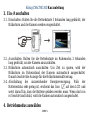 7
7
-
 8
8
-
 9
9
-
 10
10
-
 11
11
-
 12
12
-
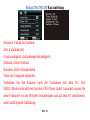 13
13
-
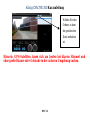 14
14
-
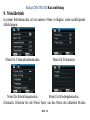 15
15
-
 16
16
-
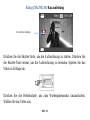 17
17
-
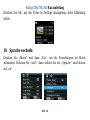 18
18
-
 19
19
-
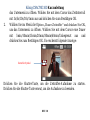 20
20
-
 21
21
-
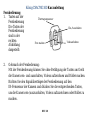 22
22
-
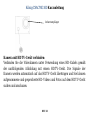 23
23
-
 24
24
-
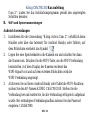 25
25
-
 26
26
-
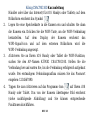 27
27
-
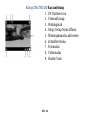 28
28
-
 29
29
-
 30
30
-
 31
31
-
 32
32
-
 33
33
-
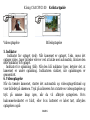 34
34
-
 35
35
-
 36
36
-
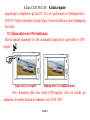 37
37
-
 38
38
-
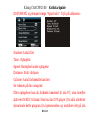 39
39
-
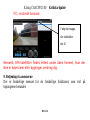 40
40
-
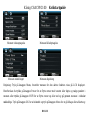 41
41
-
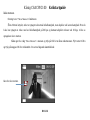 42
42
-
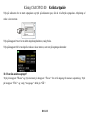 43
43
-
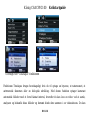 44
44
-
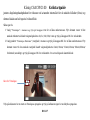 45
45
-
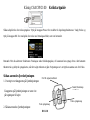 46
46
-
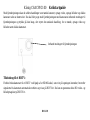 47
47
-
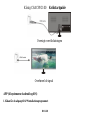 48
48
-
 49
49
-
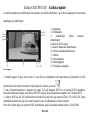 50
50
-
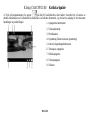 51
51
-
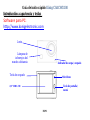 52
52
-
 53
53
-
 54
54
-
 55
55
-
 56
56
-
 57
57
-
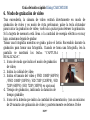 58
58
-
 59
59
-
 60
60
-
 61
61
-
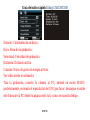 62
62
-
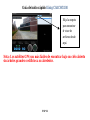 63
63
-
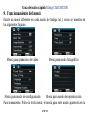 64
64
-
 65
65
-
 66
66
-
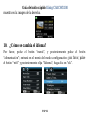 67
67
-
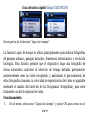 68
68
-
 69
69
-
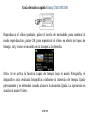 70
70
-
 71
71
-
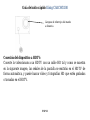 72
72
-
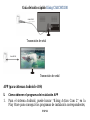 73
73
-
 74
74
-
 75
75
-
 76
76
-
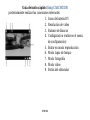 77
77
-
 78
78
-
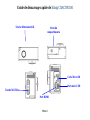 79
79
-
 80
80
-
 81
81
-
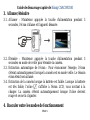 82
82
-
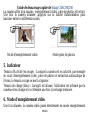 83
83
-
 84
84
-
 85
85
-
 86
86
-
 87
87
-
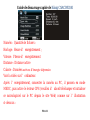 88
88
-
 89
89
-
 90
90
-
 91
91
-
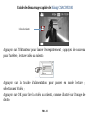 92
92
-
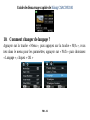 93
93
-
 94
94
-
 95
95
-
 96
96
-
 97
97
-
 98
98
-
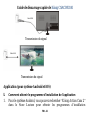 99
99
-
 100
100
-
 101
101
-
 102
102
-
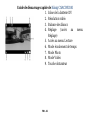 103
103
-
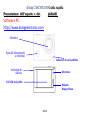 104
104
-
 105
105
-
 106
106
-
 107
107
-
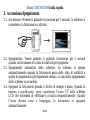 108
108
-
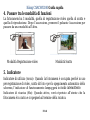 109
109
-
 110
110
-
 111
111
-
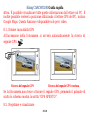 112
112
-
 113
113
-
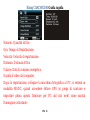 114
114
-
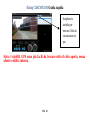 115
115
-
 116
116
-
 117
117
-
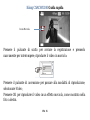 118
118
-
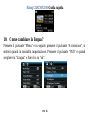 119
119
-
 120
120
-
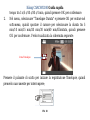 121
121
-
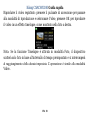 122
122
-
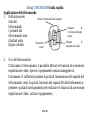 123
123
-
 124
124
-
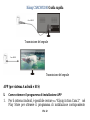 125
125
-
 126
126
-
 127
127
-
 128
128
-
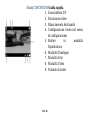 129
129
-
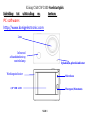 130
130
-
 131
131
-
 132
132
-
 133
133
-
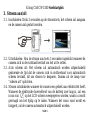 134
134
-
 135
135
-
 136
136
-
 137
137
-
 138
138
-
 139
139
-
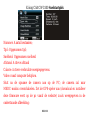 140
140
-
 141
141
-
 142
142
-
 143
143
-
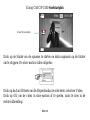 144
144
-
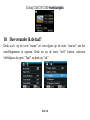 145
145
-
 146
146
-
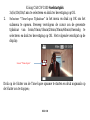 147
147
-
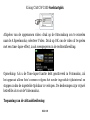 148
148
-
 149
149
-
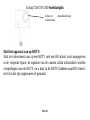 150
150
-
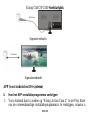 151
151
-
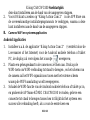 152
152
-
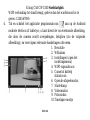 153
153
-
 154
154
-
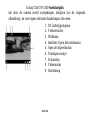 155
155
-
 156
156
-
 157
157
-
 158
158
-
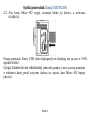 159
159
-
 160
160
-
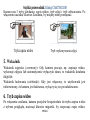 161
161
-
 162
162
-
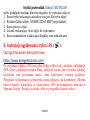 163
163
-
 164
164
-
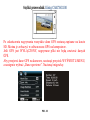 165
165
-
 166
166
-
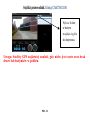 167
167
-
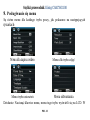 168
168
-
 169
169
-
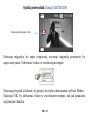 170
170
-
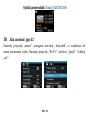 171
171
-
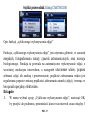 172
172
-
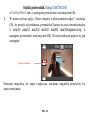 173
173
-
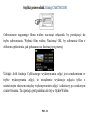 174
174
-
 175
175
-
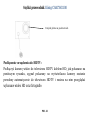 176
176
-
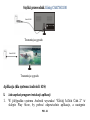 177
177
-
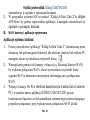 178
178
-
 179
179
-
 180
180
-
 181
181
-
 182
182
-
 183
183
-
 184
184
-
 185
185
-
 186
186
-
 187
187
-
 188
188
-
 189
189
-
 190
190
-
 191
191
-
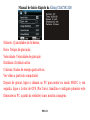 192
192
-
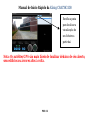 193
193
-
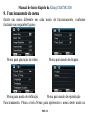 194
194
-
 195
195
-
 196
196
-
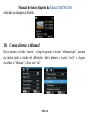 197
197
-
 198
198
-
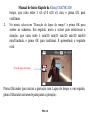 199
199
-
 200
200
-
 201
201
-
 202
202
-
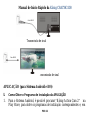 203
203
-
 204
204
-
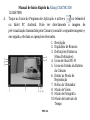 205
205
-
 206
206
-
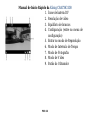 207
207
-
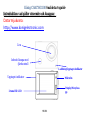 208
208
-
 209
209
-
 210
210
-
 211
211
-
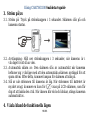 212
212
-
 213
213
-
 214
214
-
 215
215
-
 216
216
-
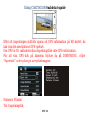 217
217
-
 218
218
-
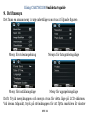 219
219
-
 220
220
-
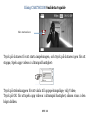 221
221
-
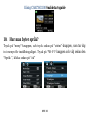 222
222
-
 223
223
-
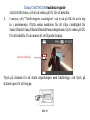 224
224
-
 225
225
-
 226
226
-
 227
227
-
 228
228
-
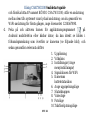 229
229
-
 230
230
-
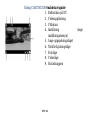 231
231
-
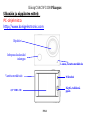 232
232
-
 233
233
-
 234
234
-
 235
235
-
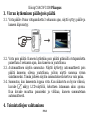 236
236
-
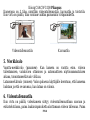 237
237
-
 238
238
-
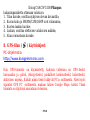 239
239
-
 240
240
-
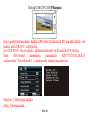 241
241
-
 242
242
-
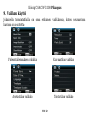 243
243
-
 244
244
-
 245
245
-
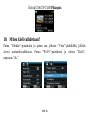 246
246
-
 247
247
-
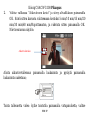 248
248
-
 249
249
-
 250
250
-
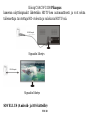 251
251
-
 252
252
-
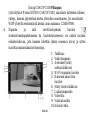 253
253
-
 254
254
-
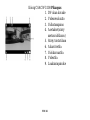 255
255
-
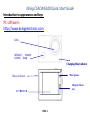 256
256
-
 257
257
-
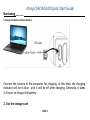 258
258
-
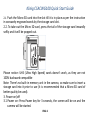 259
259
-
 260
260
-
 261
261
-
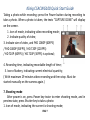 262
262
-
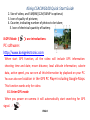 263
263
-
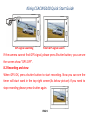 264
264
-
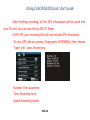 265
265
-
 266
266
-
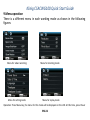 267
267
-
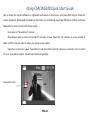 268
268
-
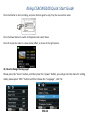 269
269
-
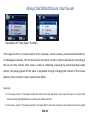 270
270
-
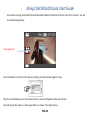 271
271
-
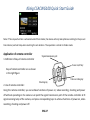 272
272
-
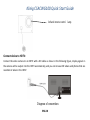 273
273
-
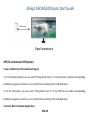 274
274
-
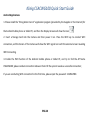 275
275
-
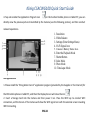 276
276
-
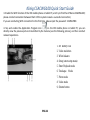 277
277
-
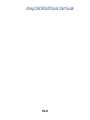 278
278
-
 279
279
-
 280
280
in andere talen
- English: Konig Electronic CSACWG100 Owner's manual
- italiano: Konig Electronic CSACWG100 Manuale del proprietario
- français: Konig Electronic CSACWG100 Le manuel du propriétaire
- español: Konig Electronic CSACWG100 El manual del propietario
- Deutsch: Konig Electronic CSACWG100 Bedienungsanleitung
- português: Konig Electronic CSACWG100 Manual do proprietário
- dansk: Konig Electronic CSACWG100 Brugervejledning
- suomi: Konig Electronic CSACWG100 Omistajan opas
- svenska: Konig Electronic CSACWG100 Bruksanvisning
- polski: Konig Electronic CSACWG100 Instrukcja obsługi
Gerelateerde artikelen
Andere documenten
-
Lenco Sportcam 500 Handleiding
-
Denver ACG-8050WMK2 Handleiding
-
Salora ACP950 de handleiding
-
Denver ACT-8030WMK2 Handleiding
-
Lenco Sportcam 300 Handleiding
-
Lenco Sportcam 600 Handleiding
-
Lenco Sportcam 600 Handleiding
-
Topcom NS-6750 Gebruikershandleiding
-
Denver ACK-8060W Handleiding
-
Denver ACT-5020TWC Handleiding